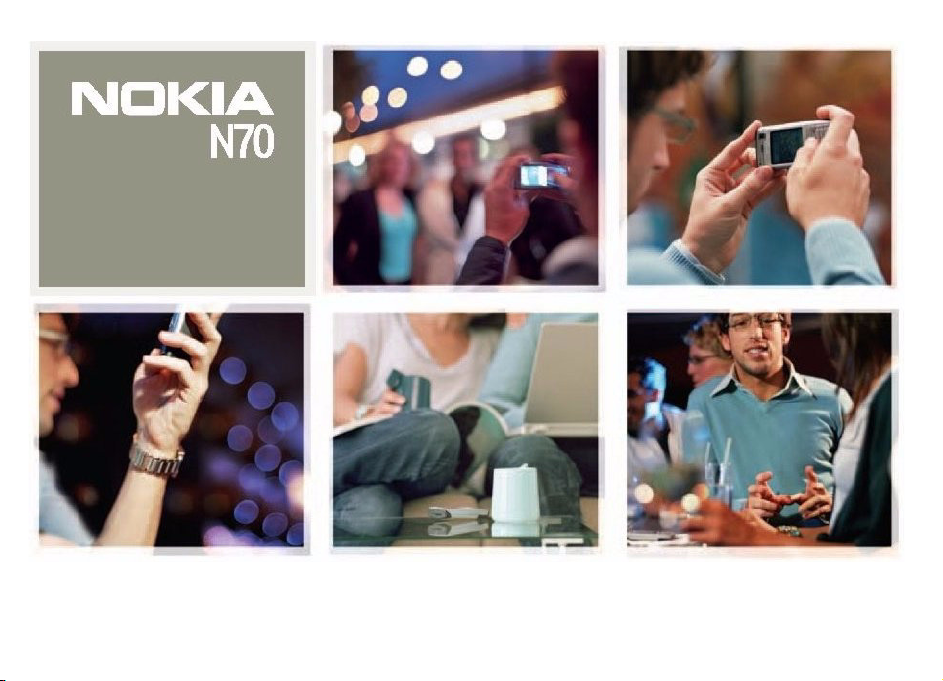
Nokia N70-1
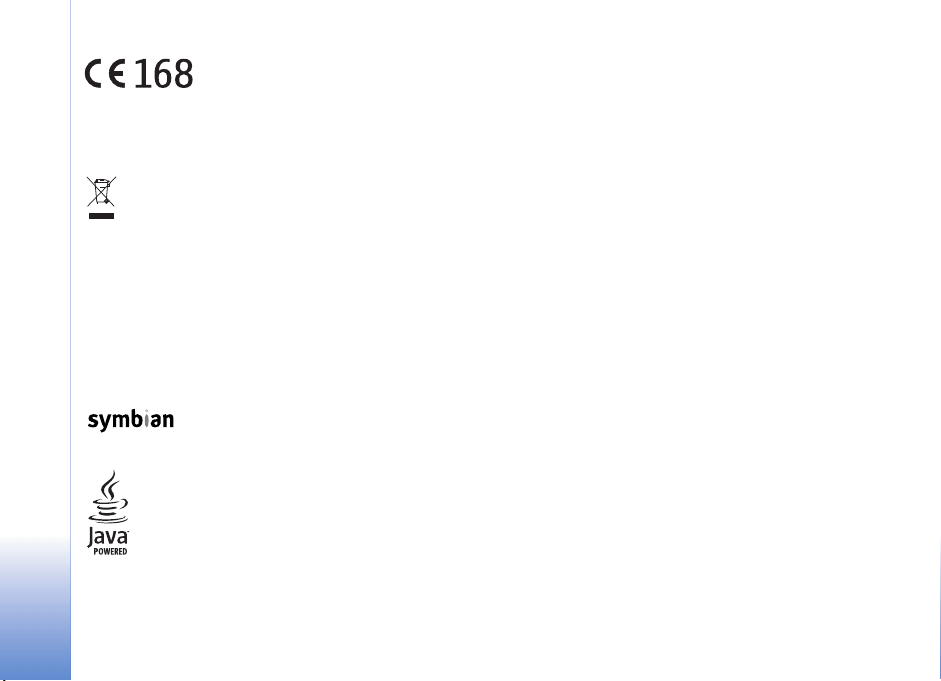
PROHLÁ©ENÍ O SHODÌ
My, spoleènost NOKIA CORPORATION, v rámci své
jediné odpovìdnosti prohla¹ujeme, ¾e se produkt
RM-84 shoduje s ustanoveními následující smìrnice:
1999/5/EC. Kopii Prohlá¹ení o shodì naleznete
na adrese http://www.nokia.com/phones/
declaration_of_conformity/.
Symbol pøe¹krtnutého kontejneru znamená, ¾e na území Evropské unie
musí být produkt po ukonèení jeho ¾ivotnosti ulo¾en do oddìleného
sbìru. Toto naøízení se netýká pouze va¹eho pøístroje, ale i ka¾dého
pøíslu¹enství oznaèeného tímto symbolem. Neodhazujte tyto produkty
do netøídìného komunálního odpadu.
Copyright © 2005 Nokia. V¹echna práva vyhrazena.
Reprodukce, pøenos, distribuce nebo ukládání obsahu tohoto dokumentu nebo
libovolné jeho èásti v jakékoli formì je povoleno pouze po pøedchozím písemném
svolení spoleèností Nokia.
Nokia, Nokia Connecting People, Pop-Port a Visual Radio jsou ochranné známky
nebo registrované ochranné známky spoleènosti Nokia Corporation. Ostatní
zmiòované produkty a názvy spoleèností mohou být ochrannými známkami nebo
obchodními názvy svých odpovídajících vlastníkù.
Nokia tune je zvuková znaèka spoleènosti Nokia Corporation.
This product includes software licensed from Symbian Software Ltd (c)
1998-200(5). Symbian and Symbian OS are trademarks of Symbian Ltd.
Java™ and all Java-based marks are trademarks or registered trademarks of
Sun Microsystems, Inc.
Stac ®, LZS ®, 1996, ©Stac, Inc., ©1994-1996 Microsoft Corporation. Includes one
or more U.S. Patents: No. 4701745, 5016009, 5126739, 5146221, and 5414425.
Other patents pending.
Hi/fn ®, LZS ®,©1988-98, Hi/fn. Includes one or more U.S. Patents: No. 4701745,
5016009, 5126739, 5146221, and 5414425. Other patents pending.
Part of the software in this product is © Copyright ANT Ltd. 1998. All rights reserved.
US Patent No 5818437 and other pending patents. T9 text input software Copyright
(C) 1997-2005. Tegic Communications, Inc. All rights reserved.
This product is licensed under the MPEG-4 Visual Patent Portfolio License (i) for
personal and noncommercial use in connection with information which has been
encoded in compliance with the MPEG-4 Visual Standard by a consumer engaged
in a personal and noncommercial activity and (ii) for use in connection with
MPEG-4 video provided by a licensed video provider. No license is granted or shall
be impliedr any other use. Additional information including that relating to
promotional, internal and commercial uses may be obtained from MPEG LA, LLC.
See <http://www.mpegla.com>.
Licence k tomuto produktu je udìlena podle MPEG-4 Visual Patent Portfolio
License (i) pro osobní a nekomerèní pou¾ití ve spojení s informacemi, které byly
zakódovány v souladu s vizuálním standardem MPEG-4 spotøebitelem v rámci
osobní, nepodnikatelské aktivity, a (ii) pro pou¾ití ve spojení s videem formátu
MPEG-4, poskytnutým licencovaným poskytovatelem videa. Licence není udìlena
ani ji není mo¾né pou¾ít pro jiné úèely. Dal¹í informace, vèetnì informací týkajících
se reklamního, interního a komerèního pou¾ití, je mo¾né získat od spoleènosti MPEG
LA, LLC. Viz <http://www.mpegla.com>.
Nokia se øídí politikou neustálého vývoje. Nokia si vyhrazuje právo provádìt
zmìny a vylep¹ení u v¹ech výrobkù popsaných v tomto dokumentu bez
pøedchozího oznámení.
Spoleènost Nokia není za ¾ádných okolností zodpovìdná za jakoukoli ztrátu
dat nebo pøíjmù ani za zvlá¹tní, náhodné, následné èi nepøímé ¹kody zpùsobené
jakýmkoli zpùsobem.
Obsah tohoto dokumentu je dodáván "TAK JAK JE". Kromì zákonných po¾adavkù
se ve vztahu k pøesnosti, spolehlivosti ani obsahu tohoto dokumentu neposkytují
¾ádné vyjádøené ani pøedpokládané záruky vèetnì, nikoli v¹ak pouze,
pøedpokládaných záruk prodejnosti a vhodnosti pro daný úèel. Spoleènost Nokia si
vyhrazuje právo kdykoli a bez pøedchozího upozornìní tento dokument revidovat
nebo ukonèit jeho platnost.
Copyright © 2005 Nokia. All rights reserved.
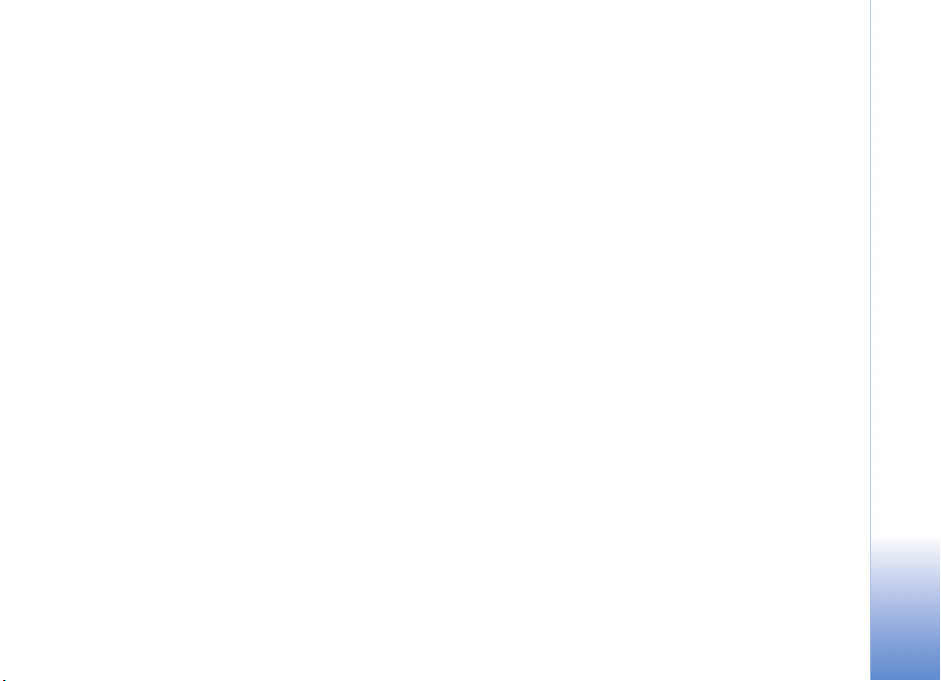
Dostupnost urèitých produktù se mù¾e li¹it podle oblastí. Obra»te se na nejbli¾¹ího
prodejce spoleènosti Nokia.
Tento pøístroj mù¾e obsahovat komodity, technologie nebo software, které jsou
pøedmìtem exportních omezení nebo zákonù platných v USA nebo dal¹ích zemích.
Poru¹ování zákonù je zakázáno.
UPOZORNÌNÍ FCC/INDUSTRY CANADA
Vá¹ pøístroj mù¾e zpùsobit ru¹ení TV nebo rozhlasu (napø. pøi pou¾ití telefonu
v blízké vzdálenosti pøijímacího zaøízení). FCC nebo Industry Canada v pøípadì
nemo¾nosti odstranìní takového ru¹ení mù¾e po¾adovat ukonèení pou¾ívání
telefonu. V pøípadì potøeby dal¹ích informací kontaktujte místní poboèku.
Toto zaøízení odpovídá 15. èásti pravidel FCC. Provoz pøístroje je mo¾ný za
podmínky, ¾e bìhem provozu nezpùsobí ¹kodlivé ru¹ení.
1. vydání CS, 9239938
Copyright © 2005 Nokia. All rights reserved.
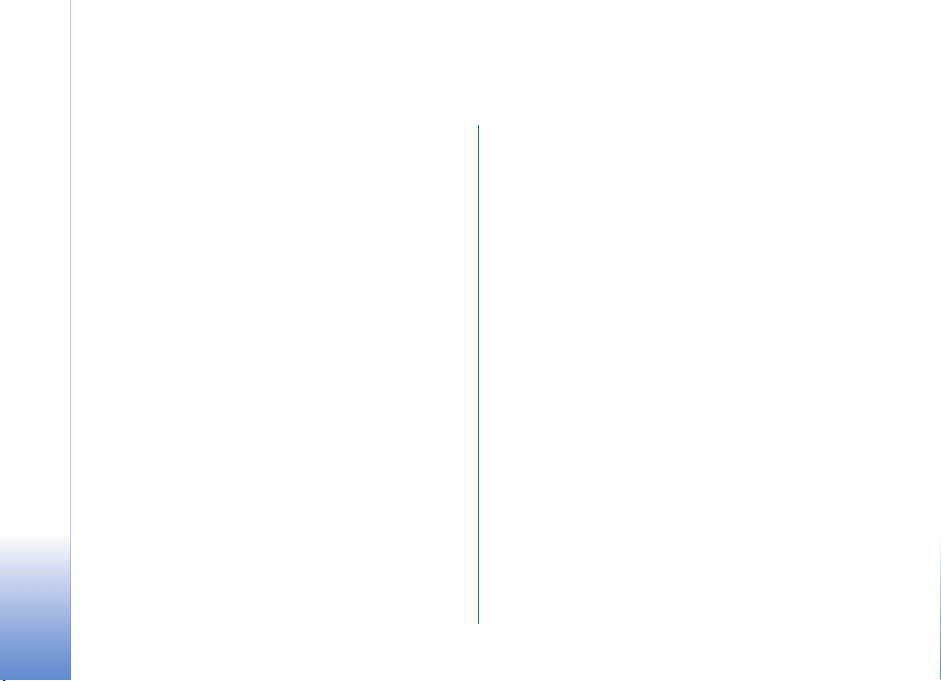
Obsah
Pro va¹i bezpeènost ...................................9
Nokia N70................................................12
Nápovìda ..............................................................................12
Výuka......................................................................................12
U¾iteèní zástupci.................................................................12
Hodiny....................................................................................14
Nastavení hodin...........................................................14
Svìtový èas ...................................................................15
Ovládání hlasitosti a reproduktoru................................15
Správce souborù..................................................................15
Zobrazení vyu¾ití pamìti........................................... 16
Málo místa v pamìti—uvolnìte pamì»................. 16
Nástroj Pamì»ová karta ....................................................17
Formátování pamì»ové karty...................................18
Pøizpùsobení pøístroje..............................19
Profily—nastavení tónù .....................................................20
Profil Offline ................................................................. 20
Pøenos obsahu z jiného pøístroje ....................................21
Zmìna vzhledu pøístroje....................................................22
Aktivní pohotovostní re¾im..............................................22
Copyright © 2005 Nokia. All rights reserved.
Volání........................................................24
Hlasové hovory ....................................................................24
Konferenèní hovor.......................................................25
Zrychlená volba telefonního èísla...........................25
Hlasová volba...............................................................25
Videohovory..........................................................................26
Sdílení videa .........................................................................27
Po¾adavky na sdílení videa.......................................28
Nastavení.......................................................................28
Sdílení ¾ivého videa a videoklipù............................ 29
Pøijetí pozvání...............................................................29
Pøijmutí nebo odmítnutí hovoru.....................................29
Pøijmutí nebo odmítnutí videohovoru...................30
Èekání hovoru (slu¾ba sítì) ......................................30
Volby v prùbìhu hlasového hovoru........................31
Volby v prùbìhu videohovoru..................................31
Protokol..................................................................................31
Poslední hov. ...............................................................31
Délka hovorù.................................................................32
Paketová data...............................................................32
Monitorování v¹ech komunikaèních událostí......32
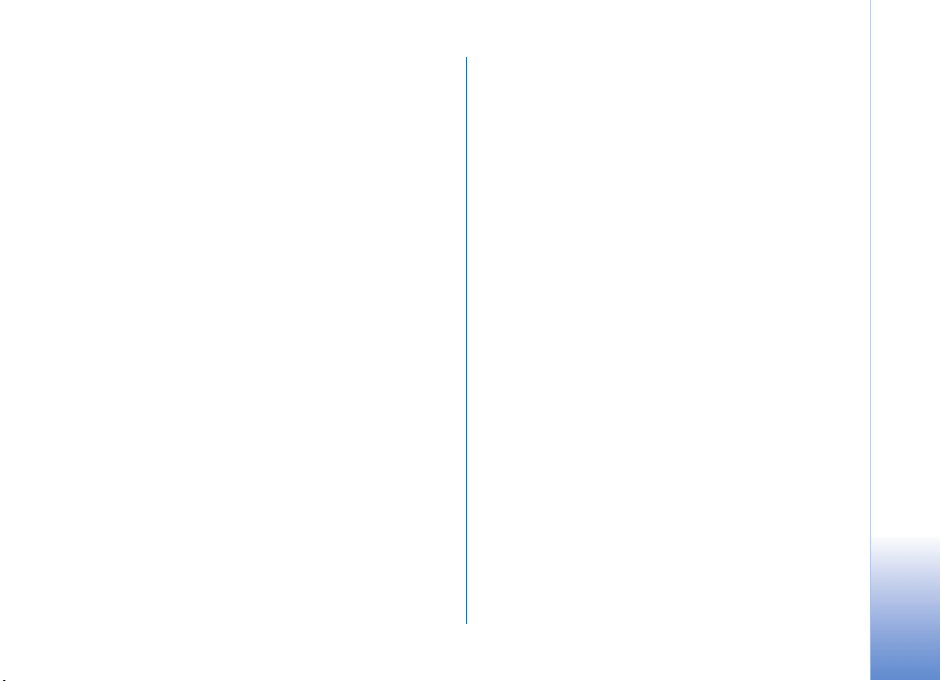
Kontakty (telefonní seznam)................. 34
Ukládání jmen a tel. èísel..................................................34
Výchozí èísla a adresy.................................................35
Kopírování kontaktù ...........................................................35
Adresáø SIM a dal¹í slu¾by SIM karty.....................35
Pøidání vyzvánìcích tónù ke kontaktùm.......................36
Vytváøení skupin kontaktù................................................36
Odebrání èlenù ze skupiny........................................37
Foto-Video a Galerie .............................. 38
Foto-Video.............................................................................38
Poøizování snímkù........................................................38
Fotografování sekvence snímkù...............................39
Sami na své fotografii—Samospou¹»......................40
Blesk ................................................................................40
Nastavení fotoaparátu...............................................40
Nastavení barev a jasu...............................................41
Scény...............................................................................41
Úpravy fotografií..........................................................42
Nahrávání videoklipù..................................................43
Úpravy videoklipù ........................................................45
Galerie.....................................................................................47
Prohlí¾ení obrázkù a videoklipù...............................48
Prezentace .....................................................................48
Alba..................................................................................49
Obrázky.....................................................50
Tisk obrázkù..........................................................................50
Volba tiskárny...............................................................50
Náhled tisku..................................................................50
Nastavení tisku ............................................................51
RealPlayer™...........................................................................51
Pøehrávání videa a zvukových klipù.......................51
Vytvoøení seznamu skladeb......................................52
Streamování vzdáleného obsahu............................52
Pøijmutí nastavení aplikace RealPlayer.................52
Movie director......................................................................53
Vytvoøení filmu quick muvee ...................................54
Vytvoøení vlastního filmu muvee............................54
Zprávy .......................................................56
Psaní textu............................................................................57
Tradièní zadávání textu.............................................57
Prediktivní vkládání textu—Slovník........................57
Kopírování textu do schránky..................................59
Psaní a odesílání zpráv......................................................60
Pøijmutí nastavení MMS a el. po¹ty.......................62
Slo¾ka Pøijaté—pøijímání zpráv........................................62
Multimediální zprávy..................................................62
Data a nastavení..........................................................63
Zprávy webové slu¾by................................................64
Copyright © 2005 Nokia. All rights reserved.
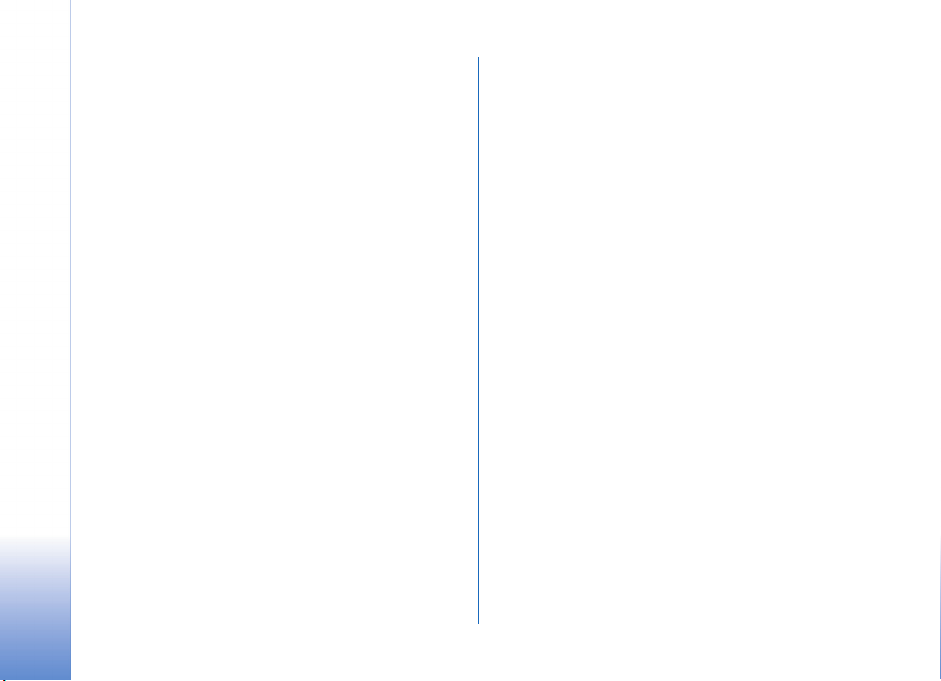
Mé slo¾ky...............................................................................64
Schránka................................................................................64
Otevøení schránky........................................................64
Naètení zprávy el. po¹ty............................................ 64
Odstraòování zpráv el. po¹ty....................................65
Odpojení od schránky................................................. 66
K odeslání—zprávy èekající na odeslání........................66
Zobrazení zpráv na SIM kartì .........................................67
Nastavení zpráv...................................................................67
Textové zprávy..............................................................67
Multimediální zprávy .................................................68
Elektronická po¹ta.......................................................69
Zprávy webové slu¾by................................................ 71
Informaèní slu¾ba........................................................71
Ostatní nastavení........................................................71
Radio.........................................................73
Poslech rádia........................................................................73
Zobrazování vizuálního obsahu ...................................... 74
Ulo¾ené stanice ...................................................................74
Nastavení ..............................................................................75
Kalendáø ...................................................76
Vytváøení záznamù v kalendáøi.......................................76
Nastavení signalizace kalendáøe.............................77
Typy zobrazení kalendáøe..................................................77
Odstraòování záznamù z kalendáøe...............................77
Nastavení kalendáøe...........................................................78
Web...........................................................79
Pøístup k webu.....................................................................79
Pøijmutí nastavení prohlí¾eèe..................................79
Ruèní zadání nastavení..............................................79
Zobrazení zálo¾ek................................................................80
Ruèní pøidávání zálo¾ek.............................................80
Posílání zálo¾ek............................................................80
Pøipojení................................................................................. 80
Zabezpeèení spojení ...................................................81
Prohlí¾ení...............................................................................81
Zobrazování ulo¾ených stránek............................... 82
Stahování a kupování polo¾ek.........................................83
Ukonèení spojení.................................................................83
Vymazání vyrovnávací pamìti.................................83
Nastavení webu...................................................................83
Mé vlastní.................................................85
Hry...........................................................................................85
Pøehrávaè hudby..................................................................85
Pøidávání hudby...........................................................85
Pøehrávání hudby ........................................................86
Seznamy skladeb .........................................................86
Copyright © 2005 Nokia. All rights reserved.
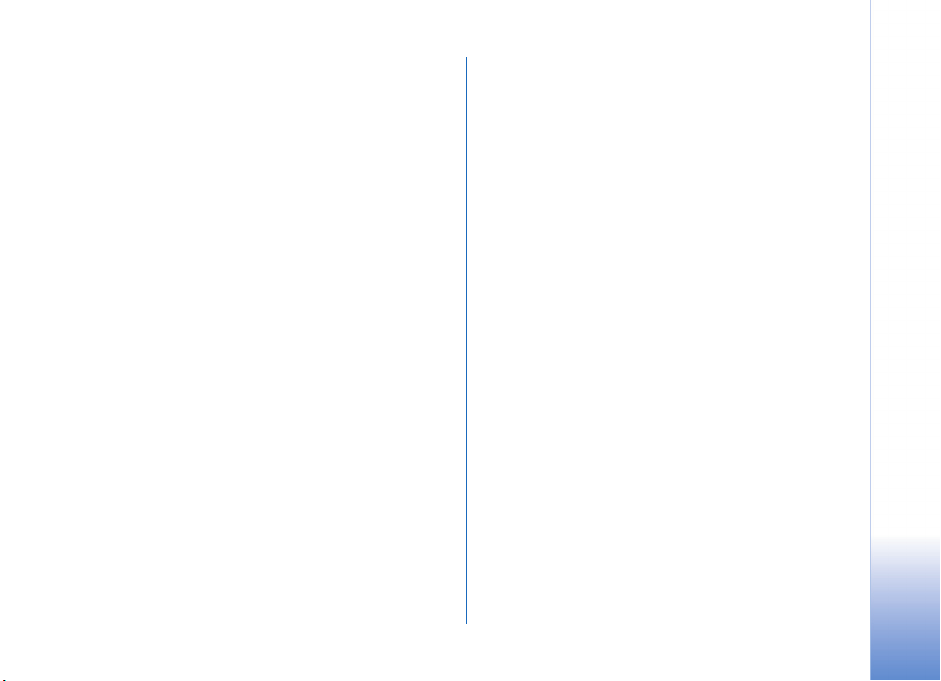
Jdi na—Pøidávání zástupcù...............................................86
Odstranìní zástupce ...................................................87
Chat—Okam¾ité zprávy......................................................87
Pøijmutí nastavení chatu ...........................................87
Pøipojení k serveru chatu...........................................88
Zmìna nastavení chatu..............................................88
Hledání skupin a u¾ivatelù chatu............................88
Pøipojení se ke skupinì chatu
a opu¹tìní skupiny.......................................................89
Chat.................................................................................89
Zobrazení a zahájení konverzace ............................89
Kontakty chatu.............................................................90
Správa skupin chatu....................................................90
Nastavení serveru chatu............................................90
Mo¾nosti pøipojení.................................. 92
Pøipojení Bluetooth.............................................................92
Nastavení spojení Bluetooth ...................................93
Odesílání dat pøes spojení Bluetooth.....................93
Párování pøístrojù ........................................................94
Pøíjem dat pøes spojení Bluetooth...........................95
Vypnutí spojení Bluetooth.........................................95
Pøipojení k poèítaèi .............................................................95
CD-ROM .........................................................................95
Pou¾ití pøístroje jako modemu.................................96
Správce pøipojení.................................................................96
Zobrazení detailù datového spojení.......................96
Vzdálená synchronizace....................................................97
Vytvoøení nového synchronizaèního profilu ........97
Synchronizace dat.......................................................98
Správce pøístroje..................................................................99
Nastavení profilu serveru..........................................99
Kanceláø................................................. 100
Kalkulaèka...........................................................................100
Konvertor.............................................................................100
Nastavení základní mìny a smìnného kurzu....101
Úkoly.....................................................................................101
Poznámky ............................................................................102
Rekordér...............................................................................102
Nástroje ................................................. 103
Tlaèítko Média....................................................................103
Nastavení.............................................................................103
Nastavení telefonu....................................................103
Nastavení hovoru ......................................................104
Nastavení pøipojení...................................................105
Datum a èas................................................................108
Zabezpeèení ................................................................108
Pøesmìrování hovorù................................................111
Copyright © 2005 Nokia. All rights reserved.
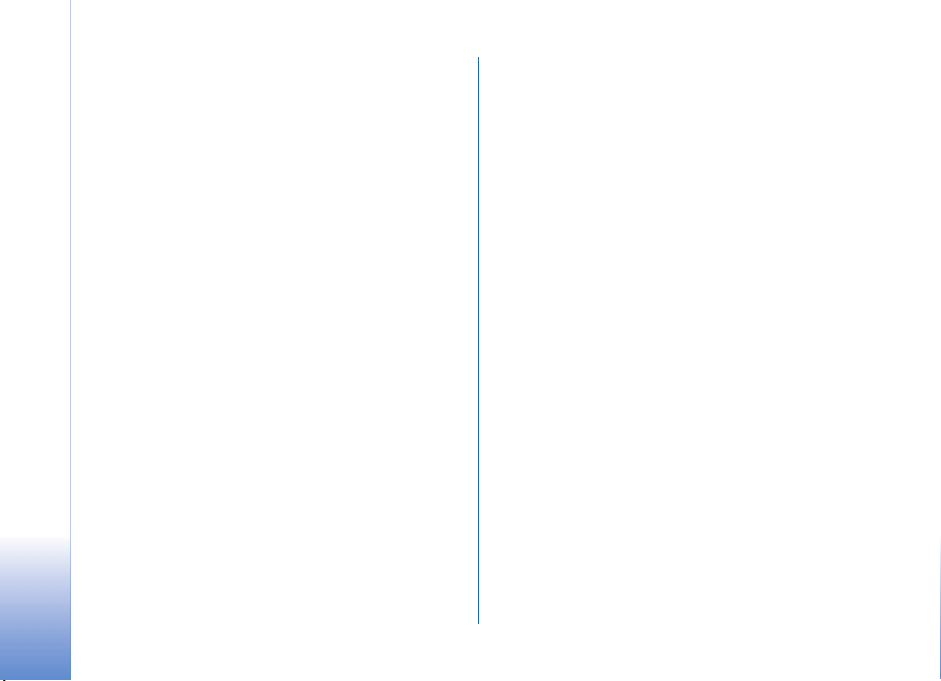
Blokování hovorù.......................................................112
Sí»...................................................................................112
Nastavení pøíslu¹enství............................................113
Hlasové pøíkazy..................................................................113
Správce aplikací.................................................................114
Instalace aplikací a softwaru.................................114
Odebrání aplikací a softwaru.................................115
Nastavení aplikací.....................................................116
Aktivaèní klíèe—Práce se soubory chránìnými
autorskými právy...............................................................116
Odstraòování problémù........................ 117
Otázky a odpovìdi.............................................................117
Informace o bateriích........................... 120
Nabíjení a vybíjení............................................................120
Pokyny k ovìøení pravosti baterií .................................121
Péèe a údr¾ba........................................ 123
Doplòkové bezpeènostní informace.... 124
Rejstøík................................................... 128
Copyright © 2005 Nokia. All rights reserved.
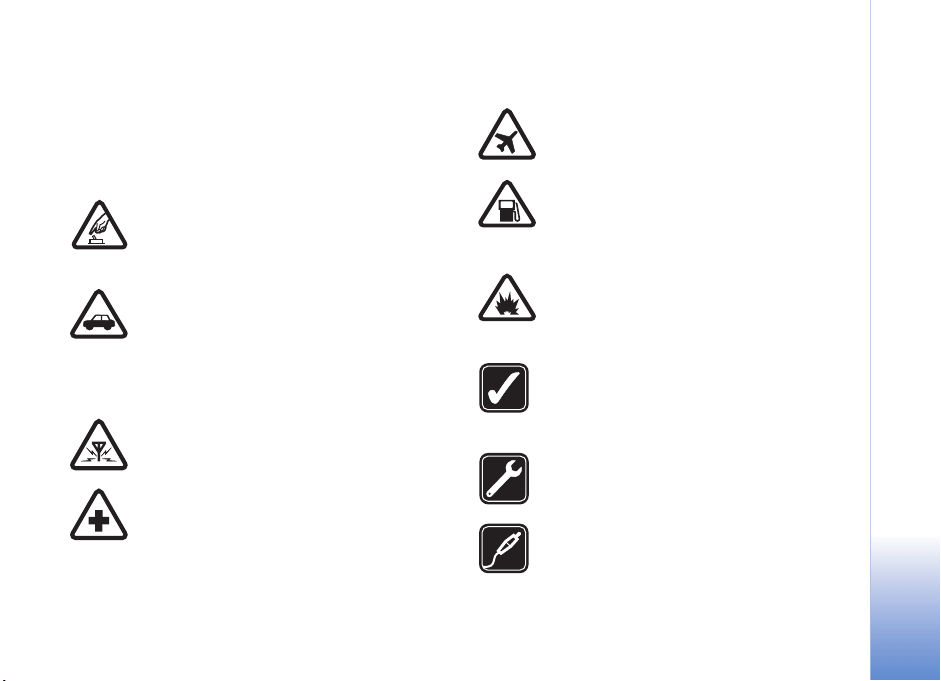
Pro va¹i bezpeènost
Seznamte se s tìmito jednoduchými pravidly.
Jejich nedodr¾ování mù¾e být nebezpeèné nebo
protizákonné. Pro dal¹í informace si pøeètìte
úplnou u¾ivatelskou pøíruèku.
ZAPNÌTE BEZPEÈNÌ Nezapínejte
tam, kde je pou¾ívání bezdrátových telefonù
zakázáno nebo kde je mo¾ný vznik ru¹ivých
vlivù a jiného nebezpeèí.
BEZPEÈNOST SILNIÈNÍHO PROVOZU
PØEDEV©ÍM Dodr¾ujte v¹echny místní
zákony. Pøi øízení vozu si nechte v¾dy
volné ruce pro øízení. Pøi øízení musí být va¹e
pozornost vìnována pøedev¹ím bezpeènosti
silnièního provozu.
RU©IVÉ VLIVY V¹echny bezdrátové
mohou být citlivé na ru¹ivé vlivy, které mohou
ovlivnit jejich funkci.
VYPNÌTE VE ZDRAVOTNICKÝCH
ZAØÍZENÍCH Dodr¾ujte v¹echna omezení.
V blízkosti lékaøských pøístrojù a zaøízení
pøístroj v¾dy vypnìte.
pøístroj
pøístroje
VYPNÌTE V LETADLE Dodr¾ujte v¹echna
omezení. Bezdrátové pøístroje mohou v letadle
zpùsobit ru¹ivé vlivy.
VYPNÌTE PØI DOPLÒOVÁNÍ PALIVA
Nepou¾ívejte
Nepou¾ívejte jej v blízkosti pohonných
hmot nebo chemikálií.
VYPNÌTE V BLÍZKOSTI MÍST, KDE JSOU
PROVÁDÌNY TRHACÍ PRÁCE Dodr¾ujte
v¹echna omezení.
blízkosti míst, kde jsou provádìny trhací práce.
POU®ÍVEJTE ROZUMNÌ Pou¾ívejte jej
pouze v normální poloze, jak je vysvìtleno
v dokumentaci k produktu. Zbyteènì se
nedotýkejte antény.
KVALIFIKOVANÝ SERVIS Instalovat a
opravovat tento produkt mù¾e pouze
kvalifikovaný personál.
PØÍSLU©ENSTVÍ A BATERIE Pou¾ívejte pouze
schválené pøíslu¹enství a baterie. Nepøipojujte
nekompatibilní produkty.
pøístroj u èerpací stanice.
Pøístroj nepou¾ívejte v
Copyright © 2005 Nokia. All rights reserved.
9
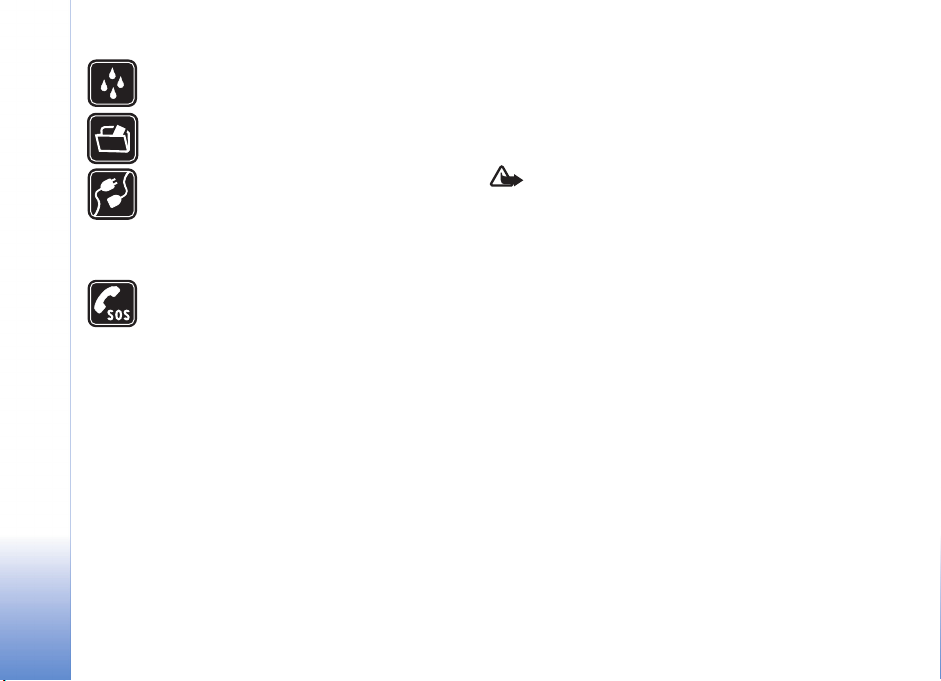
ODOLNOST PROTI VODÌ Tento pøístroj není
odolný proti vodì. Udr¾ujte jej v suchu.
ZÁLO®NÍ KOPIE Nezapomeòte zálohovat
nebo zapisovat v¹echny dùle¾ité informace.
PØIPOJOVÁNÍ K JINÉMU ZAØÍZENÍ Pøi
pøipojování k jinému zaøízení si peèlivì
pøeètìte bezpeènostní informace v u¾ivatelské
pøíruèce daného zaøízení. Nepøipojujte
nekompatibilní produkty.
TÍSÒOVÁ VOLÁNÍ Zkontrolujte, zda je
zapnuta funkce telefonu a zda se pøístroj
nachází v oblasti pokryté slu¾bami sítì.
Stisknìte tlaèítko ukonèení tolikrát, kolikrát
je to nutné ke smazání displeje a návratu na
úvodní obrazovku. Zadejte èíslo tísòového
volání a stisknìte tlaèítko volání. Udejte
svou polohu. Hovor neukonèujte, dokud k
tomu nedostanete svolení.
O tomto pøístroji
Bezdrátový pøístroj popisovaný v této pøíruèce je schválen
pro pou¾ití v síti EGSM 900/1800/1900 a UMTS 2100.
Podrobnìj¹í informace o sítích získáte od svého
provozovatele slu¾eb.
Pøi pou¾ívání funkcí tohoto pøístroje dodr¾ujte v¹echny
zákony a respektujte soukromí a zákonná práva ostatních.
Pøi fotografování nebo nahrávání videoklipù dodr¾ujte
v¹echny zákony a respektujte místní zvyklosti i
soukromí a zákonná práva ostatních.
Upozornìní: Abyste mohli pou¾ívat libovolnou
funkci tohoto pøístroje, kromì budíku, musí být
pøístroj zapnutý. Nezapínejte pøístroj, pokud pou¾ití
bezdrátového pøístroje mù¾e zpùsobit ru¹ivé vlivy
nebo vznik nebezpeèí.
Sí»ové slu¾by
Abyste mohli pou¾ívat telefon, musíte mít od
provozovatele bezdrátových slu¾eb zaji¹tìnu odpovídající
slu¾bu. Provoz mnoha funkcí tohoto pøístroje je závislý na
funkcích v bezdrátové síti. Tyto sí»ové slu¾by nemusí být
dostupné ve v¹ech sítích nebo musíte pøed jejich pou¾itím
uzavøít zvlá¹tní dohody se svým provozovatelem slu¾eb.
Vá¹ provozovatel slu¾eb vám mù¾e dát dal¹í pokyny pro
jejich pou¾ití a vysvìtlit, jak budou zpoplatnìny. Nìkteré
sítì mohou mít omezení, která ovlivní zpùsob pou¾ití
sí»ových slu¾eb. Nìkteré sítì napøíklad nemusí podporovat
v¹echny speciální znaky konkrétních jazykù a slu¾eb.
Vá¹ provozovatel slu¾eb mù¾e po¾adovat, aby ve va¹em
pøístroji byly nìkteré funkce vypnuty nebo nebyly
10
Copyright © 2005 Nokia. All rights reserved.
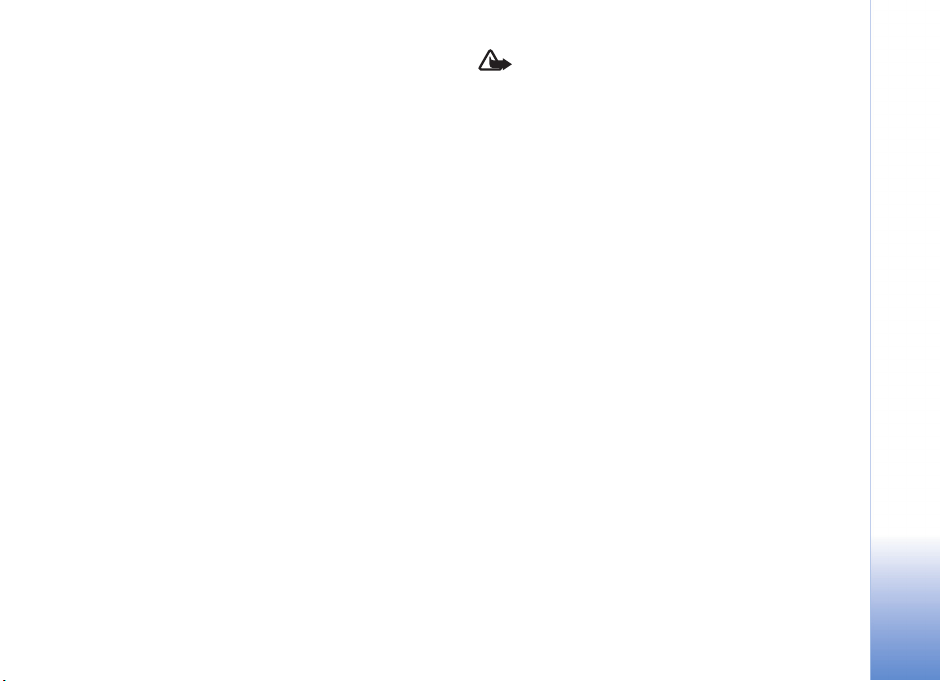
aktivovány. Z tohoto dùvodu se nezobrazí v nabídce menu
va¹eho pøístroje. Vá¹ pøístroj rovnì¾ mohl být specificky
nakonfigurován. Tato konfigurace mù¾e zahrnovat zmìny
v názvech menu, poøadí polo¾ek menu a ikon. Podrobnìj¹í
informace získáte od svého provozovatele slu¾eb.
Tento pøístroj podporuje protokoly WAP 2.0 (HTTP a SSL),
které fungují na protokolu TCP/IP. Nìkteré funkce tohoto
pøístroje, napøíklad MMS, prohlí¾eè, el. po¹ta nebo
stahování obsahu pøes prohlí¾eè, vy¾adují podporu
ze strany sítì pro tyto technologie.
Informace o dostupnosti a pou¾ití slu¾eb SIM karty získáte
od svého prodejce SIM karty. Tím mù¾e být provozovatel
slu¾eb, operátor sítì nebo jiný prodejce.
Pøíslu¹enství, baterie a nabíjeèky
Pøed vyjmutím baterie v¾dy vypnìte pøístroj
a odpojte nabíjeèku.
Pøed pou¾itím nabíjeèky s tímto pøístrojem zkontrolujte
èíslo modelu nabíjeèky. Tento pøístroj je urèen pro
pou¾ití s nabíjeèkami DC-4, AC-3 a AC-4, pøípadnì s
nabíjeèkami AC-1, ACP-7, ACP-8, ACP-9, ACP-12, LCH-8,
LCH-9 nebo LCH-12, pokud pou¾ijete adaptér CA-44
dodaný s pøístrojem.
Tento pøístroj je urèen k napájení z baterie BL-5C.
Upozornìní: Pou¾ívejte pouze baterie, nabíjeèky a
pøíslu¹enství schválené spoleèností Nokia pro pou¾ití
s tímto konkrétním modelem. Pou¾ívání jiných typù
mù¾e zpùsobit zru¹ení osvìdèení nebo záruk a mù¾e
být i nebezpeèné.
Informace o dostupnosti schválených pøíslu¹enství získáte
u svého prodejce. Jestli¾e odpojujete napájecí kabel od
libovolného pøíslu¹enství, uchopte a zatáhnìte v¾dy za
konektor, nikoliv za kabel.
Copyright © 2005 Nokia. All rights reserved.
11
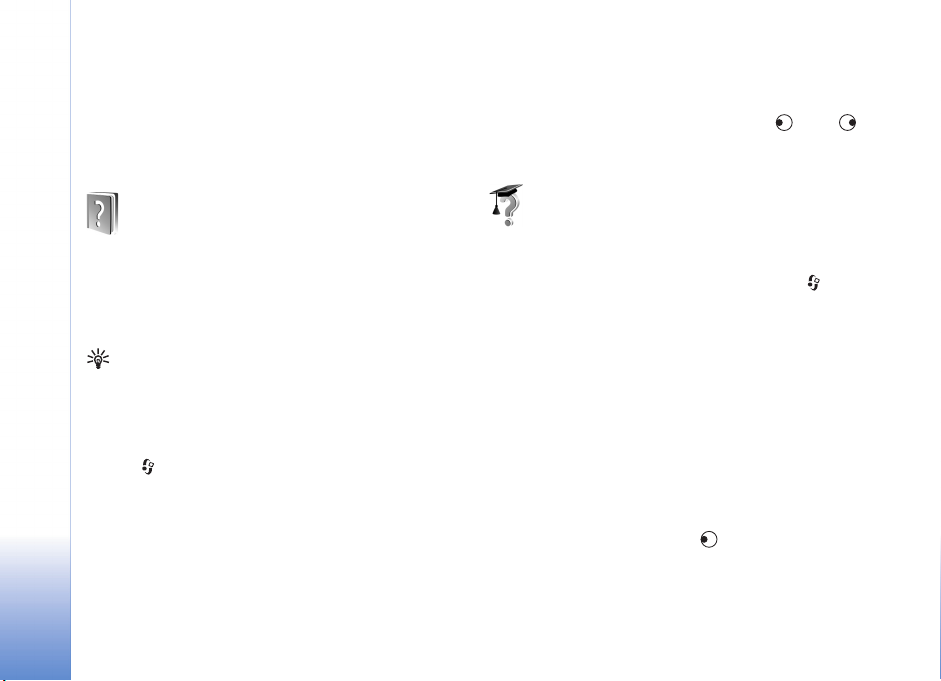
Nokia N70
Èíslo modelu: Nokia N70-1
Dále jen Nokia N70.
Nokia N70
V pøístroji je kontextovì závislá nápovìda. K nápovìdì
mù¾ete pøistupovat z aplikace nebo z hlavní nabídky.
Je-li otevøena aplikace, mù¾ete nápovìdu pro aktuální
zobrazení vyvolat mo¾ností Volby > Nápovìda.
Pøi ètení pokynù mù¾ete pøepínat mezi nápovìdou a
aplikací otevøenou na pozadí podr¾ením stisknutého
tlaèítka .
Chcete-li otevøít nápovìdu z hlavní nabídky, zvolte
mo¾nost Nástroje > Nápovìda. Vyberte po¾adovanou
aplikaci a telefon zobrazí seznam témat nápovìdy.
Chcete-li témata nápovìdy vyhledat podle klíèových slov,
zvolte mo¾nost Volby > Hledat klíèové slovo.
12
Copyright © 2005 Nokia. All rights reserved.
Nápovìda
Pøíklad: Chcete-li zobrazit pokyny k vytvoøení
karty kontaktu, zaènìte vytváøet kartu a zvolte
mo¾nost Volby > Nápovìda.
Pøi ètení tématu nápovìdy mù¾ete tlaèítky nebo
zobrazit pøíbuzná témata.
Výuka
Kurz poskytuje informace o nìkterých funkcích pøístroje.
Chcete-li kurz spustit z menu, stisknìte tlaèítko , zvolte
mo¾nost Mé vlastní > Výuka a vyberte èást, kterou chcete
zobrazit. Pro pøístup ke v¹em èástem kurzu vlo¾te do
pøístroje pamì»ovou kartu dodanou s pøístrojem.
U¾iteèní zástupci
Zástupci slou¾í k urychlení práce s pøístrojem.
Podrobnosti o funkcích najdete v odpovídajících
èástech u¾ivatelské pøíruèky.
Poøizování snímkù
• Chcete-li pøed poøízením snímku upravit nastavení
fotografií, stisknìte tlaèítko .
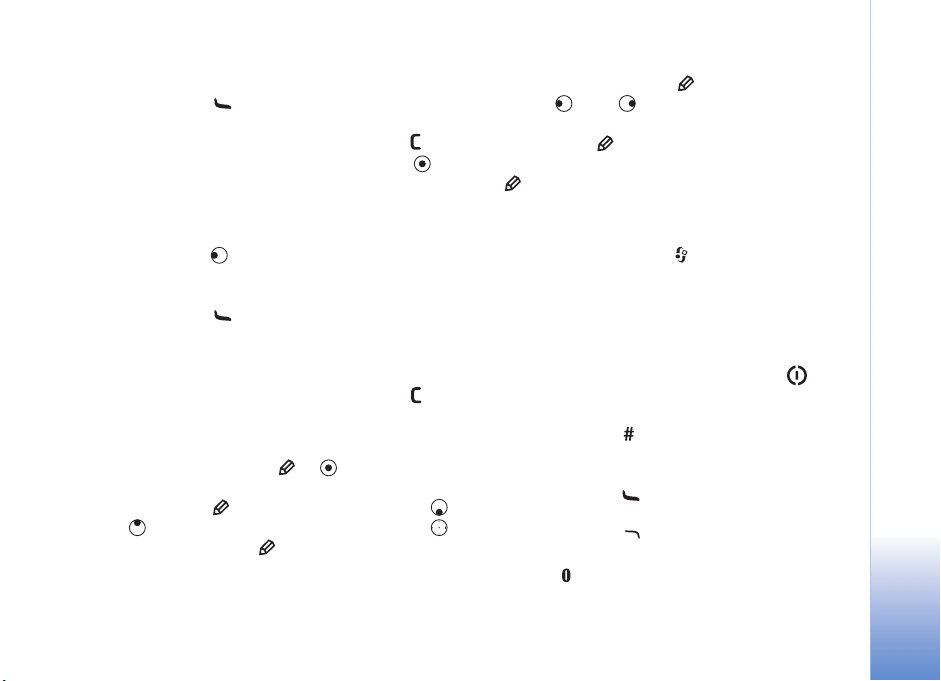
• Chcete-li fotografii po poøízení odeslat mo¾ností V
multimed. zprávì, El. po¹tou nebo Pøes Bluetooth,
stisknìte tlaèítko . Podrobnìj¹í informace viz èást
‘Zprávy’ na str. 56 a ‘Pøipojení Bluetooth’ na str. 92.
• Chcete-li fotografii odstranit, stisknìte tlaèítko .
• Chcete-li poøídit nový snímek, stisknìte tlaèítko
nebo tlaèítko závìrky fotoaparátu.
Nahrávání videoklipù
• Chcete-li pøed nahráváním upravit nastavení videa,
stisknìte tlaèítko .
• Chcete-li videoklip po poøízení odeslat mo¾ností V
multimed. zprávì, El. po¹tou nebo Pøes Bluetooth,
stisknìte tlaèítko . Videoklipy ulo¾ené ve formátu
MP4 nelze posílat multimediálními zprávami.
Podrobnìj¹í informace viz èást ‘Zprávy’ na str. 56 a
‘Pøipojení Bluetooth’ na str. 92.
• Chcete-li videoklip odstranit, stisknìte tlaèítko .
Úpravy textu a seznamù
• Chcete-li oznaèit polo¾ku v seznamu, vyberte ji a
stisknìte souèasnì tlaèítka a .
• Chcete-li oznaèit nìkolik polo¾ek v seznamu, podr¾te
stisknuté tlaèítko a souèasnì stisknìte tlaèítko
nebo . Chcete-li ukonèit výbìr, uvolnìte tlaèítko
a poté uvolnìte tlaèítko .
• Kopírování a vkládání textu: Pro zvolení písmen a slov
podr¾te stisknuté tlaèítko . Souèasnì stisknìte
tlaèítka nebo . Pøi roz¹iøování výbìru se text
zvýrazòuje. Chcete-li zkopírovat text do schránky, stále
dr¾te tlaèítko a zvolte mo¾nost Kopírovat. Pro
vlo¾ení textu do dokumentu podr¾te stisknuté tlaèítko
a zvolte mo¾nost Vlo¾it.
Pohotovostní re¾im
• Chcete-li pøepínat mezi otevøenými aplikacemi,
podr¾te stisknuté tlaèítko . Je-li v pøístroji málo
volné pamìti, mù¾e pøístroj nìkteré aplikace ukonèit.
Pøed zavøením aplikace pøístroj ulo¾í v¹echna
neulo¾ená data.
Ponechání spu¹tìných aplikací na pozadí zvy¹uje
nároky na výkon baterie a sni¾uje ¾ivotnost baterie.
• Pro zmìnu profilu stisknìte krátce tlaèítko a
zvolte profil.
• Pro pøepínání mezi profily Normální a Tichý podr¾te
stisknuté tlaèítko . Pokud máte dvì telefonní linky,
pøepíná tato akce mezi nimi.
• Chcete-li otevøít seznam posledních volaných èísel,
stisknìte tlaèítko .
• Chcete-li pou¾ít hlasové pøíkazy, podr¾te
stisknuté tlaèítko .
• Chcete-li se pøipojit k Web, podr¾te stisknuté
tlaèítko . Viz èást ‘Web’ na str. 79.
Nokia N70
Copyright © 2005 Nokia. All rights reserved.
13

Dal¹í zástupci v pohotovostním re¾imu jsou uvedeni
v èásti ‘Aktivní pohotovostní re¾im’ na str. 22.
Zámek tlaèítek (Keyguard)
• Zamknutí: V pohotovostním re¾imu stisknìte
Nokia N70
tlaèítka a .
• Odemknutí: Stisknìte tlaèítko a poté tlaèítko .
• Chcete-li pøi zamknutých tlaèítcích zapnout osvìtlení
displeje, stisknìte tlaèítko .
I kdy¾ je zámek tlaèítek aktivní, je mo¾né uskuteènit
hovory na oficiální èísla tísòových linek naprogramovaná
v pøístroji.
Hodiny
Stisknìte tlaèítko a zvolte mo¾nost Hodiny.
Chcete-li nastavit nový èas buzení, zvolte mo¾nost
Volby > Nastavit buzení. Zadejte èas buzení a zvolte OK.
Je-li naøízen budík, je zobrazen indikátor .
Chcete-li budík vypnout, zvolte mo¾nost Stop. Pokud pøi
vyzvánìní budíku stisknete libovolné tlaèítko nebo zvolíte
mo¾nost Odlo¾it, buzení se na pìt minut pøeru¹í a poté se
opìt obnoví. To mù¾ete zopakovat maximálnì pìtkrát.
Nadejde-li èas pro zahájení signalizace budíku v dobì,
kdy je pøístroj vypnutý, pøístroj se sám zapne a zaène
signalizovat. Zvolíte-li mo¾nost Stop, pøístroj se zeptá, zda
jej chcete aktivovat pro volání. Zvolte mo¾nost Ne
pro vypnutí pøístroje nebo mo¾nost Ano pro zapnutí
pøístroje a mo¾nost volat a pøijímat hovory. Tlaèítko Ano
nepou¾ívejte, pokud mù¾e provoz bezdrátového telefonu
zpùsobit vznik ru¹ivých vlivù nebo nebezpeèí.
Chcete-li zru¹it buzení, zvolte mo¾nost Hodiny > Volby >
Zru¹it buzení.
Nastavení hodin
Chcete-li zmìnit nastavení hodin, zvolte v aplikaci Hodiny
mo¾nost Volby > Nastavení. Chcete-li zmìnit èas nebo
datum, zvolte mo¾nost Èas nebo Datum.
Chcete-li zmìnit typ hodin zobrazovaných v
pohotovostním re¾imu, pøejdìte dolù a zvolte mo¾nost
Typ hodin > Analogové nebo Digitální.
Chcete-li povolit aktualizaci èasu, data a údaje o èasovém
pásmu v pøístroji z mobilní sítì (slu¾ba sítì), pøejdìte dolù
a zvolte mo¾nost Autom. úprava èasu. Zmìna nastavení
mo¾nosti Autom. úprava èasu se uplatní a¾ poté, co
pøístroj restartujete.
Chcete-li zmìnit tón budíku, vyberte polo¾ku Tón budíku.
Chcete-li zmìnit stav pøepínání letního èasu, vyberte
polo¾ku Letní èas. Volbou Zapnutý pøidáte k èasu v údaji
Mé aktuální mìsto jednu hodinu. Viz èást ‘Svìtový èas’ na
14
Copyright © 2005 Nokia. All rights reserved.
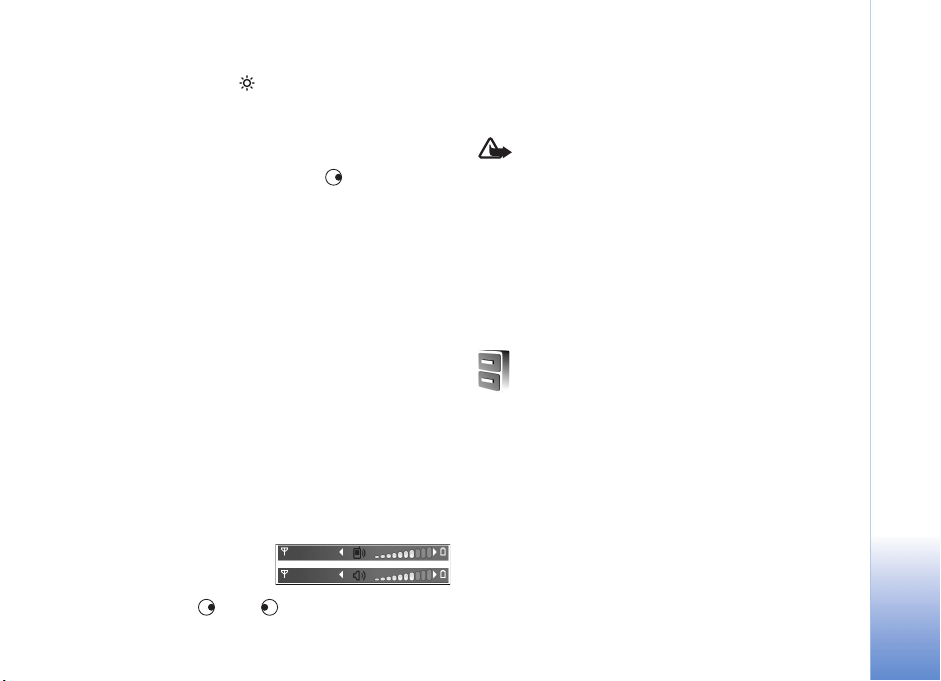
str. 15. Je-li aktivní letní èas, je v hlavním zobrazení
hodin zobrazen indikátor . Toto nastavení není
zobrazeno, je-li zapnuta funkce Autom. úprava èasu.
Svìtový èas
Otevøete aplikaci Hodiny a stisknutím otevøete
zobrazení svìtového èasu. V zobrazení svìtového
èasu vidíte èas v rùzných mìstech.
Pro pøidání mìst do seznamu zvolte mo¾nost Volby >
Pøidat mìsto. Zadejte první písmena názvu mìsta.
Automaticky se zobrazí vyhledávací pole a odpovídající
mìsta. Vyberte mìsto. Do seznamu mù¾ete pøidat
maximálnì 15 mìst.
Chcete-li zvolit své aktuální mìsto, vyberte mìsto a zvolte
Volby > Mé aktuální mìsto. Mìsto se zobrazí v hlavním
zobrazení aplikace Hodiny a èas v pøístroji se zmìní podle
zvoleného mìsta. Ovìøte, ¾e je èas správný a ¾e odpovídá
èasovému pásmu.
Ovládání hlasitosti a
reproduktoru
V prùbìhu aktivního hovoru
nebo pøi poslechu zvuku
zvý¹íte nebo sní¾íte hlasitost
stisknutím tlaèítka nebo .
Integrovaný reproduktor umo¾òuje hovoøit do telefonu
a poslouchat ho z krátké vzdálenosti, bez nutnosti dr¾et
telefon u ucha. Zvukové aplikace pou¾ívají reproduktor
standardnì.
Upozornìní: Je-li pou¾íván reproduktor,
nedr¾te pøístroj u ucha, proto¾e hlasitost mù¾e
být velmi vysoká.
Chcete-li pou¾ít reproduktor v prùbìhu hovoru, zahajte
hovor a zvolte mo¾nost Volby > Aktiv. reproduktor.
Chcete-li vypnout reproduktor, zvolte v prùbìhu aktivního
hovoru nebo pøi poslechu zvuku mo¾nost Volby >
Aktivovat telefon.
Správce souborù
Mnoho funkcí pøístroje pou¾ívá pro ukládání dat pamì».
Mezi tyto funkce patøí kontakty, zprávy, obrázky,
vyzvánìcí tóny, kalendáø a úkoly, dokumenty a sta¾ené
aplikace. Velikost volné pamìti závisí na mno¾ství dat
ulo¾ených v pamìti pøístroje. Pamì»ovou kartu mù¾ete
pou¾ít pro roz¹íøení pamìti. Pamì»ové karty jsou
pøepisovatelné, tak¾e na pamì»ová kartì mù¾ete
data mazat a ukládat znovu.
Nokia N70
Copyright © 2005 Nokia. All rights reserved.
15
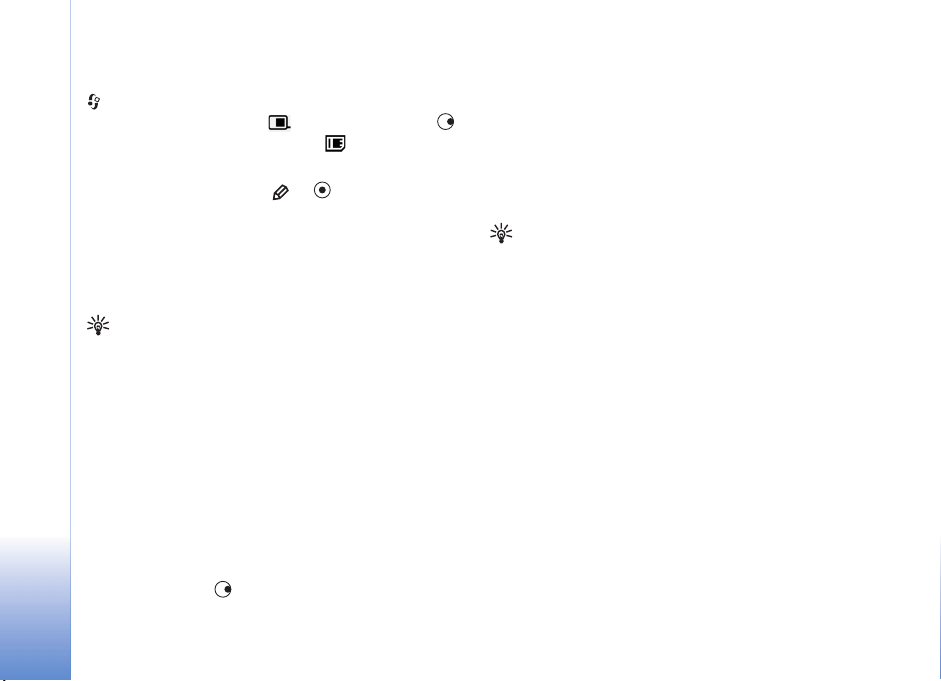
Chcete-li procházet soubory a slo¾kami v pamìti pøístroje
nebo na pamì»ové kartì (je-li vlo¾ena), stisknìte tlaèítko
a zvolte mo¾nost Nástroje > Spr. soub.. Systém otevøe
zobrazení pamìti pøístroje ( ). Stisknutím tlaèítka
otevøete zobrazení pamì»ové karty ( ).
Nokia N70
Chcete-li pøesunout nebo zkopírovat soubory do slo¾ky,
stisknìte souèasnì tlaèítka a pro oznaèení
souboru a zvolte mo¾nost Volby > Pøesun. do slo¾ky
nebo Kopírovat do slo¾ky.
Chcete-li vyhledat soubor, zvolte mo¾nost Volby >
Hledat, vyberte pamì», ve které chcete hledat, a
zadejte text odpovídající názvu souboru.
Tip! Pro zobrazení rùzných pamìtí v pøístroji mù¾ete
pou¾ít program Nokia Phone Browser sady Nokia PC
Suite. Viz disk CD-ROM dodaný s pøístrojem.
Zobrazení vyu¾ití pamìti
Chcete-li zobrazit typy dat ulo¾ených v pøístroje a
mno¾ství pamìti vyu¾ívané rùznými typy dat, zvolte
mo¾nost Volby > Detaily pamìti. Chcete-li zobrazit
velikost volné pamìti v pøístroji, zvolte mo¾nost
Volná pamì».
Chcete-li zobrazit mno¾ství volné pamìti na pamì»ové
kartì, máte-li kartu zasunutou do pøístroje, otevøete
stisknutím tlaèítka zobrazení pamì»ové karty a
zvolte mo¾nost Volby > Detaily pamìti.
Málo místa v pamìti—uvolnìte pamì»
Zmen¹uje-li se dostupná pamì» v pøístroji nebo
na pamì»ové kartì, pøístroj vás na to upozorní.
Chcete-li uvolnit pamì» pøístroje, pøeneste ve správci
souborù data na pamì»ovou kartu. Oznaète pøesouvané
soubory, zvolte mo¾nost Pøesun. do slo¾ky > Pamì»ová
karta a slo¾ku.
Tip! Chcete-li uvolnit pamì» pøístroje nebo
pamì»ovou kartu, pøeneste programem Image Store ze
sady Nokia PC Suite obrázky a videoklipy do poèítaèe.
Viz disk CD-ROM dodaný s pøístrojem.
Chcete-li pro uvolnìní pamìti odstranit data, pou¾ijte
aplikaci Spr. soub. nebo otevøete odpovídající aplikaci.
Mù¾ete odstranit napøíklad:
• zprávy ze slo¾ek Pøijaté, Koncepty a Odeslané v
menu Zprávy,
• naètené zprávy el. po¹ty z pamìti pøístroje,
• ulo¾ené webové stránky,
• ulo¾ené obrázky, videa nebo zvukové soubory,
•kontaktní informace,
• poznámky z kalendáøe,
• sta¾ené aplikace. Viz také èást ‘Správce aplikací’
na str. 114.
• ve¹kerá dal¹í data, která nepotøebujete.
16
Copyright © 2005 Nokia. All rights reserved.
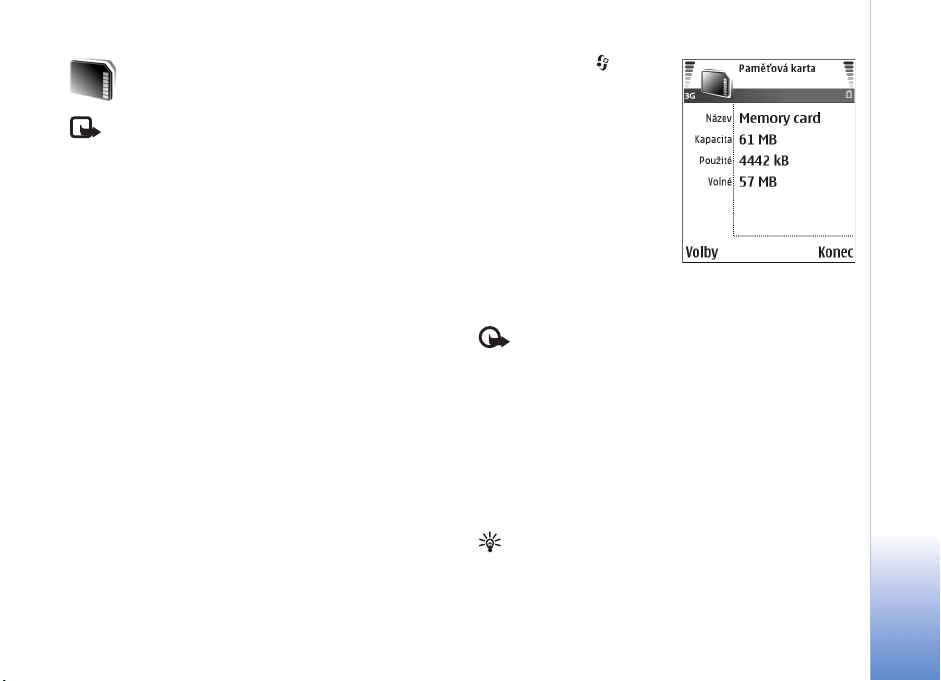
Nástroj Pamì»ová karta
Poznámka: Tento pøístroj pou¾ívá miniaturní
multimediální kartu RS-MMC (MultiMediaCard) pro
dvojí napìtí (1,8/3 V). Správnou funkci zajistíte pouze
pou¾íváním karet RS-MMC pro dvojí napìtí. Kompatibilitu
karty RS-MMC si ovìøte u jejího výrobce nebo prodejce.
S tímto pøístrojem pou¾ívejte pouze kompatibilní
miniaturní multimediální karty (RS-MMC). Ostatní
pamì»ové karty, napøíklad karty Secure Digital (SD),
se nevejdou do slotu pamì»ové karty a nejsou s tímto
pøístrojem kompatibilní. Pou¾ití nekompatibilní pamì»ové
karty mù¾e po¹kodit pamì»ovou kartu i pøístroj a data
ulo¾ená na nekompatibilní pamì»ové kartì mohou
být poru¹ena.
Ukládejte v¹echny pamì»ové karty mimo dosah
malých dìtí.
Stisknìte tlaèítko a zvolte
mo¾nost Nástroje > Pamì».
Pamì»ovou kartu mù¾ete
pou¾ít pro roz¹íøení pamìti.
Je také dobré pravidelnì
zálohovat informace
z pamìti pøístroje na
pamì»ovou kartu. Informace
mù¾ete pozdìji obnovit
do pøístroje.
Je-li otevøena patice
pamì»ové karty nebo její krytka, nemù¾ete pamì»ovou
kartu pou¾ívat.
Dùle¾ité: Pamì»ovou kartu nevyjímejte v dobì, kdy s
ní telefon pracuje. Vyjmutí karty v prùbìhu operace mù¾e
po¹kodit pamì»ovou kartu i pøístroj a mù¾e dojít k
po¹kození dat na kartì.
Chcete-li zálohovat informace z pamìti pøístroje na
pamì»ovou kartu, zvolte mo¾nost Volby > Záloh.
pam. telefonu.
Chcete-li obnovit informace z pamì»ové karty do pamìti
pøístroje, zvolte mo¾nost Volby > Obnovit z karty.
Tip! Chcete-li pamì»ovou kartu pøejmenovat,
zvolte mo¾nost Volby > Název pamì». karty.
Nokia N70
Copyright © 2005 Nokia. All rights reserved.
17
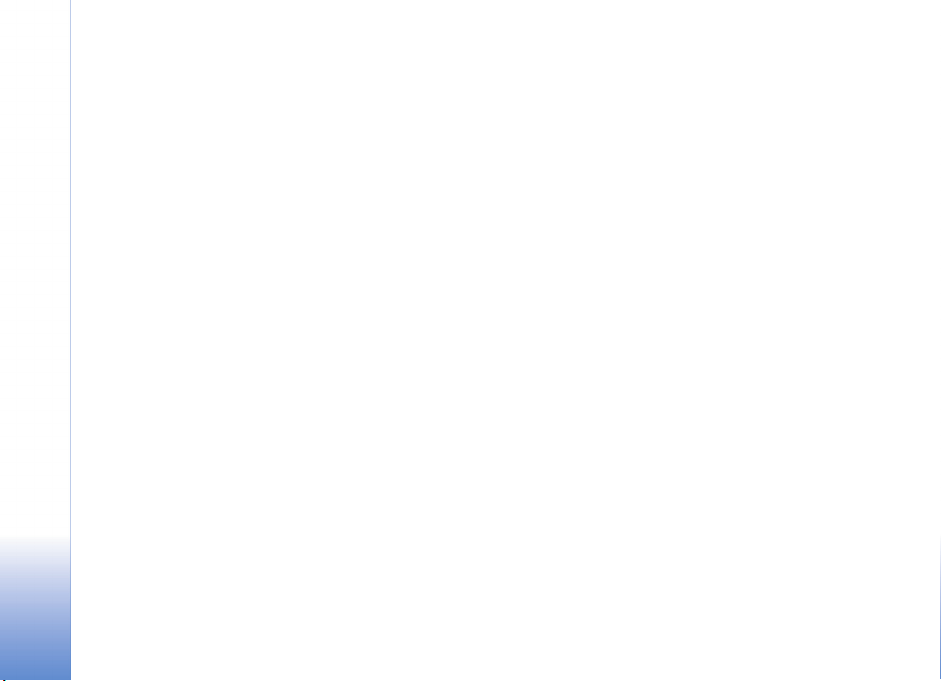
Formátování pamì»ové karty
Pøeformátováním pamì»ové karty se trvale odstraní
v¹echna data na kartì.
Nìkteré pamì»ové karty jsou ji¾ pøedem naformátovány.
Nokia N70
Ostatní je tøeba naformátovat. Informace o nutnosti
formátování pamì»ové karty získáte od prodejce.
Pamì»ovou kartu naformátujete mo¾ností Volby >
Formát. pam. kartu. Formátování potvrïte mo¾ností
Ano. Po dokonèení formátování zadejte název pamì»ové
karty a zvolte mo¾nost OK.
18
Copyright © 2005 Nokia. All rights reserved.
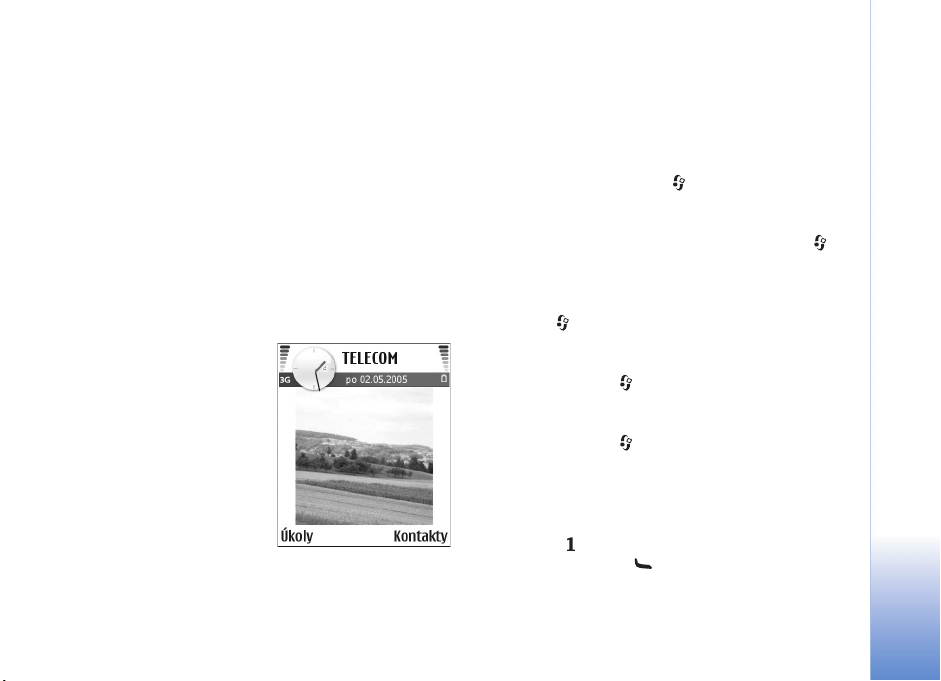
Pøizpùsobení pøístroje
Vá¹ provozovatel slu¾eb mù¾e po¾adovat, aby ve
va¹em pøístroji byly nìkteré funkce vypnuty nebo
nebyly aktivovány. Z tohoto dùvodu se nezobrazí v
menu va¹eho pøístroje. Vá¹ pøístroj mohl být speciálnì
nakonfigurován pro provozovatele sítì. Tato konfigurace
mù¾e zahrnovat zmìny v názvech menu, poøadí polo¾ek
menu a ikon. Podrobnìj¹í informace získáte od svého
provozovatele slu¾eb.
• Chcete-li pou¾ít pohotovostní re¾im displeje pro rychlý
pøístup k èasto pou¾ívaným aplikacím, viz èást ‘Aktivní
pohotovostní re¾im’ na str. 22.
• Chcete-li zmìnit obrázek
pozadí v pohotovostním
re¾imu nebo zjistit, jaký
spoøiè bude zobrazen, viz
èást ‘Zmìna vzhledu
pøístroje’ na str. 22.
• Informace o pøizpùsobení
vyzvánìcích tónù najdete
v èásti ‘Profily—nastavení
tónù’ na str. 20.
• Chcete-li zmìnit zástupce
pøiøazené navigaènímu
tlaèítku a levému a pravému výbìrovému tlaèítku v
pohotovostním re¾imu, viz èást ‘Pohotovostní re¾im’ na
str. 104. Pøi zapnutém aktivním pohotovostním re¾imu
nejsou zástupci navigaèního tlaèítka k dispozici.
• Chcete-li zmìnit zobrazení hodin v pohotovostním
re¾imu, stisknìte tlaèítko a zvolte mo¾nost
Hodiny > Volby > Nastavení > Typ hodin >
Analogové nebo Digitální.
• Chcete-li zmìnit tón budíku, stisknìte tlaèítko a
zvolte mo¾nost Hodiny > Volby > Nastavení > Tón
budíku a tón.
• Chcete-li zmìnit tón signalizace kalendáøe, stisknìte
tlaèítko a zvolte mo¾nost Kalendáø > Volby >
Nastavení > Tón sign. v kalendáøi a vyberte tón.
• Chcete-li zmìnit úvodní pozdrav na text nebo obrázek,
stisknìte tlaèítko a zvolte mo¾nost Nástroje >
Nastavení > Telefon > Obecné > Pozdrav nebo logo.
• Chcete-li kontaktu pøiøadit urèitý vyzvánìcí tón,
stisknìte tlaèítko a zvolte mo¾nost Kontakty.
Viz èást ‘Pøidání vyzvánìcích tónù ke kontaktùm’
na str. 36.
• Chcete-li pøiøadit kontaktu tlaèítko zrychlené volby,
stisknìte v pohotovostním re¾imu tlaèítko èíslice
(tlaèítko je rezervováno pro hlasovou schránku)
a stisknìte tlaèítko . Zvolte mo¾nost Ano a
vyberte kontakt.
Copyright © 2005 Nokia. All rights reserved.
Pøizpùsobení pøístroje
19
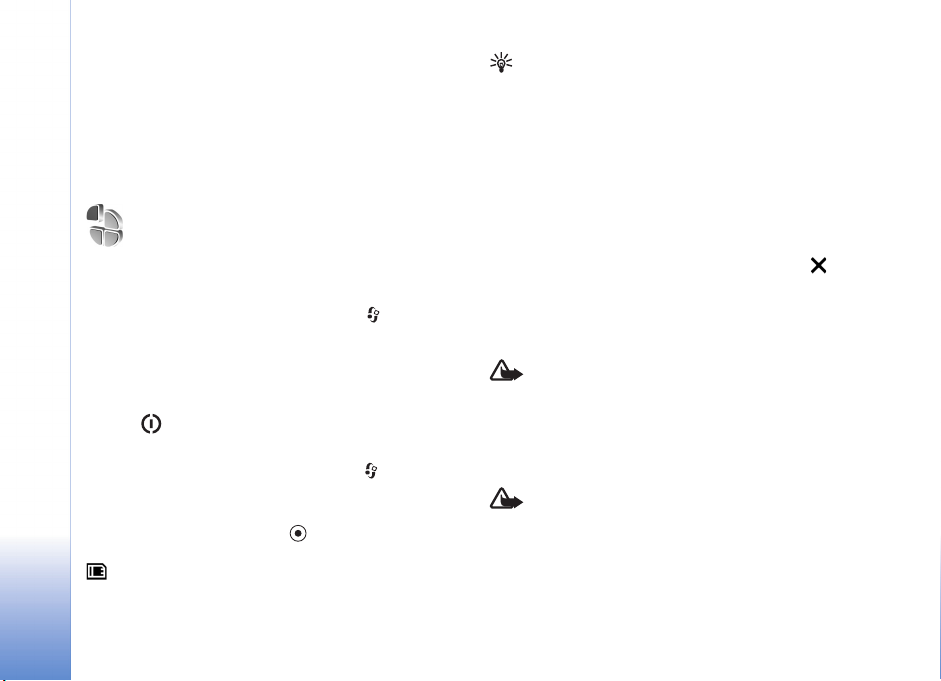
• Chcete-li zmìnit uspoøádání hlavního menu, zvolte v
hlavním menu mo¾nost Volby > Pøesunout, Pøesun.
do slo¾ky nebo Nová slo¾ka. Ménì èasto pou¾ívané
aplikace mù¾ete pøesunout do slo¾ek a naopak, èasto
pou¾ívané aplikace mù¾ete ze slo¾ek pøesunout do
hlavního menu.
Profily—nastavení tónù
Pøizpùsobení pøístroje
Chcete-li nastavit nebo pøizpùsobit vyzvánìcí tóny,
tóny zpráv a ostatní tóny pro rùzné události, prostøedí
nebo skupiny volajících, stisknìte tlaèítko a zvolte
mo¾nost Nástroje > Profily. Pokud je zvolen jiný profil
ne¾ Normální, je název profilu v pohotovostním re¾imu
uveden v horní èásti displeje.
Chcete-li zmìnit profil, stisknìte v pohotovostním re¾imu
tlaèítko . Vyhledejte profil, který chcete aktivovat, a
zvolte mo¾nost OK.
Chcete-li upravit profil, stisknìte tlaèítko a zvolte
mo¾nost Nástroje > Profily. Vyberte profil a zvolte
mo¾nost Volby > Upravit. Vyhledejte po¾adované
nastavení a stisknutím tlaèítka otevøete seznam voleb.
Tóny ulo¾ené na pamì»ové kartì jsou oznaèeny ikonou
. Seznamem tónù mù¾ete procházet a jednotlivé tóny
si pøed vybráním poslechnout. Stisknutím libovolného
tlaèítka pøehrávání ukonèíte.
Tip! Mo¾nost Sta¾ení tónù otevøe v seznamu tónù
seznam zálo¾ek. Mù¾ete vybrat zálo¾ku, zahájit
pøipojení k webové stránce a stáhnout tóny.
Chcete-li vytvoøit nový profil, zvolte mo¾nost Volby >
Vytvoøit nový.
Profil Offline
Profil Offline umo¾òuje pou¾ívat pøístroj bez pøipojování k
bezdrátové síti. Aktivujete-li profil Offline, pøipojení k
bezdrátové síti se vypne. To je potvrzeno ikonou v
oblasti indikátoru intenzity signálu. V¹echny bezdrátové
telefonní signály z pøístroje i do pøístroje jsou zakázány.
Pokusíte-li se odeslat zprávy, budou umístìny do slo¾ky k
odeslání a odeslány pozdìji.
Upozornìní: V profilu offline nemù¾ete
uskuteèòovat ani pøijímat hovory kromì tísòových
volání na urèitá èísla tísòových linek ani pou¾ívat jiné
funkce, které vy¾adují pokrytí sítì. Chcete-li volat,
musíte nejdøíve zmìnou profilu aktivovat funkce
telefonu. Byl-li pøístroj zamknut, zadejte zamykací kód.
Upozornìní: Pøi práci s profilem Offline musí být
telefon zapnutý. Nezapínejte pøístroj tam, kde je
pou¾ívání bezdrátových pøístrojù zakázáno nebo kde
je mo¾ný vznik ru¹ivých vlivù a jiného nebezpeèí.
20
Copyright © 2005 Nokia. All rights reserved.
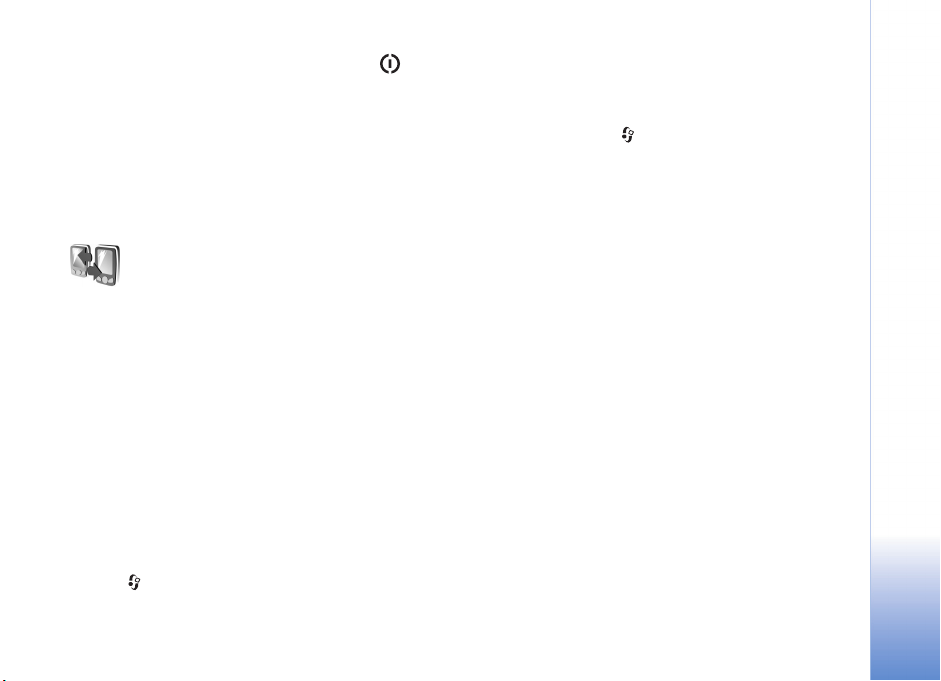
Pro ukonèení profilu Offline stisknìte tlaèítko a
vyberte jiný profil. Pøístroj znovu umo¾ní bezdrátový
pøenos (za pøedpokladu, ¾e se nacházíte v oblasti s
dostateènou intenzitou signálu). Bylo-li pøed pou¾itím
profilu Offline aktivováno pøipojení Bluetooth, bude
deaktivováno. Pøipojení Bluetooth je po opu¹tìní profilu
Offline automaticky znovu aktivováno. Viz èást ‘Nastavení
spojení Bluetooth’ na str. 93.
Pøenos obsahu z jiného
pøístroje
Z kompatibilních pøístrojù Nokia Series 60 mù¾ete pøes
spojení Bluetooth kopírovat kontakty, kalendáø, obrázky,
videa a zvukové klipy.
Pøístroj Nokia N70 mù¾ete pou¾ívat i bez SIM karty.
Po zapnutí pøístroje bez SIM karty je automaticky
aktivován profil Offline. To vám umo¾ní pou¾ít SIM
kartu v jiném pøístroji.
Chcete-li pøedejít duplicitním záznamùm, mù¾ete pøenést
stejný typ informací, napøíklad kontakty, z jiného pøístroje
do svého pøístroje Nokia N70 pouze jednou.
Pøed zahájením pøenosu musíte aktivovat pøipojení
Bluetooth v obou pøístrojích. V obou pøístrojích stisknìte
tlaèítko a zvolte mo¾nost Pøipojení > Bluetooth.
Zvolte mo¾nost Bluetooth > Zapnutý. Zadejte název
obou pøístrojù.
Pøenos obsahu:
1 Stisknìte tlaèítko a v pøístroji Nokia N70 zvolte
mo¾nost Nástroje > Pøenos. Postupujte podle pokynù
na displeji.
2 Pøístroj vyhledá jiné pøístroje s pøipojením Bluetooth.
Po dokonèení hledání vyberte v seznamu druhý pøístroj.
3 V pøístroji Nokia N70 budete vyzváni k zadání kódu.
Zadejte kód (1-16 èíslic) a zvolte mo¾nost OK. Zadejte
stejný kód i v druhém pøístroji a zvolte mo¾nost OK.
4 Do druhého pøístroje je v podobì zprávy odeslána
aplikace Pøenos.
5 Otevøením zprávy nainstalujte aplikaci Pøenos v
druhém pøístroj a postupujte podle pokynù na displeji.
6 Z pøístroje Nokia N70 vyberte obsah, který chcete
kopírovat z druhého pøístroje.
Obsah pøístroje a pamì»ové karty druhého pøístroje je
zkopírován do pøístroje Nokia N70 a na jeho pamì»ovou
kartu. Doba kopírování závisí na mno¾ství pøená¹ených
dat. Kopírování mù¾ete pøeru¹it a dokonèit pozdìji.
Aplikace Pøenos je pøidána do hlavního menu
druhého pøístroje.
Pøizpùsobení pøístroje
Copyright © 2005 Nokia. All rights reserved.
21
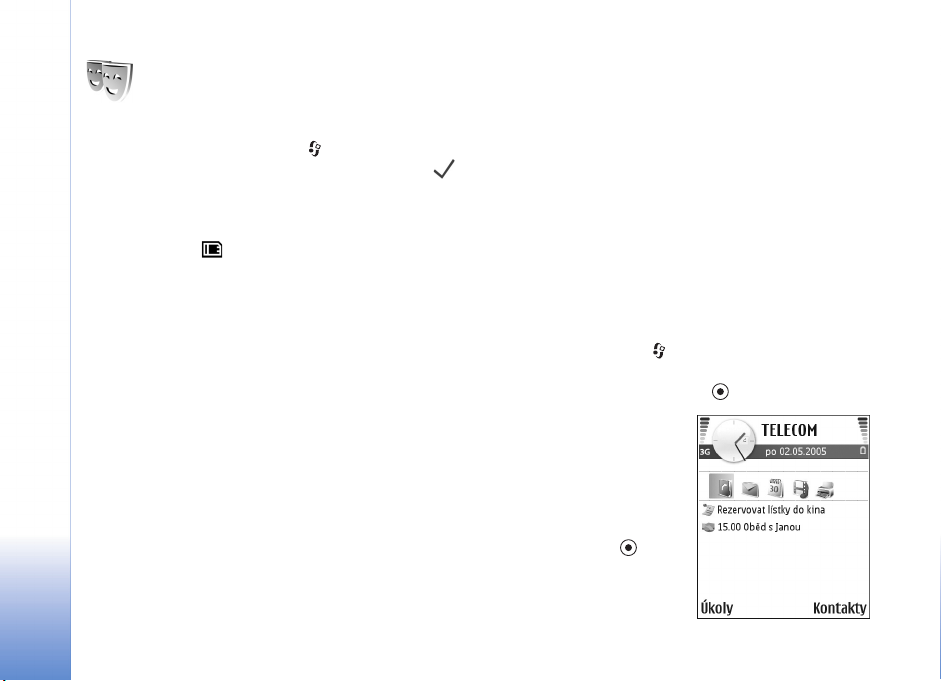
Zmìna vzhledu pøístroje
Chcete-li zmìnit vzhled displeje pøístroje, napøíklad
tapetu a ikony, stisknìte tlaèítko a zvolte mo¾nost
Nástroje > Motivy. Aktivní motiv je oznaèen ikonou .
V menu Motivy mù¾ete motivy pøizpùsobovat
seskupováním prvkù z jiných motivù nebo vybíráním
obrázkù z Galerie. Motivy ulo¾ené na pamì»ové kartì jsou
oznaèeny ikonou . Motivy na pamì»ové kartì nejsou
Pøizpùsobení pøístroje
dostupné, pokud není pamì»ová karta zasunuta do
pøístroje. Chcete-li pou¾ívat motivy ulo¾ené na pamì»ové
kartì bez pamì»ové karty, ulo¾te je nejdøíve do pamìti
pøístroje.
Chcete-li otevøít pøipojení prohlí¾eèe a stáhnout dal¹í
motivy, zvolte mo¾nost Sta¾ení motivu.
Chcete-li aktivovat motiv, vyberte jej a zvolte mo¾nost
Volby > Pou¾ít.
Chcete-li zobrazit náhled motivu, vyberte jej a zvolte
mo¾nost Volby > Náhled.
Chcete-li upravit motiv, zvolte jej a zvolte mo¾nost
Volby > Upravit. Mù¾ete upravit tyto vlastnosti:
Tapeta—Obrázek, který bude v pohotovostním re¾imu
zobrazen na pozadí.
Spoøiè energie—Typ spoøièe na displeji: datum a èas nebo
vlastní napsaný text. Viz také èást ‘Displej’ na str. 104.
Obr. v sezn. Jdi na—Obrázek na pozadí aplikace Jdi na.
Chcete-li zmìnìný motiv vrátit zpìt na pùvodní
hodnoty, zvolte pøi upravování mo¾nost Volby >
Obnovit vých. motiv.
Aktivní pohotovostní re¾im
Pohotovostní re¾im displeje slou¾í k rychlému pøístupu k
èasto pou¾ívaným aplikacím. Pøi výchozím nastavení je
pohotovostní re¾im zapnut.
Chcete-li zapnout nebo vypnout aktivní pohotovostní
re¾im, stisknìte tlaèítko , zvolte mo¾nost Nástroje >
Nastavení > Telefon > Pohotovostní re¾im > Aktivní
pohot. re¾im a stisknìte tlaèítko .
V aktivním pohotovostním
re¾imu se podél horní strany
displeje zobrazí výchozí
aplikace a pod nimi kalendáø,
úkoly a události pøehrávaèe.
Vyberte aplikaci nebo událost
a stisknìte tlaèítko .
22
Copyright © 2005 Nokia. All rights reserved.
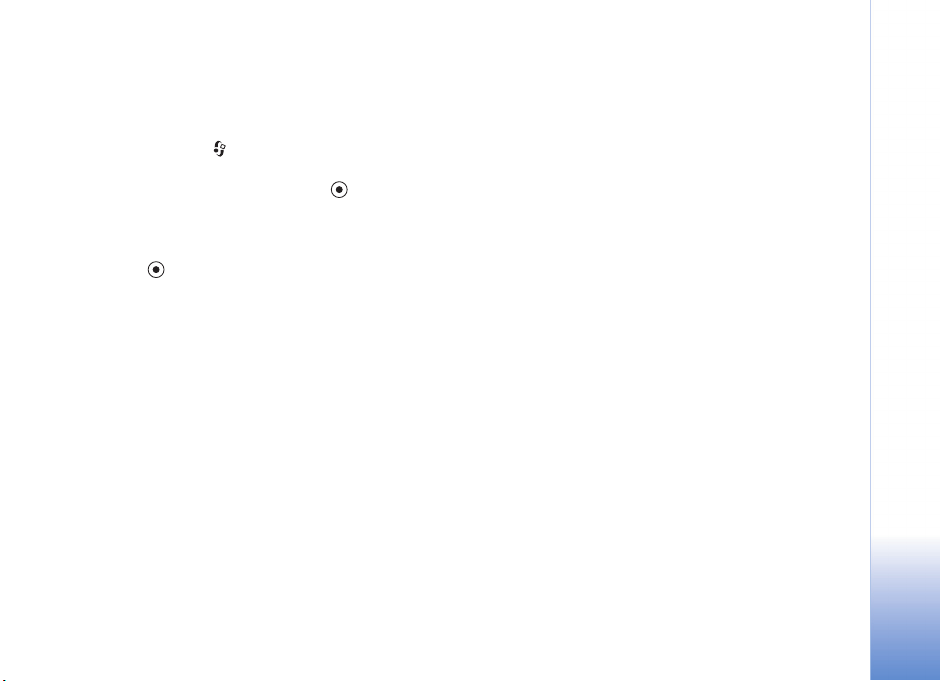
Je-li zapnut aktivní pohotovostní re¾im, není mo¾né
pou¾ívat standardní zástupce pøiøazené navigaènímu
tlaèítku.
Zmìna výchozích zástupcù aplikací:
1Stisknìte tlaèítko , zvolte mo¾nost Nástroje>
Nastavení > Telefon > Pohotovostní re¾im > Aplik.
aktiv. poh. re¾. a stisknìte tlaèítko .
2 Zvýraznìte zástupce aplikace a zvolte mo¾nost
Volby > Zmìnit.
3 V seznamu vyberte novou aplikaci a stisknìte
tlaèítko .
Nìkteøí zástupci mohou být nastaveni pevnì a není
mo¾né je zmìnit.
Pøizpùsobení pøístroje
Copyright © 2005 Nokia. All rights reserved.
23
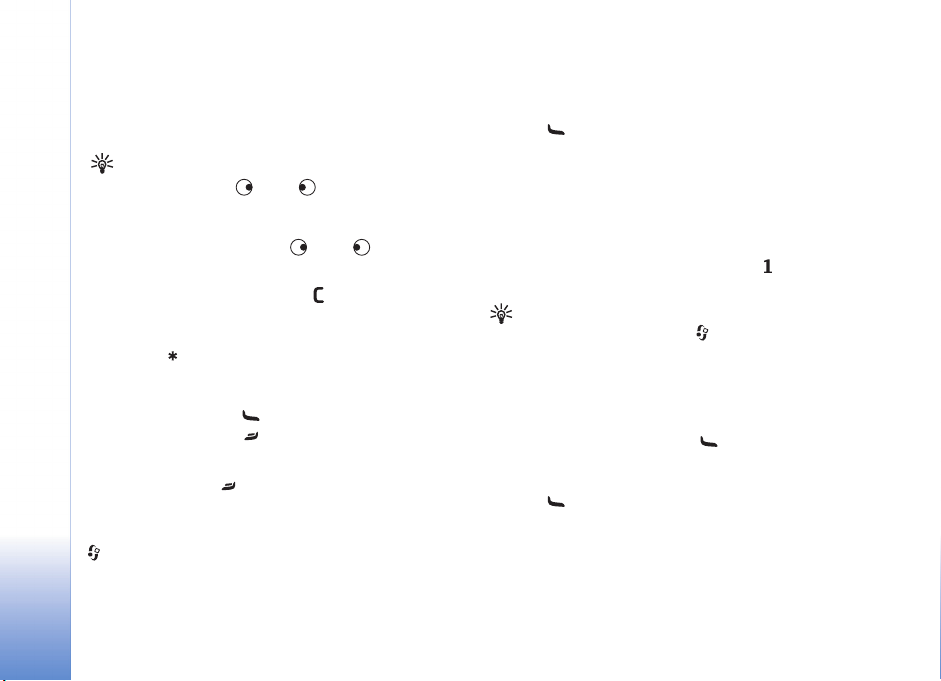
Volání
Volání
24
Hlasové hovory
Tip! V prùbìhu hovoru zvý¹íte nebo sní¾íte hlasitost
stisknutím tlaèítek nebo . Pokud jste nastavili
hlasitost Ticho, nelze nastavit hlasitost navigaèním
tlaèítkem. Chcete-li upravit hlasitost, zvolte mo¾nost
Nahlas a stisknìte tlaèítko nebo .
1 V pohotovostním re¾imu zadejte telefonní èíslo vèetnì
pøedvolby. Stisknutím tlaèítka odstraníte poslední
èíslici.
U mezinárodních hovorù vlo¾te dvojím stisknutím
tlaèítka znak + (nahrazuje mezinárodní pøístupový
kód) a zadejte kód zemì (podle potøeby vynechejte
úvodní nulu) a telefonní èíslo.
2 Stisknutím tlaèítka telefonní èíslo vytoèíte.
3 Stisknutím tlaèítka ukonèíte hovor (nebo
zru¹íte pokus o navázání hovoru).
Stisknutím tlaèítka v¾dy ukonèíte hovor, i kdy¾
je aktivní jiná aplikace.
Chcete-li volat ze seznamu Kontakty, stisknìte tlaèítko
a zvolte mo¾nost Kontakty. Vyhledejte po¾adované
jméno nebo do pole pro hledání zadejte první písmena
jména. Telefon zobrazí odpovídající kontakty. Stisknutím
Copyright © 2005 Nokia. All rights reserved.
tlaèítka vytoète èíslo. Zvolte typ hovoru
Hlasový hovor.
Ne¾ mù¾ete tímto zpùsobem uskuteènit hovor, musíte
zkopírovat kontakty z karty SIM do adresáøe Kontakty.
Viz èást ‘Kopírování kontaktù’ na str. 35.
Chcete-li volat do hlasové schránky (slu¾ba sítì), podr¾te v
pohotovostním re¾imu stisknuté tlaèítko . Viz také èást
‘Pøesmìrování hovorù’ na str. 111.
Tip! Chcete-li zmìnit telefonní èíslo své hlasové
schránky, stisknìte tlaèítko a zvolte mo¾nost
Nástroje > Hlas. schr. > Volby > Zmìnit èíslo. Zadejte
èíslo (získáte jej od provozovatele slu¾by) a stisknìte
tlaèítko OK.
Pøi volání posledního volaného èísla stisknìte v
pohotovostním re¾imu tlaèítko pro otevøení seznamu
posledních 20 telefonních èísel, která jste volali nebo se
pokou¹eli volat. Vyberte po¾adované èíslo a stisknutím
tlaèítka jej vytoète.
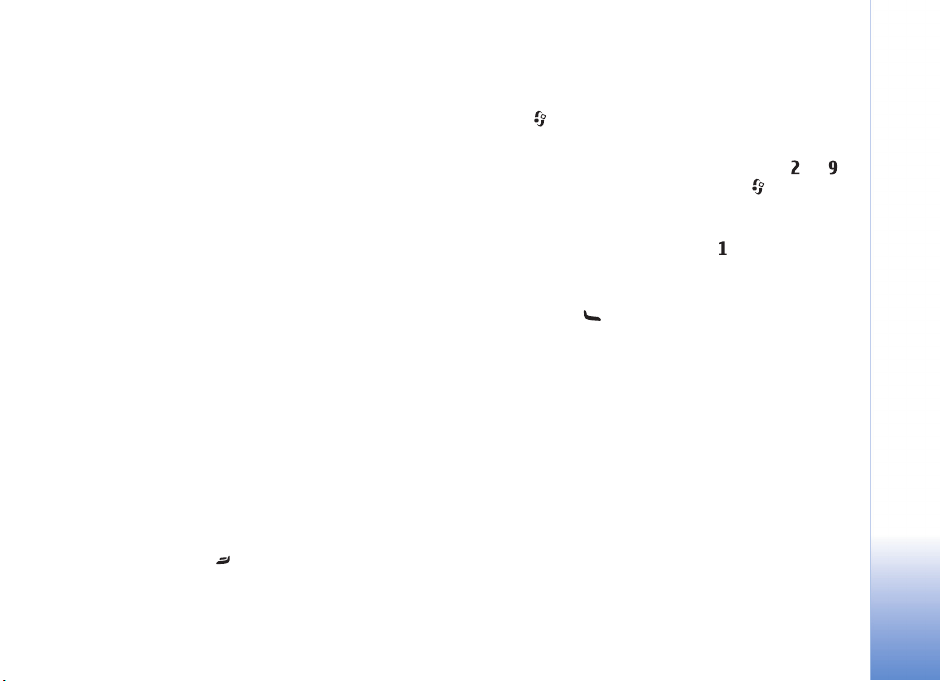
Konferenèní hovor
1 Zavolejte prvnímu úèastníkovi.
2 Zavolejte dal¹ímu úèastníkovi zvolením mo¾nosti
Volby > Nový hovor. První hovor je automaticky
ulo¾en do poøadí.
3 Po pøijmutí nového hovoru volanou osobou pøipojte
prvního úèastníka do konferenèního hovoru zvolením
mo¾nosti Volby > Konference.
Chcete-li k hovoru pøipojit dal¹ího úèastníka, opakujte
krok 2 a zvolte mo¾nost Volby > Konference > Pøidat
do konf.. Pøístroj podporuje konferenèní hovory s
maximálnì ¹esti úèastníky vèetnì vás.
Chcete-li z nìkterým z úèastníkù hovoøit soukromì,
zvolte mo¾nost Volby > Konference > Soukromì.
Vyberte pøíjemce a zvolte mo¾nost Soukromí.
Konferenèní hovor je v pøístroji pøepnut do poøadí.
Ostatní úèastníci mohou pokraèovat v konferenèním
hovoru. Po skonèení soukromého rozhovoru zvolte
mo¾nost Volby > Pøidat do konf. a vra»te se do
konferenèního hovoru.
Chcete-li nìkterého úèastníka odpojit, zvolte
mo¾nost Volby > Konference > Odpojit úèastníka,
vyberte úèastníka a zvolte mo¾nost Odpojit.
4 Pro ukonèení aktivního konferenèního hovoru
stisknìte tlaèítko .
Zrychlená volba telefonního èísla
Chcete-li aktivovat mo¾nost zrychlené volby, stisknìte
tlaèítko a zvolte mo¾nost Nástroje > Nastavení >
Hovor > Zrychlená volba > Zapnutá.
Chcete-li nìkterému tlaèítku zrychlené volby ( — )
pøiøadit telefonní èíslo, stisknìte tlaèítko a zvolte
mo¾nost Nástroje > Zr. volba. Pøejdìte na tlaèítko,
kterému chcete telefonní èíslo pøiøadit, a zvolte
mo¾nost Volby > Pøiøadit. Tlaèítko je vyhrazeno
pro hlasovou schránku.
V pohotovostním re¾imu stisknìte tlaèítko zrychlené
volby a tlaèítko .
Hlasová volba
Vá¹ pøístroj podporuje roz¹íøené hlasové pøíkazy.
Roz¹íøené hlasové pøíkazy nezávisejí na hlasu, kterým jsou
namluveny, u¾ivatel tedy nenamlouvá záznamy pøedem.
Pøístroj vytvoøí hlasové záznamy pro polo¾ky v kontaktech
sám a porovnává je s namluveným záznamem.
Technologie rozpoznávání hlasu v pøístroji se pøizpùsobí
hlasu hlavního u¾ivatele a rozpoznává jeho hlasové
pøíkazy lépe.
Volání
Copyright © 2005 Nokia. All rights reserved.
25
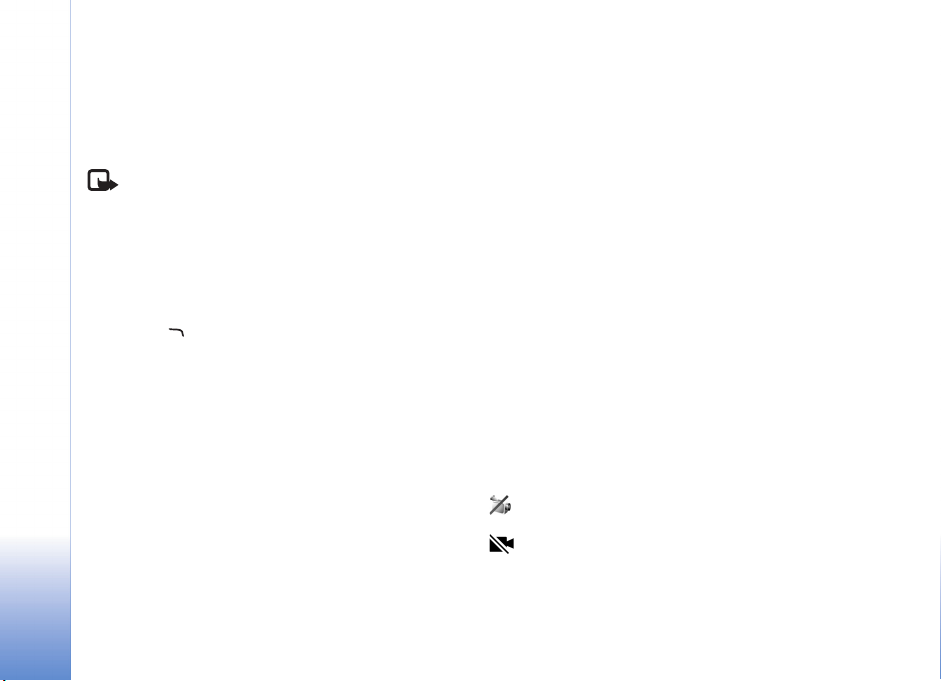
Hlasovým záznamem pro kontakt je jméno nebo pøezdívka
ulo¾ená na kartì kontaktu. Chcete-li si syntetický hlasový
záznam poslechnout, otevøete kartu kontaktu a zvolte
Volání
mo¾nost Volby > Pøehr. hlas. záznam.
Volání s pomocí hlasového záznamu
Poznámka: Pou¾ívání hlasových záznamù mù¾e být
obtí¾né v hluèném prostøedí nebo v tísni. Nespoléhejte
se tedy ve v¹ech pøípadech pouze na volání s pomocí
hlasového záznamu.
Pøi hlasové volbì je zapnut reproduktor. Dr¾te pøístroj
blízko u sebe a vyslovte hlasový záznam.
1 Chcete-li zahájit hlasovou volbu, podr¾te stisknuté
tlaèítko . Pokud pou¾íváte kompatibilní headset
s tlaèítkem, podr¾te stisknuté tlaèítko headsetu a
zahajte hlasovou volbu.
2 Zazní krátký tón a na displeji se zobrazí text Prosím,
teï mluvte. Zøetelnì vyslovte jméno nebo pøezdívku
ulo¾enou na kartì kontaktu.
3 Pøístroj pøehraje syntetický hlasový záznam
rozpoznaného kontaktu ve vybraném jazyce a zobrazí
jméno a èíslo. Po prodlevì 1,5 sekundy pøístroj zahájí
vytáèení.
Pokud pøístroj nerozpozná kontakt správnì, zvolte
mo¾nost Dal¹í pro zobrazení seznamu dal¹ích shod
nebo mo¾nost Konec pro konec hlasové volby.
Pokud je jménu pøiøazeno více telefonních èísel, vybere
pøístroj výchozí èíslo. Pokud není urèeno výchozí èíslo,
vybere pøístroj první dostupné èíslo v následujícím poøadí:
Mobil, Mobil (domù), Mobil (práce), Telefon, Telefon
(domù) a Telefon (práce).
Videohovory
Pøi videohovoru je mezi vámi a pøíjemcem hovoru zaji¹tìn
oboustranný pøenos ¾ivého obrazu. ®ivý videoobraz - obraz
snímaný fotoaparátem pøístroje - je pøená¹en pøíjemci
videohovoru.
K videohovorùm musíte mít kartu USIM a musíte být v
místì s pokrytím sítì UMTS. Informace o dostupnosti a
objednání slu¾eb videohovoru získáte od operátora sítì
nebo provozovatele slu¾by. Videohovor mù¾e probíhat
pouze mezi dvìma úèastníky. Videohovor je mo¾né
provádìt pouze s kompatibilním mobilním telefonem
nebo klientem ISDN. Videohovory nelze provádìt, pokud ji¾
je aktivní jiný hovor, videohovor nebo datové volání.
Ikony:
Nepøijímáte video (pøíjemce neodesílá video nebo
jej sí» nepøená¹í).
Máte zakázáno odesílání videa z pøístroje. Chcete-li
místo nìj posílat statický snímek, viz èást ‘Nastavení
hovoru’ na str. 104.
26
Copyright © 2005 Nokia. All rights reserved.
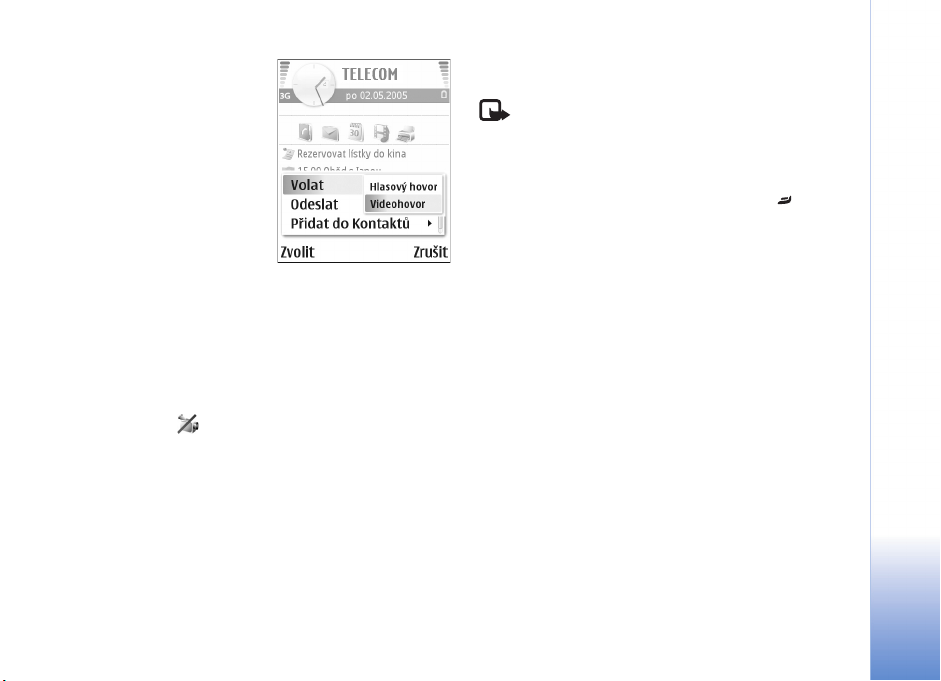
1 Chcete-li zahájit
videohovor, zadejte v
pohotovostním re¾imu
telefonní èíslo nebo
zvolte mo¾nost Kontakty
avyberte kontakt.
2 Zvolte mo¾nost Volby >
Volat > Videohovor.
Zahájení videohovoru mù¾e
chvíli trvat. Telefon zobrazí
informaci Èeká se na obrázek. Není-li volání úspì¹né,
napøíklad kdy¾ videohovory nejsou podporovány sítí nebo
kdy¾ pøijímající pøístroj není kompatibilní, telefon se zeptá,
zda se místo toho chcete pokusit o normální hovor nebo
zda chcete poslat zprávu.
Videohovor je aktivní, pokud vidíte dva obrázky a sly¹íte
zvuk z reproduktoru. Pøíjemce videohovoru mù¾e zakázat
odesílání videa ( ). V takovém pøípadì mù¾ete vidìt
pouze statický obrázek nebo ¹edé pozadí.
Chcete-li zmìnit re¾im z posílání obrazu na pouhý poslech
zvuku, zvolte mo¾nost Povolit/Nepovolit > Odesílání
videa, Odesílání audia nebo Odesíl. audio a video.
Pro zmìnu velikosti vlastního obrazu zvolte mo¾nost
Zvìt¹it nebo Zmen¹it. V horní èásti displeje je zobrazen
indikátor pøiblí¾ení (zoom).
Chcete-li zamìnit umístìní posílaného videoobrazu
na displeji, zvolte mo¾nost Zmìnit poø. obrázkù.
Poznámka: I kdy¾ jste odesílání videa v prùbìhu
videohovoru zakázali, hovor bude pøesto úètován jako
videohovor. Ovìøte si ceny u svého operátora sítì nebo
provozovatele slu¾by.
Pro ukonèení videohovoru stisknìte tlaèítko .
Sdílení videa
Pomocí mo¾nosti Sdílené video (slu¾ba sítì) mù¾ete
bìhem hlasového hovoru posílat z mobilního zaøízení
do jiného kompatibilního mobilního zaøízení ¾ivý
videoobraz nebo videoklip. Staèí pozvat pøíjemce ke
sledování ¾ivého videoobrazu nebo videoklipu, který
chcete sdílet. Sdílení bude zahájeno automaticky,
jakmile pøíjemce pozvání pøijme.
Pøi aktivovaném re¾imu Sdílené video je aktivní
reproduktor. V hlasovém hovoru mù¾ete pøi sdílení videa
pokraèovat i pøes headset. Je-li aktivní hlasový hovor,
zvolte mo¾nost Volby > Sdílené video > ®ivì nebo Klip.
Chcete-li sdílení videa ukonèit, zvolte mo¾nost Stop nebo
zavøete posuvný kryt fotoaparátu. Sdílení videa ukonèíte
také ukonèením aktivního hlasového hovoru.
Volání
Copyright © 2005 Nokia. All rights reserved.
27
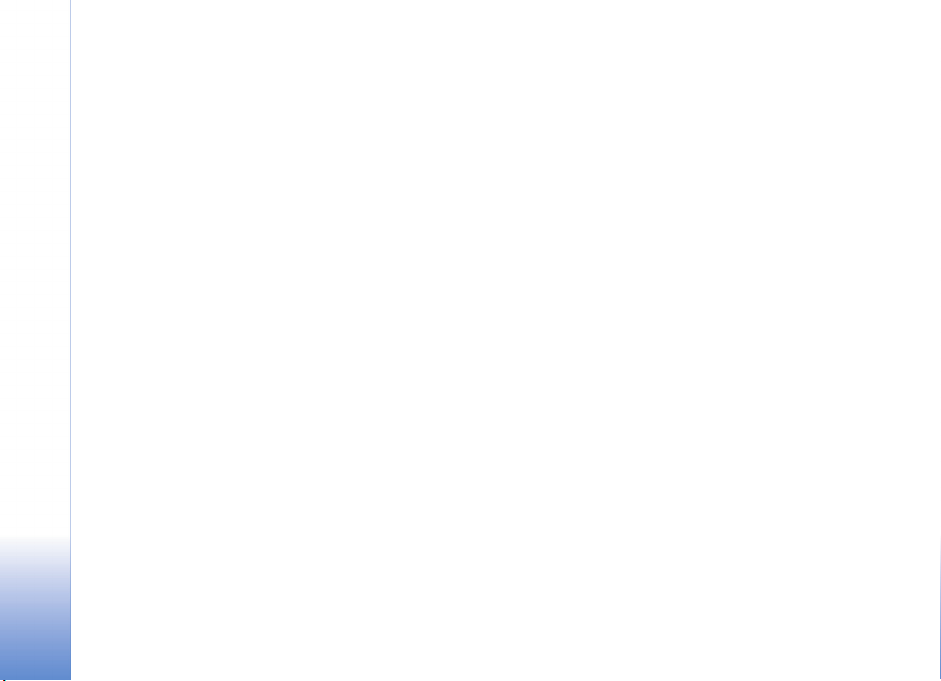
Po¾adavky na sdílení videa
Aplikace Sdílené video vy¾aduje spojení tøetí generace
Volání
UMTS (Universal Mobile Telecommunications System),
a proto mo¾nost pou¾ívání aplikace Sdílené video závisí
na dostupnosti sítì tøetí generace (3G). S dotazy na
dostupnost sítì a poplatky za tuto aplikaci se obra»te
na poskytovatele slu¾by. Chcete-li aplikaci Sdílené video
pou¾ívat, musíte zajistit splnìní následujících po¾adavkù:
• V pøístroji Nokia musí být nainstalována aplikace
Sdílené video.
• pøístroj musí být nastaven pro dvojbodovou
komunikaci. Viz èást ‘Nastavení’ na str. 28.
• Musí být aktivní spojení UMTS a musíte být v oblasti
pokrytí sítí UMTS. Viz èást ‘Nastavení’ na str. 28. Pokud
zahájíte relaci sdílení v místì pokrytí sítì UMTS a dojde
k pøedání hovoru do sítì GSM, sdílení je ukonèeno, ale
hlasový hovor pokraèuje. Spu¹tìní funkce Sdílené
video není mo¾né, pokud se nenacházíte v oblasti
pokrytí signálem UMTS (napøíklad v síti GSM).
• Odesilatel i pøíjemce musí být zaregistrováni v
síti UMTS. Pokud nìkoho pozvete k relaci sdílení a
pøíjemce má vypnutý telefon, není v oblasti pokrytí
signálem UMTS, nemá nainstalováno sdílení videa
nebo nemá nastavenu dvojbodovou komunikaci, o
poslaném pozvání se nedozví. Vy v¹ak obdr¾íte
chybovou zprávu, ¾e pøíjemce nemù¾e
pozvání pøijmout.
Nastavení
Nastavení dvojbodového spojení
Dvojbodové spojení je také známo jako spojení protokolem
SIP (Session Initiation Protocol). Pøed pou¾itím funkce
Sdílené video musí být v pøístroji nastaven profil SIP.
Nastavení profilu SIP umo¾òuje navázat ¾ivé dvojbodové
spojení mezi dvìma kompatibilními pøístroji. Profil SIP
musí být nastaven i pro pøíjem relace sdílení.
Po¾ádejte operátora sítì nebo provozovatele slu¾by
o nastavení pro profil SIP a ulo¾te ho do pøístroje.
Operátor sítì nebo provozovatel slu¾by vám nastavení
po¹le speciální zprávou nebo vám pøedá seznam
potøebných parametrù.
Pokud znáte adresu SIP pøíjemce, mù¾ete ji zadat
do pøíslu¹né karty kontaktu. V hlavním menu pøístroje
otevøete mo¾nost Kontakty a otevøete kartu kontaktu
(nebo vytvoøte novou kartu pro danou osobu). Zvolte
mo¾nost Volby > Pøidat detail > Webová adresa.
Adresu SIP zadejte ve formátu
sip:u¾ivatelské_jméno@název_domény (místo
názvu domény mù¾ete pou¾ít adresu IP).
Nastavení spojení UMTS
Spojení UMTS nastavte takto:
• Obra»te se na provozovatele slu¾by a uzavøete
smlouvu o pou¾ívání sítì UMTS.
28
Copyright © 2005 Nokia. All rights reserved.
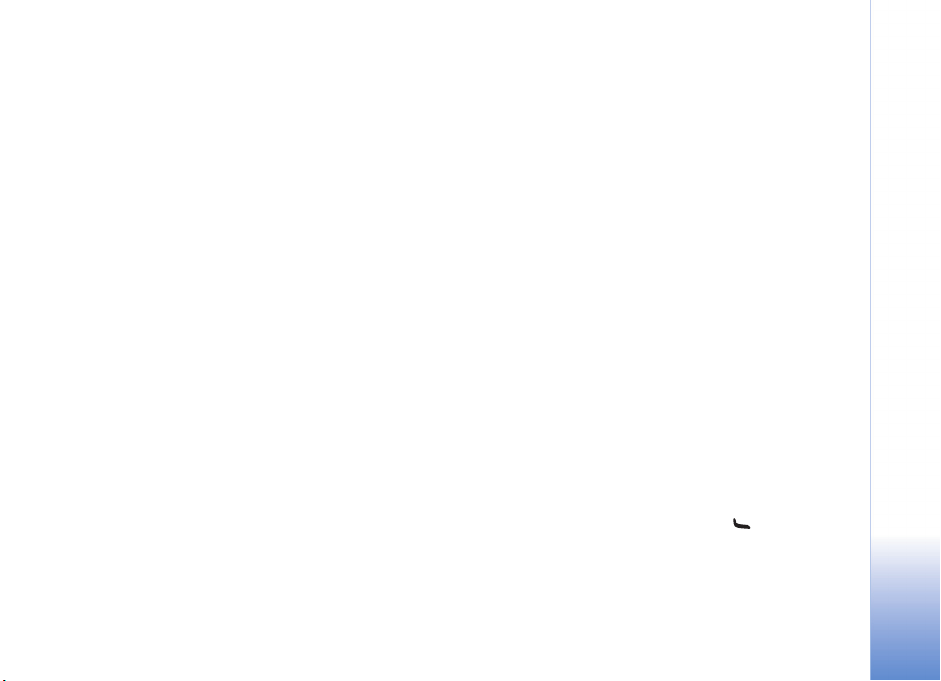
• Zkontrolujte, zda máte v pøístroji správnì
nakonfigurováno pøipojení k pøístupovému bodu
slu¾eb UMTS. Nápovìdu najdete v èásti ‘Nastavení
pøipojení’ na str. 105.
Sdílení ¾ivého videa a videoklipù
Pro pøijetí relace sdílení musí pøíjemce nainstalovat
aplikaci Sdílené video a nakonfigurovat po¾adované
nastavení mobilního pøístroje. Vy i pøíjemce musíte být
zaregistrováni.
1 Zvolte mo¾nost Volby > Sdílené video > ®ivì
nebo Klip.
Pokud jste vybrali mo¾nost Klip, zobrazí telefon seznam
videoklipù. Vyhledejte videoklip, který chcete sdílet,
azvolte mo¾nost Volby > Poslat pozvánku.
2 V seznamu kontaktù vyberte adresu SIP pøíjemce,
kterému chcete poslat pozvání.
Pokud adresu SIP nelze vybrat, zadejte ji.
3 Sdílení bude zahájeno automaticky, jakmile
pøíjemce pozvání pøijme.
4 Stisknutím tlaèítka Pauza mù¾ete relaci sdílení
pozastavit. Stisknutím tlaèítka Pokraè. sdílení
obnovíte. Pøi sdílení mù¾ete videoklip rychle
pøetáèet vpøed i vzad.
5 Chcete-li sdílení videa ukonèit, zvolte mo¾nost Stop
nebo zavøete posuvný kryt fotoaparátu. Sdílení videa
ukonèíte také ukonèením aktivního hlasového hovoru.
Pøijetí pozvání
Kdy¾ vás nìkdo pozve ke sdílení, zobrazí telefon zprávu se
jménem odesilatele nebo jeho adresou SIP. Pokud nemáte
nastaven typ vyzvánìní Tichý, pøístroj pøi pøíchodu
pozvání zazvoní.
Pokud vám nìkdo po¹le pozvánku ke sdílení a vá¹ pøístroj
je vypnut nebo nejste v dosahu pokrytí sítì UMTS, o pøijetí
pozvánky se nedozvíte.
Po pøíchodu pozvání mù¾ete zvolit následující mo¾nosti:
Pøijmout— pro zahájení relace sdílení.
Odmítnout— pro odmítnutí pozvánky. Odesilatel obdr¾í
zprávu o tom, ¾e jste pozvání odmítli. Relace sdílení
mù¾ete odmítnout stisknutím tlaèítka Konec. Tím
ukonèíte i hlasový hovor.
Chcete-li sdílení videa ukonèit, zvolte mo¾nost Stop.
Sdílení videa ukonèíte také ukonèením aktivního
hlasového hovoru.
Pøijmutí nebo odmítnutí hovoru
Pro pøijmutí hovoru stisknìte tlaèítko .
Chcete-li pøi pøíchozím hovoru vypnout vyzvánìní,
zvolte mo¾nost Ticho.
Volání
Copyright © 2005 Nokia. All rights reserved.
29
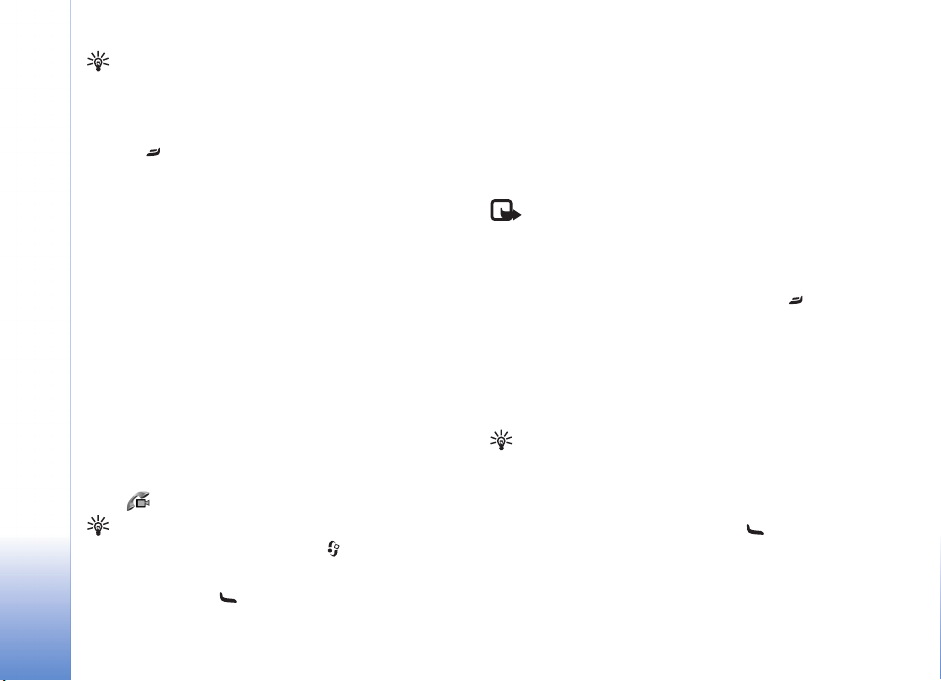
Tip! Je-li k pøístroji pøipojen kompatibilní headset,
mù¾ete hovor pøijmout a ukonèit stisknutím tlaèítka
Volání
na headsetu.
Nechcete-li hovor pøijmout, odmítnìte jej stisknutím
tlaèítka . Volající usly¹í tón obsazené linky. Je-li pro
pøesmìrování hovorù aktivována funkce Nast. pøesm.
hovorù > Je-li obsazeno, pøíchozí hovor se odmítnutím
rovnì¾ pøesmìruje. Viz èást ‘Pøesmìrování hovorù’ na
str. 111.
Pokud odmítnete pøíchozí hovor, mù¾ete volajícímu
rovnì¾ poslat textovou zprávu s informací, proè nemù¾ete
hovor pøijmout. Zvolte mo¾nost Volby > Poslat text.
zprávu. Text mù¾ete pøed odesláním upravit. Viz také
èást Odmít. hovor s SMS, str. 104.
Pøijmete-li v prùbìhu videohovoru hlasový hovor,
videohovor je ukonèen. Funkce Èekání hovoru není v
prùbìhu videohovoru k dispozici.
Pøijmutí nebo odmítnutí videohovoru
Pøi oznamování pøíchozího videohovoru se zobrazí
ikona .
Tip! Videohovorùm mù¾ete pøiøadit zvlá¹tní
vyzvánìcí tón. Stisknìte tlaèítko a zvolte
mo¾nost Profily.
Stisknutím tlaèítka pøijmìte videohovor.
Chcete-li zahájit posílání videa, volající uvidí ¾ivý
videoobraz, nahraný videoklip nebo snímek poøízený
fotoaparátem v pøístroji. Pokud videohovor neaktivujete,
odesílání videa není aktivováno a sly¹íte zvuk. Místo videa
je zobrazena ¹edá obrazovka. Chcete-li nahradit ¹edou
obrazovku statickým obrázkem, viz èást ‘Nastavení
hovoru’, Obr. ve videohovoru na str. 104.
Poznámka: I kdy¾ jste odesílání videa v prùbìhu
videohovoru zakázali, hovor bude pøesto úètován jako
videohovor. Ovìøte si ceny u svého operátora sítì nebo
provozovatele slu¾by.
Pro ukonèení videohovoru stisknìte tlaèítko .
Èekání hovoru (slu¾ba sítì)
Máte-li aktivovánu funkci Èekání hovoru (slu¾ba sítì,
Nástroje > Nastavení > Hovor > Èekání hovoru), mù¾ete
pøijmout hovor i v prùbìhu jiného hovoru.
Tip! Informace o tónech pøístroje pro rùzná prostøedí
a rùzné situace (napøíklad kdy¾ chcete, aby pøístroj
nevydával tóny) najdete v èásti ‘Profily—nastavení tónù’
na str. 20.
Pro pøijmutí hovoru na lince stisknìte . První hovor je
v poøadí.
Pro pøepínání mezi dvìma hovory zvolte mo¾nost
Pøepnout. Pro propojení pøíchozího a hovoru v poøadí a
30
Copyright © 2005 Nokia. All rights reserved.

odpojení se od obou hovorù zvolte mo¾nost Volby >
Pøepojit. Pro ukonèení aktivního hovoru stisknìte
tlaèítko . Chcete-li ukonèit oba hovory, zvolte
mo¾nost Volby > Ukonèit v¹. hovory.
vlo¾íte opakovaným tisknutím tlaèítka . Stisknutím
tlaèítka OK po¹lete tón.
Tip! Tóny DTMF pøidejte do polí Telefonní èíslo
nebo DTMF karty kontaktu.
Volání
Volby v prùbìhu hlasového hovoru
Mnoho voleb, které mù¾ete pou¾ít v prùbìhu hlasového
hovoru, jsou sí»ové slu¾by. V prùbìhu hovoru zvolte
mo¾nost Volby pro pøístup k nìkterým z následujících
funkcí: Ticho nebo Nahlas, Pøijmout, Odmítnout,
Pøepnout, Do poøadí nebo Pøijmout, Aktivovat telefon,
Aktiv. reproduktor nebo Aktiv. handsfree (je-li pøipojen
kompatibilní Bluetooth headset), Ukonèit aktiv. hovor
nebo Ukonèit v¹. hovory, Nový hovor, Konference a
Pøepojit. Vyberte z tìchto voleb:
Nahradit—Pro ukonèení aktivního hovoru a pøijmutí
hovoru èekajícího na lince.
Odeslat MMS (pouze v sítích UMTS)—Pro odeslání obrázku
nebo videa v multimediální zprávì druhému úèastníkovi
hovoru. Pøed odesláním mù¾ete upravit zprávu a zmìnit
pøíjemce. Stisknutím tlaèítka ode¹lete soubor do
kompatibilního pøístroje (slu¾ba sítì).
Odeslat DTMF—Pro odeslání øetìzce DTMF tónù, napøíklad
hesel. Zadejte øetìzec tónù DTMF nebo jej vyhledejte v
menu Kontakty. Znak èekání (w) nebo znak pauzy (p)
Volby v prùbìhu videohovoru
V prùbìhu videohovoru zvolte mo¾nost Volby pro
pøístup k nìkterým z následujících funkcí: Do poøadí
nebo Nepovolit (obraz, zvuk nebo obojí), Aktivovat
telefon (je-li pøipojen headset s pøipojením Bluetooth),
Aktiv. reproduktor nebo Aktiv. handsfree (je-li pøipojen
headset s pøipojením Bluetooth), Ukonèit aktiv. hovor,
Zmìnit poø. obrázkù, Zvìt¹it/Zmen¹it a Nápovìda.
Protokol
Poslední hov.
Chcete-li monitorovat tel. èísla nepøijatých a pøijatých
hovorù nebo volaná èísla, stisknìte tlaèítko a zvolte
mo¾nost Mé vlastní > Protokol > Poslední hov.. Pøístroj
registruje nepøijaté a pøijaté hovory pouze v pøípadì, ¾e
tuto funkci podporuje sí», pøístroj je zapnutý a nachází
se v oblasti pokryté slu¾bami sítì.
Copyright © 2005 Nokia. All rights reserved.
31

Tip! Je-li v pohotovostním re¾imu na displeji
zobrazeno upozornìní na nepøijaté hovory, otevøete
Volání
seznam nepøijatých hovorù zvolením tlaèítka Ukázat.
Chcete-li zavolat zpìt, vyhledejte jméno nebo tel. èíslo
a stisknìte tlaèítko .
Chcete-li vymazat seznamy posledních hovorù, zvolte v
hlavním zobrazení posledních hovorù mo¾nost Volby >
Smazat posl. hov.. Chcete-li vymazat jen nìkterý ze
seznamù posledních hovorù, otevøete po¾adovaný seznam
a zvolte mo¾nost Volby > Smazat seznam. Pokud chcete
vymazat jednu polo¾ku, otevøete výpis, vyhledejte polo¾ku
a stisknìte tlaèítko .
Délka hovorù
Chcete-li zjistit pøibli¾nou délku trvání pøíchozích
a odchozích hovorù, stisknìte tlaèítko a zvolte
mo¾nost Mé vlastní > Protokol > Délka hovorù.
Poznámka: Skuteèná doba trvání hovorù
uvedená na faktuøe od va¹eho provozovatele
sí»ových slu¾eb se mù¾e li¹it v závislosti na
slu¾bách sítì, zaokrouhlování atd.
Pro vymazání mìøièù délky hovoru zvolte mo¾nost
Volby > Vynulovat mìøièe. Pro pou¾ití této funkce
je vy¾adován zamykací kód. Viz èást ‘Zabezpeèení’,
‘Telefon a SIM’ na str. 108.
Paketová data
Chcete-li zjistit mno¾ství dat odeslaných a pøijatých v
prùbìhu paketových spojení, stisknìte tlaèítko a zvolte
mo¾nost Mé vlastní > Protokol > Paketová data. Podle
mno¾ství pøijatých a odeslaných dat mohou být napøíklad
úètovány poplatky za paketové spojení.
Monitorování v¹ech komunikaèních
událostí
Ikony v oblasti Protokol:
Pøíchozí
Odchozí
Nepøijaté komunikaèní události
Chcete-li monitorovat v¹echny
hlasové hovory a videohovory,
textové zprávy nebo datová
spojení zaznamenaná
pøístrojem, stisknìte tlaèítko
, zvolte mo¾nost Mé
vlastní > Protokol a stisknutím
navigaèního tlaèítka doprava
otevøete obecný protokol. Pro
ka¾dou komunikaèní událost
mù¾ete zobrazit jméno
pøíjemce nebo odesílatele, tel. èíslo, název provozovatele
slu¾by nebo pøístupový bod. Obecný protokol je mo¾né
32
Copyright © 2005 Nokia. All rights reserved.

filtrovat tak, aby byl zobrazen pouze urèitý typ události.
Na základì informací z protokolu je mo¾né vytvoøit nové
karty kontaktù.
Tip! Chcete-li v prùbìhu aktivního hovoru
zobrazit délku hlasového hovoru na hlavním displeji,
zvolte mo¾nost Volby > Nastavení > Zobr. trvání
hovoru > Ano.
Tip! Chcete-li zobrazit seznam odeslaných zpráv,
stisknìte tlaèítko a zvolte mo¾nost Zprávy >
Odeslané.
Dílèí události, jako napø. textové zprávy odeslané ve více
èástech nebo paketová spojení, jsou zaznamenány jako
jedna událost. Pøipojení do hlasové schránky, støediska
multimediálních zpráv nebo na webové stránky jsou
zobrazena jako paketová datová spojení.
Protokol mù¾ete filtrovat zvolením mo¾nosti Volby >
Filtr a filtru.
Chcete-li trvale vymazat obsah protokolu, výpis posledních
hovorù a výpisy o doruèení zpráv, zvolte mo¾nost Volby >
Smazat protokol. Formátování potvrïte mo¾ností Ano.
Chcete-li nastavit hodnotu Trvání protokolu, zvolte
mo¾nost Volby > Nastavení > Trvání protokolu. Události
komunikace zùstávají v pamìti pøístroje po nastavený
poèet dní, po které jsou automaticky vymazány pro
uvolnìní pamìti. Pokud zvolíte mo¾nost Bez protokolu,
bude ve¹kerý obsah protokolu, výpis posledních hovorù
a výpis doruèení zpráv vymazán.
Chcete-li zobrazit podrobnosti o nìkteré komunikaèní
události, pøejdìte v obecném protokolu na událost
a stisknìte navigaèní tlaèítko.
Tip! V podrobném zobrazení mù¾ete zkopírovat
telefonní èíslo do schránky a vlo¾it ho napøíklad
do textové zprávy. Zvolte mo¾nost Volby >
Kopírovat èíslo.
Poèítadlo paketového pøenosu a mìøiè pøipojení:
Chcete-li zobrazit mno¾ství pøenesených dat
(v kilobajtech) a dobu trvání urèitého paketového
pøipojení, vyhledejte pøíchozí nebo odchozí událost
oznaèenou slovem Pak.d. a zvolte mo¾nost Volby >
Zobrazit detaily.
Volání
Copyright © 2005 Nokia. All rights reserved.
33

Kontakty (telefonní seznam)
Stisknìte tlaèítko a zvolte mo¾nost Kontakty.
V aplikaci Kontakty mù¾ete ke kartì kontaktu pøidat
osobní vyzvánìcí tón nebo obrázek. Mù¾ete také vytváøet
skupiny kontaktù, které umo¾òují posílat textové zprávy a
el. po¹tu mnoha pøíjemcùm souèasnì. Pøijaté kontaktní
informace (vizitky) mù¾ete pøidat do kontaktù také. Viz
èást ‘Data a nastavení’ na str. 63. Kontaktní informace
je mo¾né poslat nebo pøijmout pouze prostøednictvím
kompatibilních pøístrojù.
Kontakty (telefonní seznam)
Tip! Informace z pøístroje pravidelnì zálohujte na
pamì»ovou kartu. Informace jako jsou kontakty
mù¾ete do pøístroje pozdìji obnovit. Viz èást ‘Nástroj
Pamì»ová karta’ na str. 17. Kontakty mù¾ete zálohovat
také pomocí sady Nokia PC Suite do kompatibilního
poèítaèe. Viz disk CD-ROM dodaný s pøístrojem.
Ukládání jmen a tel. èísel
1 Zvolte mo¾nost Volby > Nový kontakt.
2 Vyplòte po¾adovaná pole a zvolte mo¾nost Hotovo.
Tip! Pokud pro nìkterý kontakt pou¾íváte aplikaci
sdílení videa (slu¾ba sítì), ulo¾te pøíslu¹nou adresu
SIP (session initiation protocol) do pole Webová
34
Copyright © 2005 Nokia. All rights reserved.
adresa na kartì kontaktu. Adresu SIP zadejte ve
formátu sip:u¾ivatelské_jméno@název_domény
(místo názvu domény mù¾ete pou¾ít adresu IP).
Chcete-li v menu Kontakty upravit kartu kontaktu, vyberte
po¾adovanou kartu a zvolte mo¾nost Volby > Upravit.
Chcete-li v aplikaci Kontakty odstranit kartu, vyberte
kartu a stisknìte tlaèítko . Chcete-li odstranit nìkolik
kontaktních karet najednou, oznaète kontakty stisknutím
tlaèítek a a odstraòte je stisknutím tlaèítka .
Tip! Chcete-li pøidat nebo upravit karty kontaktù,
pou¾ijte program Nokia Contacts Editor sady Nokia PC
Suite. Viz disk CD-ROM dodaný s pøístrojem.
Chcete-li ke kartì kontaktu pøipojit miniaturu obrázku,
otevøete kartu a zvolte mo¾nost Volby > Upravit > Volby >
Pøidat miniaturu. Zavolá-li vám daný kontakt, uvidíte
jeho obrázek.
Tip! Chcete-li odeslat kontaktní informace, vyberte
po¾adovanou kartu. Zvolte mo¾nost Volby > Odeslat >
Pøes SMS, V multimed. zprávì nebo Pøes Bluetooth.
Viz èásti ‘Zprávy’ na str. 56 a ‘Odesílání dat pøes spojení
Bluetooth’ na str. 93.

Výchozí èísla a adresy
Ke kartì kontaktu mù¾ete pøiøadit výchozí èísla a adresy. V
pøípadì, ¾e má kontakt více èísel nebo adres, pak mù¾ete
snadno volat nebo posílat zprávu kontaktu na urèité èíslo
èi adresu. Výchozí èíslo bude pou¾ito i pøi hlasové volbì.
1 V aplikaci Kontakty zvolte kontakt a stisknìte
tlaèítko .
2 Zvolte mo¾nost Volby > Výchozí.
3 Vyberte výchozí polo¾ku, ke které chcete pøidat
èíslo nebo adresu, a zvolte mo¾nost Pøiøadit.
4 Vyberte èíslo nebo adresu, které chcete pou¾ít
jako výchozí.
Výchozí údaj je v kartì kontaktu podtr¾en.
Pro zkopírování jednotlivých jmen a èísel ze SIM karty
do pøístroje stisknìte tlaèítko a zvolte mo¾nost
Kontakty > Volby > SIM kontakty > Adresáø SIM.
Vyberte jména, která chcete kopírovat, a zvolte mo¾nost
Volby > Kopír. do Kontaktù.
Chcete-li kopírovat kontakty na SIM kartu, stisknìte
tlaèítko a zvolte mo¾nost Kontakty. Vyberte jména,
která chcete kopírovat, a zvolte mo¾nost Volby > Kopír.
do adr. SIM nebo Volby > Kopírovat > Do adresáøe SIM.
Pøístroj zkopíruje pouze ta pole karty kontaktu, která SIM
karta podporuje.
Tip! Kontakty mù¾ete pøes sadu Nokia PC Suite
synchronizovat s kompatibilním poèítaèem. Viz disk
CD-ROM dodaný s pøístrojem.
Kontakty (telefonní seznam)
Kopírování kontaktù
Pokud máte telefonní èísla ulo¾ena na SIM kartì,
zkopírujte je do aplikace Kontakty. Polo¾ky ulo¾ené pouze
na SIM kartì nejsou uvedeny v adresáøi kontaktù a pøi
pøíchozích hovorech a zprávách pøístroj nemù¾e pøiøazovat
k tìmto èíslùm jména.
Kdy¾ po vlo¾ení nové SIM karty do pøístroje poprvé
spustíte aplikaci Kontakty, pøístroj vás po¾ádá, abyste
zkopírovali polo¾ky kontaktù ze SIM karty do pamìti
pøístroje. Zvolením mo¾nosti Ano zkopírujte polo¾ky do
adresáøe kontaktù.
Adresáø SIM a dal¹í slu¾by SIM karty
Informace o dostupnosti a pou¾ití slu¾eb SIM karty získáte
od svého prodejce SIM karty. Tím mù¾e být provozovatel
slu¾eb, operátor sítì nebo jiný prodejce.
Chcete-li zobrazit jména a telefonní èísla ulo¾ená na SIM
kartì, stisknìte tlaèítko a zvolte mo¾nost Kontakty >
Volby > SIM kontakty > Adresáø SIM. V adresáøi SIM
karty mù¾ete pøidávat, upravovat a kopírovat èísla a
kontakty a mù¾ete uskuteèòovat hovory.
Chcete-li zobrazit seznam povolených èísel, zvolte
mo¾nost Volby > SIM kontakty > Kontakty povol. èísel.
Copyright © 2005 Nokia. All rights reserved.
35

Toto nastavení je k dispozici pouze v pøípadì, ¾e je SIM
karta podporuje.
Chcete-li volání z pøístroje omezit pouze na povolená
èísla, zvolte mo¾nost Volby > Aktiv. povol. èísla.
Chcete-li do seznamu povolených èísel pøidat nová
èísla, zvolte mo¾nost Volby > Nový kontakt SIM k..
K pou¾ívání tìchto funkcí potøebujete kód PIN2.
Pou¾íváte-li funkci Povolená èísla, nejsou k dispozici
paketová datová spojení kromì odesílání textových
zpráv pøes paketové spojení. V takovém pøípadì musí být
v seznamu povolených èísel uvedeno èíslo støediska zpráv
i telefonní èíslo pøíjemce.
I kdy¾ je aktivní funkce povolených èísel, je mo¾né
Kontakty (telefonní seznam)
uskuteènit hovory na oficiální èísla tísòových linek
naprogramovaná v pøístroji.
Pøidání vyzvánìcích tónù
ke kontaktùm
Volá-li vám kontakt nebo èlen skupiny, pøístroj vyzvání
zvoleným vyzvánìcím tónem (je-li s voláním odesláno tel.
èíslo volajícího a pøístroj je rozpozná).
1 Stisknutím tlaèítka otevøete kartu kontaktu nebo
otevøete seznam skupin a zvolte skupinu kontaktù.
2 Zvolte mo¾nost Volby > Vyzvánìcí tón. Telefon
zobrazí seznam vyzvánìcích tónù.
3 Vyberte vyzvánìcí tón, který chcete pou¾ít pro
individuální kontakt nebo zvolenou skupinu.
Chcete-li vyzvánìcí tón odebrat, zvolte v seznamu
vyzvánìcích tónù mo¾nost Výchozí tón.
Vytváøení skupin kontaktù
1 V menu Kontakty otevøete stisknutím tlaèítka
seznam skupin.
2 Zvolte mo¾nost Volby > Nová skupina.
3 Napi¹te název skupiny nebo pou¾ijte výchozí název
Skupina ... a zvolte mo¾nost OK.
4 Otevøete skupinu a zvolte mo¾nost Volby >
Pøidat èleny.
5 Vyhledejte kontakt a stisknutím tlaèítka jej oznaète.
Chcete-li pøidat nìkolik èlenù najednou, opakujte tuto
akci pro v¹echny po¾adované kontakty.
6 Stisknutím tlaèítka OK pøidejte kontakty do skupiny.
Chcete-li pøejmenovat skupinu, zvolte mo¾nost Volby >
Pøejmenovat, zadejte nový název a zvolte mo¾nost OK.
36
Copyright © 2005 Nokia. All rights reserved.

Odebrání èlenù ze skupiny
1 V seznamu skupin otevøete skupinu, kterou
chcete upravit.
2 Vyberte kontakt a zvolte mo¾nost Volby > Odstr.
ze skupiny.
3 Stisknutím tlaèítka Ano odeberete èlena ze skupiny.
Tip! Chcete-li ovìøit, do kterých skupin kontakt
patøí, vyberte kontakt a zvolte mo¾nost Volby >
Patøí do skupiny.
Kontakty (telefonní seznam)
Copyright © 2005 Nokia. All rights reserved.
37

Foto-Video a Galerie
Pøístroj Nokia N70 má dva fotoaparáty, fotoaparát s
vysokým rozli¹ením v zadní èásti pøístroje a fotoaparát s
ni¾¹ím rozli¹ením v pøední èásti. Obìma fotoaparáty
mù¾ete poøizovat fotografie i videozáznamy.
Foto-Video a Galerie
Chcete-li aktivovat zadní fotoaparát, otevøete objektiv na
zadní stranì pøístroje. Pøi aktivování fotoaparátu spustí
pøístroj aplikaci Foto-Video a displej slou¾í jako hledáèek.
Chcete-li pou¾ívat pøední fotoaparát, zvolte mo¾nost
Volby > Pou¾. pøední fotoap..
V aplikaci Foto-Video mù¾ete poøizovat fotografie a
nahrávat video. Pro pøepnutí mezi fotografováním a
snímáním videa zvolte mo¾nost Volby > Re¾im
fotografií nebo Re¾im videa.
Fotografie a videoklipy jsou automaticky ukládány do
aplikace Galerie. Fotoaparáty vytváøejí snímky JPEG a
videoklipy ve formátu 3GPP s pøíponou 3GP (re¾imy kvality
videda Normální a Sdílení) nebo ve formátu MP4 (re¾im
kvality videa Vysoká). Viz èást ‘Nastavení videa’ na str. 44.
38
Copyright © 2005 Nokia. All rights reserved.
Foto-Video
Fotografie a videozáznamy mù¾ete posílat ve formátu
multimediální zprávy, jako pøílohu zprávy el. po¹ty nebo
pøes spojení Bluetooth.
Tip! Fotografii mù¾ete vlo¾it do karty kontaktu.
Viz èást ‘Ukládání jmen a tel. èísel’ na str. 34.
Pøístroj Nokia N70 podporuje poøizování snímkù zadním
fotoaparátem v rozli¹ení a¾ 1600 x 1200 bodù. Rozli¹ení
obrázkù v tìchto materiálech mù¾e vypadat jinak.
Poøizování snímkù
Chcete-li pøed fotografováním upravit osvìtlení a barvy,
zvolte mo¾nost Volby > Nastavení fotografií > Scéna,
Blesk, Vyvá¾ení bílé nebo Barevný tón. Viz èásti
‘Nastavení barev a jasu’ na str. 41 a ‘Scény’ na str. 41.
Tip! Pro poøízení fotografie mù¾ete stisknout tlaèítko
nebo spou¹» fotoaparátu (je umístìna na pravé
stranì pøístroje).
Indikátory fotoaparátu mají tento význam:
• Indikátory pamìti pøístroje ( ) a pamì»ové karty ( )
(1) ukazují, kam jsou fotografie ukládány.

• Indikátor fotografií (2) informuje, kolik fotografií se
je¹tì pøibli¾nì vejde do zbývajícího prostoru v pamìti
pøístroje nebo na pamì»ové kartì (závisí to na zvolené
kvalitì fotografií).
• Indikátor scény (3) informuje o aktivní scénì. Viz èást
‘Scény’ na str. 41.
• Indikátor blesku (4)
ukazuje, ¾e je blesk v
re¾imu Automaticky
(), V¾dy () nebo
Vypnuto ().
•Indikátor re¾imu sekvence
(6) udává, ¾e je aktivní
re¾im sekvence. Viz èást
‘Fotografování sekvence
snímkù’ na str. 39.
• Indikátor samospou¹tì (7)
udává, ¾e je
aktivována samospou¹». Viz èást ‘Sami na své
fotografii—Samospou¹»’ na str. 40.
Ukládání vyfotografovaných snímkù mù¾e trvat déle,
pokud zmìníte pøiblí¾ení, jas nebo nastavení barev.
Pøi fotografování se øiïte tìmito pokyny:
• Doporuèujeme dr¾et pøístroj obìma rukama, aby
se nechvìl.
• Pøi fotografování nebo natáèení v rùzných podmínkách
pou¾ívejte správné scény. Viz èást ‘Scény’ na str. 41.
• Rozli¹ení zvìt¹eného snímku je ni¾¹í ne¾ u
nezvìt¹eného snímku.
• Pokud do minuty nestisknete ¾ádné tlaèítko, pøejde
fotoaparát do úsporného re¾imu. K fotografování se
vrátíte stisknutím tlaèítka .
Po vyfotografování snímku máte následující mo¾nosti:
• Nechcete-li si snímek ponechat, stisknìte tlaèítko .
• Chcete-li fotografii odeslat mo¾ností V multimed.
zprávì, El. po¹tou nebo Pøes Bluetooth, stisknìte
tlaèítko . Podrobnìj¹í informace viz èást ‘Zprávy’
na str. 56 a ‘Pøipojení Bluetooth’ na str. 92. Tato volba
není k dispozici bìhem aktivního hovoru.
• Chcete-li druhé stranì bìhem aktivního hovoru poslat
obrázek, zvolte mo¾nost Volby > Poslat volajícímu.
• Chcete-li snímek upravit, zvolte mo¾nost Volby >
Upravit. Viz èást ‘Úpravy fotografií’ na str. 42.
• Chcete-li snímek vytisknout, zvolte mo¾nost Volby >
Tisk. Viz èást ‘Tisk obrázkù’ na str. 50.
Fotografování sekvence snímkù
Chcete-li fotoaparát nastavit na fotografování sekvence
snímkù jedním stisknutím tlaèítka nebo spou¹tì
fotoaparátu, zvolte mo¾nost Volby > Re¾im sekvence.
Pokud stisknete a podr¾íte tlaèítko nebo spou¹»
fotoaparátu, pokraèuje snímání, dokud tlaèítko neuvolníte.
Poèet poøízených snímkù závisí na dostupné pamìti.
Foto-Video a Galerie
Copyright © 2005 Nokia. All rights reserved.
39

Re¾im sekvence mù¾ete pou¾ít i pøi práci s funkcí
Aktiv. samospou¹». Viz èást ‘Sami na své fotografii—
Samospou¹»’ na str. 40. Je-li aktivována samospou¹»,
lze poøídit maximálnì ¹est snímkù.
Fotografie jsou automaticky ukládány do aplikace Galerie.
Sami na své fotografii—Samospou¹»
Samospou¹» slou¾í ke zpo¾dìní vyfotografování snímku,
abyste si mohli pohodlnì stoupnout do zábìru. Prodlevu
Foto-Video a Galerie
samospou¹tì nastavte zvolením mo¾nosti Volby > Aktiv.
samospou¹» > 10 sekund, 20 sekund nebo 30 sekund.
Chcete-li samospou¹» aktivovat, zvolte mo¾nost
Aktivovat. Pøi dobì prodlevy samospou¹tì bliká indikátor
samospou¹tì ( ) a pøístroj pípá. Snímek se vyfotografuje
po uplynutí nastavené prodlevy. Funkci Aktiv.
samospou¹» mù¾ete pou¾ít i v re¾imu sekvence. Viz
èást ‘Fotografování sekvence snímkù’ na str. 39.
Blesk
Pøi pou¾ívání blesku dodr¾ujte bezpeènou vzdálenost.
Nepou¾ívejte blesk v tìsné blízkosti osob nebo zvíøat.
Pøi fotografování nezakrývejte blesk.
Zadní fotoaparát je pro ¹patné svìtelné podmínky vybaven
bleskem LED. K dispozici jsou tyto re¾imy blesku:
Automaticky (), V¾dy () a Vypnuto ().
Pro pou¾ití blesku zvolte mo¾nost Volby > Nastavení
fotografií > Blesk > V¾dy.
I kdy¾ je blesk pøi jasném svìtle nastaven do re¾imu
Vypnuto nebo Automaticky, emituje pøi fotografování
slabé svìtlo. To umo¾òuje fotografovanému objektu
zjistit, ¾e je fotografován. Na výsledné fotografii se
blesk neprojeví.
Nastavení fotoaparátu
Pøístroj nabízí dvì nastavení fotoaparátu: hlavní nastavení
a Nastavení fotografií. Chcete-li pou¾ít mo¾nost
Nastavení fotografií, viz èást ‘Nastavení barev a jasu’
na str. 41. Po zavøení fotoaparátu se nastavení vrátí k
výchozím hodnotám, ale hlavní nastavení zùstanou
zachována a¾ do dal¹í zmìny. Chcete-li zmìnit hlavní
nastavení, zvolte mo¾nost Volby > Nastavení a pou¾ijte
následující mo¾nosti:
Kvalita fotografie—Vysoká - tisk, Støední - E-mail nebo
Nízká - multiméd.. Èím lep¹í je kvalita fotografie, tím více
místa v pamìti snímek vy¾aduje. Rozli¹ení zvìt¹eného
snímku je ni¾¹í ne¾ u nezvìt¹eného snímku. Chcete-li
fotografii tisknout, zvolte mo¾nost Vysoká - tisk (rozli¹ení
1600x1200). Chcete-li fotografii poslat el. po¹tou, zvolte
mo¾nost Støední - E-mail (rozli¹ení 1280x960). Chcete-li
fotografii poslat zprávou MMS, zvolte mo¾nost
Nízká - multiméd. (rozli¹ení 640x480).
40
Copyright © 2005 Nokia. All rights reserved.

Slovník: Rozli¹ení urèuje ostrost a zøetelnost
snímku. Rozli¹ení udává poèet bodù ve snímku.
Èím více má snímek bodù, tím podrobnìj¹í je a
tím více pamìti spotøebuje.
Pøidat do alba—Vyberte, zda chcete fotografii ulo¾it do
konkrétního alba v galerii. Pokud vyberete mo¾nost Ano,
zobrazí telefon seznam alb.
Ukázat fotografii—Zvolte mo¾nost Ano, chcete-li si
snímek po vyfotografování prohlédnout, nebo mo¾nost
Ne, chcete-li okam¾itì pokraèovat ve fotografování.
Pou¾itá pamì»—Zvolte místo pro ukládání fotografií.
Nastavení barev a jasu
Chcete-li zajistit pøesnìj¹í reprodukci barev a svìtla nebo
pøidat do fotografií a videoklipù efekty, zvolte mo¾nost
Volby > Nastavení fotografií nebo Nastavení videa a
vyberte nìkterou z následujících mo¾ností:
Scéna—Vyberte pro prostøedí, ve kterém fotografujete,
vhodnou scénu (re¾im). Viz èást ‘Scény’ na str. 41.
Ka¾dá scéna má vlastní nastavení osvìtlení upravené
pro dané prostøedí.
Blesk (pouze fotografie ze zadního fotoaparátu)—Nastavte
re¾im blesku Automaticky, V¾dy, or Vypnuto. Viz èást
‘Blesk’ na str. 40.
Vyvá¾ení bílé (pouze zadní fotoaparát)—V seznamu
vyberte aktuální svìtelné podmínky. To umo¾òuje
fotoaparátu pøesnìji reprodukovat barvy.
Barevný tón (pouze zadní fotoaparát)—V seznamu vyberte
barevný efekt.
Zobrazení na displeji se pøizpùsobí novému nastavení a
vidíte, jak bude výsledný snímek nebo videoklip vypadat.
Pøi zavøení se fotoaparát vrátí k výchozímu nastavení.
Pokud vyberete novou scénu, nahradí aktuální nastavení
nastavením vybrané scény. Viz èást ‘Scény’ na str. 41.
Pokud chcete nìkteré nastavení zmìnit, mù¾ete to uèinit
po zvolení scény.
Scény
Scény (re¾imy) vám pomáhají najít nejvhodnìj¹í nastavení
barev a svìtla pro dané prostøedí. V seznamu scén vyberte
scénu pro fotografování nebo natáèení. Jednotlivé scény
jsou nastaveny podle urèitého stylu nebo prostøedí, ve
kterém pracujete. Zvolte mo¾nost Volby > Nastavení
fotografií/Nastavení videa > Scéna:
Scény pro natáèení videa
Normální ( - výchozí)—Pou¾ívejte v bì¾ných
podmínkách.
Noc ( )—Pou¾ívejte pøi nedostateèném svìtle.
Foto-Video a Galerie
Copyright © 2005 Nokia. All rights reserved.
41

Scény pro fotografování
Automaticky ( - výchozí)—Pou¾ívejte v bì¾ných
podmínkách.
Defin. u¾ivatelem ( )—Mù¾ete vytvoøit vlastní
scénu s oblíbeným nastavením blesku, vyvá¾ení bílé
a barevného tónu.
Portrét ( )—Slou¾í k fotografování portrétù a
sedících postav.
Krajina ( )—Pro fotografování vzdálenìj¹ích motivù.
Foto-Video a Galerie
Noc ( )—Pou¾ívejte pøi nedostateèném svìtle.
Sport ( )—Slou¾í k fotografování rychle se pohybujících
motivù. Pøi tomto nastavení se rozli¹ení snímkù sní¾í z
1600x1200 na 800x600 bodù. Viz èást Kvalita fotografie
na str. 40.
Pøi fotografování je výchozí nastavení Automaticky.
Pokud v¹ak vyberete nastavení Defin. u¾ivatelem,
stane se výchozím.
Chcete-li ulo¾it vlastní nastavení vhodné pro urèité
prostøedí, zvolte mo¾nost Defin. u¾ivatelem. Mù¾ete
nastavit následující mo¾nosti: Podle scény, Blesk,
Vyvá¾ení bílé, Barevný tón a Reset. u¾iv. scénu.
Chcete-li zkopírovat jiné nastavení scény, zvolte mo¾nost
Podle scény a vyberte po¾adovanou scénu.
Úpravy fotografií
Chcete-li právì poøízené nebo v aplikaci Galerie ulo¾ené
fotografie upravovat, zvolte mo¾nost Volby > Upravit.
Mo¾nost Pou¾ít efekt slou¾í k oøezání snímku, otoèení,
úpravì jasu, barev, kontrastu, komprese èi rozli¹ení nebo
pøidání efektù jako je text, klipart nebo rámeèek.
Chcete-li snímek oøezat, zvolte mo¾nost Volby > Pou¾ít
efekt > Oøíznutí. V pravém horním rohu snímku se objeví
nitkový køí¾. Pohybem navigaèního tlaèítka vyberte oblast,
kterou chcete oøíznout, a zvolte mo¾nost Nastavit. V levém
spodním rohu se objeví dal¹í køí¾. Zvolte mo¾nost Oøíznutí.
Vybrané oblasti vytvoøí obdélník, ohranièující oøíznutou
èást obrázku.
Chcete-li do snímku pøidat obrázek (klipart), zvolte
mo¾nost Volby > Pou¾ít efekt > Kresby. V seznamu
vyberte polo¾ku, kterou chcete pøidat, a stisknìte tlaèítko
. Chcete-li polo¾ku pøesunout, otoèit nebo zmìnit její
velikost, zvolte mo¾nost Volby > Pøesunout, Zmìnit
velikost nebo Otoèit.
Chcete-li do snímku pøidat text, zvolte mo¾nost Volby >
Pou¾ít efekt > Text. Zadejte text a zvolte mo¾nost OK.
Chcete-li text upravit, zvolte mo¾nost Volby > Pøesunout,
Zmìnit velikost, Otoèit nebo Vybrat barvu.
Zástupci v editoru fotografií:
42
Copyright © 2005 Nokia. All rights reserved.

• Chcete-li snímek zobrazit na celé obrazovce, stisknìte
tlaèítko . Pro návrat do normálního zobrazení
stisknìte znovu tlaèítko .
• Chcete-li zvìt¹it nebo zmen¹it zobrazení, stisknìte
tlaèítko a .
Nahrávání videoklipù
Pro pøepnutí mezi fotografováním a snímáním videa zvolte
mo¾nost Volby > Re¾im fotografií nebo Re¾im videa.
Otevøete re¾im Re¾im videa.
Chcete-li pøed nahráváním videoklipu upravit jas a
barvy, zvolte mo¾nost Volby > Nastavení videa > Scéna,
Vyvá¾ení bílé nebo Barevný tón. Viz èást ‘Nastavení barev
a jasu’ na str. 41.
Pro volbu scény zvolte mo¾nost Volby > Nastavení
videa > Scéna. Viz èást ‘Scény’ na str. 41.
1 Nahrávání zahajte stisknutím tlaèítka . Zobrazí se
ikona nahrávání . Rozsvícení blesku LED a zaznìní
tónu upozorní nahrávanou osobu, ¾e je nahrávána.
Ve výsledném videoklipu se blesk neprojeví.
2 Nahrávání mù¾ete kdykoli pøeru¹it zvolením mo¾nosti
Pauza. Na displeji bliká ikona pauzy ( ). Pokud je
nahrávání pozastaveno a do minuty nestisknete ¾ádné
tlaèítko, bude nahrávání videa automaticky ukonèeno.
3 Stisknutím tlaèítka Pokraè. nahrávání obnovíte.
4 Stisknutím tlaèítka Stop nahrávání zastavíte. Videoklip
je automaticky ulo¾en do slo¾ky Obr. a video v aplikaci
Galerie. Viz èást ‘Galerie’ na str. 47.
Videokamera má tyto indikátory:
• Indikátory pamìti
pøístroje ( ) a pamì»ové
karty ( ) (1) ukazují,
kam jsou videoklipy
ukládány.
• Indikátor (2) délky
aktuálního videoklipu
zobrazuje uplynulý a
zbývající èas nahrávky.
• Indikátor scény (3)
informuje o aktivní scénì.
Viz èást ‘Scény’ na str. 41.
• Indikátor mikrofonu (4) ukazuje, ¾e je zti¹en mikrofon.
• Indikátor noèního re¾imu (5) udává, ¾e je aktivní
noèní re¾im.
Po nahrání videoklipu:
• Pro okam¾ité pøehrání právì zaznamenaného
videoklipu zvolte mo¾nost Volby > Pøehrát.
• Nechcete-li si videozáznam ponechat, stisknìte
tlaèítko .
• Pro nahrávání dal¹ího videa stisknìte tlaèítko a
vra»te se k hledáèku.
Foto-Video a Galerie
Copyright © 2005 Nokia. All rights reserved.
43

• Chcete-li video odeslat mo¾ností V multimed. zprávì,
El. po¹tou nebo Pøes Bluetooth, stisknìte tlaèítko
. Podrobnìj¹í informace viz èást ‘Zprávy’ na str. 56
a ‘Pøipojení Bluetooth’ na str. 92. Tato volba není k
dispozici bìhem aktivního hovoru.
• Chcete-li druhé stranì bìhem aktivního hovoru poslat
videoklip, zvolte mo¾nost Volby > Poslat volajícímu.
• Chcete-li videoklip upravit, zvolte mo¾nost Volby >
Upravit. Viz èást ‘Úpravy videoklipù’ na str. 45.
Nastavení videa
Foto-Video a Galerie
Pøístroj nabízí dvì nastavení videokamery: hlavní
nastavení a Nastavení videa. Chcete-li pou¾ít mo¾nost
Nastavení videa, viz èást ‘Nastavení barev a jasu’ na str.
41. Po zavøení fotoaparátu se nastavení vrátí k výchozím
hodnotám, ale hlavní nastavení zùstanou zachována a¾ do
dal¹í zmìny. Chcete-li zmìnit hlavní nastavení, zvolte
mo¾nost Volby > Nastavení a pou¾ijte následující
mo¾nosti:
Nahrávání zvuku—Chcete-li nahrávat obraz i zvuk,
zvolte mo¾nost Zapnuto.
Kvalita obrazu—Vyberte kvalitu videoklipu z mo¾ností
Vysoká, Normální nebo Sdílení. Zvolíte-li mo¾nost
Vysoká nebo Normální, je délka ka¾dého videoklipu
omezena velikostí dostupné pamìti na pamì»ové kartì a
jednou hodinou na ka¾dý videoklip. Chcete-li videoklip
pøehrávat v televizoru nebo v poèítaèi, zvolte kvalitu
Vysoká, s rozli¹ením CIF (352x288) a formátem MP4.
Videoklipy ulo¾ené ve formátu MP4 nelze posílat
multimediálními zprávami. Chcete-li videoklip pøehrávat
v mobilním telefonu, zvolte kvalitu Normální s rozli¹ením
QCIF (176x144) a formátem 3GP. Chcete-li videoklip
poslat zprávou MMS nebo funkcí sdílení videa, zvolte
kvalitu Sdílení (rozli¹ení QCIF, formát 3GP). Viz èást
‘Sdílení videa’ na str. 27.
Velikost videoklipu v re¾imu Normální je omezena na
300 kB (pøibli¾nì 20 sekund), aby bylo mo¾né videoklip
pohodlnì poslat do kompatibilního pøístroje v
multimediální zprávì. Nìkteré sítì v¹ak mohou podporovat
odesílání multimediálních zpráv do maximální velikosti
100 kB. Podrobnìj¹í informace získáte u provozovatele
slu¾eb nebo operátora sítì.
Pøidat do alba—Vyberte, zda chcete fotografii ulo¾it do
konkrétního alba v aplikaci Galerie. Mo¾nost Ano zobrazí
seznam dostupných alb.
Ukázat video—Zvolte, zda chcete videoklip po ukonèení
nahrávání automaticky pøehrát.
Pou¾itá pamì»—Definuje výchozí pamì» pro ukládání:
pamì» telefonu nebo pamì»ová karta.
44
Copyright © 2005 Nokia. All rights reserved.

Úpravy videoklipù
Videoklipy mù¾ete upravovat v aplikaci Galerie.
Chcete-li upravovat videoklipy a vytváøet vlastní, pøejdìte
na videoklip a zvolte mo¾nost Volby > Upravit. Vlastní
videoklipy mù¾ete vytváøet kombinováním a oøezáváním
videoklipù a pøidáváním obrázkù, zvukù, pøechodù a efektù.
Pøechody jsou vizuální efekty, které mù¾ete pøidat na
zaèátek a konec videa nebo mezi videoklipy.
V hlavním zobrazení videoeditoru jsou dvì èasové osy:
èasová osa videoklipu a èasová osa zvukového klipu.
Pøidané obrázky, text a pøechody jsou zobrazeny na
èasové ose videoklipu. Chcete-li prvky pohybovat, pøejdìte
vlevo nebo vpravo. Mezi èasovými osami mù¾ete pøepínat
pøechodem nahoru nebo dolù.
Úpravy videa, zvuku, obrázkù, textu a pøechodù
Chcete-li vytváøet vlastní videoklipy, oznaète a
vyberte jeden nebo více videoklipù a zvolte mo¾nost
Volby > Upravit.
Stisknutím tlaèítek a mù¾ete pøecházet mezi
videoklipem a zvukovým klipem.
Chcete-li upravit videoklip, vyberte nìkterou z
následujících mo¾ností:
Upravit videoklip:
Oøíznout—Oøízne videoklip v zobrazení pro
oøíznutí videoklipu.
Pøidat barevný efekt—Vlo¾í do videoklipu barevný efekt.
Zpomalený pohyb—Zpomalí rychlost pøehrávání
videoklipu.
Zti¹it zvuk / Obnovit zvuk—Vypne nebo zapne originální
zvuk videoklipu.
Pøesunout—Pøesune videoklip do zvoleného umístìní.
Odebrat—Odebere z videa videoklip.
Duplikovat—Vytvoøí kopii zvoleného videoklipu.
Upravit text (je k dispozici pouze po pøidání textu)—
Pøesouvá, odstraòuje nebo duplikuje text, mìní barvu
a styl textu, definuje dobu zobrazení na obrazovce a
pøidává efekty.
Upravit obrázek (je k dispozici pouze po pøidání
obrázku)—Pøesouvá, odstraòuje nebo duplikuje obrázek,
definuje dobu zobrazení na obrazovce a pøidává pozadí
nebo barevné efekty.
Upravit zvuk. klip:
Oøíznout—Oøízne zvukový klip v zobrazení pro oøíznutí
zvukového klipu.
Pøesunout—Pøesune zvukový klip do zvoleného umístìní.
Foto-Video a Galerie
Copyright © 2005 Nokia. All rights reserved.
45

Odebrat—Odebere z videa zvukový klip.
Duplikovat—Vytvoøí kopii zvoleného zvukového klipu.
Nastavit trvání—Upraví délku zvukového klipu.
Upravit pøechod—
K dispozici jsou tøi typy
pøechodù: na zaèátku videa,
na konci videa a pøechod
mezi videoklipy. Úvodní
pøechod je mo¾né zvolit, je-li
Foto-Video a Galerie
aktivní první pøechod videa.
Vlo¾it:
Videoklip—Vlo¾í vybraný
videoklip. V hlavním
zobrazení je zobrazena
miniatura videoklipu. Miniatura obsahuje první „neèerný“
rámeèek videoklipu. Navíc je zobrazen název a délka
zvoleného videoklipu.
Obrázek—Vlo¾í vybraný obrázek. V hlavním zobrazení je
zobrazena miniatura obrázku.
Text—Vlo¾í do videoklipu text. Mù¾ete vlo¾it název,
titulky nebo závìreèné titulky.
Zvukový klip—Vlo¾í vybraný zvukový klip. V hlavním
zobrazení je zobrazen název a délka zvukového klipu.
Nový zvukový klip—Na vybrané místo nahraje nový
zvukový klip.
Movie—Pøehraje film na celé obrazovce nebo jako
miniaturu, ulo¾í ho nebo ode¹le nebo ho zmen¹í na velikost
vhodnou pro poslání multimediální zprávou.
Tip! Chcete-li sejmout snímek obrazovky z videoklipu,
zvolte v zobrazení miniatur pøehrávaèe nebo zobrazení
oøíznutí mo¾nost Volby > Zachytit rámeèek.
Chcete-li videoklip ulo¾it, zvolte mo¾nost Volby > Movie >
Ulo¾it. Mo¾ností Volby > Nastavení definujte nastavení
Pou¾itá pamì». Výchozí je pamì» pøístroje.
Tip! V zobrazení Nastavení mù¾ete definovat
mo¾nosti Výchozí název videa, Vých. náz. otisk. obr.,
Rozli¹ení a Pou¾itá pamì».
Chcete-li video odeslat, zvolte mo¾nost Odeslat >
Vmultimed. zprávì, El. po¹tou nebo Pøes Bluetooth.
Informace o maximální velikosti multimediální zprávy,
kterou je mo¾né odeslat, získáte od provozovatele slu¾by
nebo operátora sítì. Je-li vá¹ videoklip pro odeslání v
multimediální zprávì pøíli¹ velký, zobrazí telefon
symbol .
Tip! Chcete-li odeslat videoklip, jeho¾ velikost
pøesahuje maximální limit multimediální zprávy povolený
provozovatelem slu¾by, mù¾ete jej poslat pøes spojení
Bluetooth. Viz èást ‘Odesílání dat pøes spojení Bluetooth’
46
Copyright © 2005 Nokia. All rights reserved.

na str. 93. Videoklipy mù¾ete do poèítaèe pøená¹et i
bezdrátovou technologií Bluetooth nebo pomocí èteèky
pamì»ové karty (pøíslu¹enství).
Galerie
Pro ukládání a organizování obrázkù, videoklipù,
zvukových klipù, seznamù skladeb a odkazù na datové
proudy stisknìte tlaèítko a zvolte mo¾nost Galerie.
Chcete-li otevøít galerii z aplikace Foto-Video, zvolte
mo¾nost Volby > Otevøít galerii. V aplikaci Foto-Video
je k dispozici pouze slo¾ka Obr. a video.
Tip! Pro pøepnutí z
aplikace Galerie na
fotoaparát zvolte ve
slo¾ce Obr. a video
mo¾nost Fotoap..
Zvolte slo¾ku Obr. a video
, Skladby , Zvukové
klipy , Odkazy nebo
V¹echny soub. a
stisknutím tlaèítka ji
otevøete.
Mù¾ete procházet a otevírat slo¾ky a oznaèovat, kopírovat
a pøesouvat polo¾ky do slo¾ek. Zvukové klipy, videoklipy,
soubory RAM a odkazy na datové proudy jsou otevírány a
pøehrávány v aplikaci RealPlayer. Viz èást ‘RealPlayer™’ na
str. 51. Mù¾ete také vytváøet alba a oznaèovat, kopírovat
a pøesouvat polo¾ky do alb. Viz èást ‘Alba’ na str. 49.
Tip! Obrázky z pøístroje mù¾ete do kompatibilního
poèítaèe pøesouvat programem Nokia Phone
Browser sady Nokia PC Suite. Viz disk CD-ROM
dodaný s pøístrojem.
Stisknutím tlaèítka otevøete soubor. Videoklipy, hudba
a zvukové klipy se otevírají v aplikaci RealPlayer. Viz èást
‘Prohlí¾ení obrázkù a videoklipù’ na str. 48.
Chcete-li zkopírovat nebo pøesunout soubory na
pamì»ovou kartu nebo do pamìti pøístroje, vyberte soubor
a zvolte mo¾nost Volby > Uspoøádat > Kopír. do pam.
karty/Pøesun. do pam. karty nebo Kopír. do pam. tel./
Pøesun. do pam. tel.. Soubory ulo¾ené na pamì»ové kartì
jsou oznaèeny ikonou .
Chcete-li v prohlí¾eèi stáhnout soubory do nìkteré z
hlavních slo¾ek aplikace Galerie, zvolte mo¾nost Sta¾ení
grafiky( ) nebo Sta¾ení videa, Sta¾. skladby nebo
Sta¾ení zvuku. Telefon otevøe prohlí¾eè a mù¾ete zvolit
zálo¾ku ke stránce, ze které chcete zaèít stahovat.
Foto-Video a Galerie
Copyright © 2005 Nokia. All rights reserved.
47

Prohlí¾ení obrázkù a videoklipù
Poøízené fotografie a videoklipy jsou ukládány do slo¾ky
Obr. a video v aplikaci Galerie. Kvalita videoklipu je
oznaèena jednou z tìchto ikon: (Vysoká), (Normální)
a (Sdílení). Fotografie a videoklipy mù¾ete rovnì¾
obdr¾et v multimediální zprávì, v pøíloze el. po¹ty nebo
pøes spojení Bluetooth. Chcete-li pøijatý obrázek zobrazit
v galerii nebo v pøehrávaèi, musíte jej ulo¾it do pamìti
pøístroje nebo na pamì»ovou kartu.
Foto-Video a Galerie
Otevøete slo¾ku Obr. a video v aplikaci Galerie. Obrázky
a videoklipy jsou seøazeny podle data a zobrazují se
opakovanì. Na displeji je uveden poèet souborù. Mezi
soubory mù¾ete procházet pøechodem doleva nebo
doprava. Podr¾ením tlaèítka nebo mù¾ete
soubory procházet v nekoneèné smyèce.
Chcete-li fotografii nebo videoklip upravit, zvolte
mo¾nost Volby > Upravit. Pøístroj otevøe editor
fotografií nebo videoklipù.
Chcete-li po vyti¹tìní nebo odeslání snímkù u¹etøit místo
a ponechat si v pøístrojmalou verzi snímku, zvolte mo¾nost
Volby > Zmen¹it.
Chcete-li fotografii nebo videoklip pøidat do alba v galerii,
zvolte mo¾nost Volby > Pøidat do alba. Viz èást ‘Alba’ na
str. 49.
Chcete-li vytváøet vlastní videoklipy, vyberte v galerii jeden
nebo více videoklipù a zvolte mo¾nost Volby > Upravit.
Viz ‘Úpravy videoklipù’ na str. 45.
Chcete-li fotografie vytisknout na tiskárnì pøipojené k
pøístroji nebo je pøed tiskem ulo¾it na kartu MMC, zvolte
mo¾nost Volby > Tisk. Viz ‘Tisk obrázkù’ na str. 50.
Chcete-li zmìnit velikost obrázku, zvolte mo¾nost
Volby > Zvìt¹it. V horní èásti displeje je zobrazena
hodnota pøiblí¾ení. Hodnota pøiblí¾ení zobrazení není
ulo¾ena trvale.
Chcete-li fotografii nebo videoklip odstranit, stisknìte
tlaèítko .
Prezentace
Mo¾nost Prezentace slou¾í k zobrazení fotografií a
videoklipù na celé obrazovce. Vyberte z tìchto voleb:
• Start—Spustí prezentaci.
• Pøehrát—Spustí aplikaci RealPlayer.
• Pauza—Pozastaví prezentaci.
• Pokraèovat—Pokraèuje v prezentaci.
• Konec—Ukonèí prezentaci.
Chcete-li upravit Tempo, stisknìte tlaèítko (rychlej¹í)
nebo (pomalej¹í). Pro procházení náhledy stisknìte
tlaèítko (pøedchozí) nebo (dal¹í).
48
Copyright © 2005 Nokia. All rights reserved.

Chcete-li k prezentaci pøidat zvuk, zvolte mo¾nost Volby >
Nastavení hudby a pou¾ijte následující mo¾nosti:
• Hudba—Vyberte mo¾nost Zapnuto nebo Vypnuto.
• Skladba—Vyberte hudební soubor ze seznamu.
• Hlasitost—Pro sní¾ení hlasitosti stisknìte tlaèítko ,
pro zvý¹ení tlaèítko .
Alba
Alba slou¾í k pohodlné správì fotografií a videoklipù.
Chcete-li zobrazit seznam alb, zvolte ve slo¾ce Obr. a
video mo¾nost Volby > Alba. Alba jsou øazena podle
abecedy. Chcete-li zobrazit obsah alba, stisknìte
tlaèítko .
Chcete-li vytvoøit nové album, zvolte mo¾nost Volby >
Nové album. Zadejte název alba a zvolte mo¾nost OK.
Chcete-li fotografii nebo videoklip pøidat do alba v galerii,
pøejdìte na fotografii nebo videoklip a zvolte mo¾nost
Volby > Pøidat do alba. Telefon zobrazí seznam alb.
Vyberte album, do kterého chcete fotografii nebo
videoklip pøidat, a stisknìte tlaèítko .
Chcete-li soubor z alba odstranit, stisknìte tlaèítko .
Soubor v¹ak nebude odstranìn ze slo¾ky Obr. a video
v aplikaci Galerie.
Foto-Video a Galerie
Copyright © 2005 Nokia. All rights reserved.
49

Obrázky
Obrázky
50
Tisk obrázkù
Chcete-li funkcí Tisk obrázkù tisknout obrázky, zvolte
v galerii, fotoaparátu, editoru fotografií nebo prohlí¾eèi
fotografií mo¾nost tisku.
Mo¾nost Tisk obrázkù slou¾í k tisku pøes datový kabel,
spojení Bluetooth nebo pamì»ovou kartu.
Tisknout lze pouze fotografie ve formátu JPEG.
Fotografie poøízené fotoaparátem jsou do formátu
JPEG ukládány automaticky.
Chcete-li tisknout na tiskárnì kompatibilní s normou
PictBridge, zvolte mo¾nost tisku je¹tì pøed pøipojením
kabelu USB.
Vyberte fotografie, které chcete tisknout, a zvolte
mo¾nost Volby > Tisk.
Copyright © 2005 Nokia. All rights reserved.
Volba tiskárny
Pøi prvním pou¾ití funkce Tisk obrázkù zobrazí pøístroj
po vybrání obrázku seznam dostupných tiskáren. Vyberte
tiskárnu, kterou chcete pou¾ít. Tato tiskárna bude
nastavena jako výchozí tiskárna.
Pokud jste pøipojili USB tiskárnu kompatibilní s normou
PictBridge USB kabelem CA-53 dodaným s pøístrojem,
tiskárna se zobrazí automaticky.
Pokud výchozí tiskárna není k dispozici, zobrazí pøístroj
seznam dostupných tiskových zaøízení.
Náhled tisku
Zobrazení náhledu se otevøe pouze pøi tisku fotografie
z galerie nebo v aktivním pohotovostním re¾imu.
Vybrané fotografie jsou zobrazeny v pøeddefinovaném
rozvr¾ení. Chcete-li rozvr¾ení zmìnit, procházejte
pohybem navigaèního tlaèítka vlevo nebo vpravo
dostupnými volbami rozvr¾ení pro zvolenou tiskárnu.
Pokud se fotografie nevejdou na jednu stránku,
procházejte navigaèním tlaèítkem nahoru a dolù
dal¹ími stránkami.

Nastavení tisku
Dostupné volby jsou závislé na mo¾nostech
zvolené tiskárny.
Chcete-li zvolit velikost papíru, zvolte mo¾nost
Velikost papíru, v seznamu vyberte velikost papíru a
zvolte mo¾nost OK. Stisknutím tlaèítka Zru¹it se vrátíte
na pøedchozí zobrazení.
RealPlayer™
Stisknìte tlaèítko a zvolte mo¾nost Obrázky >
RealPlayer. V aplikaci RealPlayer mù¾ete pøehrávat
videoklipy, zvukové klipy a seznamy skladeb nebo proudy
dat vzdálených multimediálních souborù. Odkaz na proud
dat (stream) mù¾ete aktivovat pøi procházení webovými
stránkami nebo ulo¾it do pamìti pøístroje èi na
pamì»ovou kartu.
Pøehrávaè RealPlayer podporuje soubory s pøíponami AAC,
AWB, M4A, MID, MP3 a WAV. RealPlayer v¹ak nezbytnì
nepodporuje v¹echny formáty souborù nebo v¹echny
variace formátù souborù. Pøehrávaè RealPlayer se
napøíklad pokusí otevøít v¹echny soubory MP4, ale
nìkteré soubory MP4 mohou mít obsah nekompatibilní
se specifikací 3GPP, co¾ znamená, ¾e nebudou tímto
pøístrojem podporovány.
Tip! Hudební soubory mù¾ete z pøístroje do
pamì»ové karty pøená¹et programem Nokia Audio
Manager sady Nokia PC Suite. Viz disk CD-ROM
dodaný s pøístrojem.
Pøehrávání videa a zvukových klipù
1 Chcete-li pøehrávat multimediální soubor ulo¾ený
v pamìti pøístroje nebo na pamì»ové kartì, zvolte
mo¾nost Volby > Otevøít a vyberte z
následujících mo¾ností:
Poslední klipy—Pro pøehrání nìkterého z posledních
¹esti souborù pøehrávaných v aplikaci RealPlayer.
Ulo¾ený klip—Pro pøehrání souboru ulo¾eného v
aplikaci Galerie. Viz èást ‘Galerie’ na str. 47.
2 Vyhledejte soubor a pøehrajte jej stisknutím
tlaèítka .
Tip! Chcete-li pøehrát videoklip v celoobrazovkovém
re¾imu, stisknìte tlaèítko . Dal¹ím stisknutím se vrátíte
zpìt do re¾imu normálního zobrazení.
Ikony v aplikaci RealPlayer: —Opakovat; —
Náhodnì; —Opakovat a náhodnì a —Zti¹ení
reproduktoru.
Obrázky
Copyright © 2005 Nokia. All rights reserved.
51

Vytvoøení seznamu skladeb
Vytvoøení seznamu skladeb v pamìti pøístroje nebo na
pamì»ové kartì:
Obrázky
1 Zvolte mo¾nost Volby > Nový sezn. skladeb.
2 Zvolte pamì», ze které chcete hudební skladby vybírat.
3 Zadejte název seznamu skladeb.
4 Vyberte hudební skladby, které chcete zaøadit do
seznamu skladeb.
5 Zvolte mo¾nost Zpìt. Telefon automaticky zaène
seznam skladeb pøehrávat.
Tip! Chcete-li ponechat aplikaci otevøenou a
pøehrávat hudbu na pozadí, vra»te se dvojím
stisknutím tlaèítka do pohotovostního re¾imu.
Pro návrat do aplikace stisknìte tlaèítko a
zvolte mo¾nost RealPlayer.
Zástupci pøi pøehrávání:
• Pro rychlé pøetoèení vpøed stisknìte a podr¾te
tlaèítko .
• Pro pøetáèení multimediálního souboru zpìt
podr¾te stisknuté tlaèítko .
• Pro vypnutí zvuku podr¾te stisknuté tlaèítko ,
dokud pøístroj nezobrazí indikátor . Pro zapnutí
zvuku dr¾te stisknuté tlaèítko , dokud pøístroj
nezobrazí indikátor .
Streamování vzdáleného obsahu
Vìt¹ina poskytovatelù slu¾by vy¾aduje, aby jako výchozí
pøístupový bod byl pou¾it pøístupový bod k Internetu (IAP).
Nìkteøí poskytovatelé v¹ak umo¾òují pou¾ít i pøístupový
bod WAP.
Pøístupové body mohou být pøi prvním spu¹tìní
pøístroje ji¾ nakonfigurovány.
Podrobnìj¹í informace získáte od svého
provozovatele slu¾eb.
Poznámka: V aplikaci RealPlayer mù¾ete otevøít
pouze URL adresy rtsp://. Aplikace RealPlayer v¹ak
rozpozná odkaz http i v souboru RAM.
Chcete-li streamovat vzdálený obsah, vyberte odkaz pro
streamování ulo¾ený v aplikaci Galerie, na webové stránce
nebo pøijatý v textové èi multimediální zprávì. Ne¾ pøístroj
zaène streamovat ¾ivý obsah, pøipojí se ke stránce a zaène
obsah naèítat. Obsah se do pøístroje neukládá.
Pøijmutí nastavení aplikace RealPlayer
Nastavení aplikace RealPlayer mù¾ete v podobì
speciální textové zprávy obdr¾et od operátora sítì nebo
provozovatele slu¾by. Viz èást ‘Data a nastavení’ na str. 63.
Podrobnìj¹í informace získáte od operátora sítì nebo
poskytovatele slu¾by.
52
Copyright © 2005 Nokia. All rights reserved.

Zmìna nastavení aplikace RealPlayer
Zvolte mo¾nost Volby > Nastavení a vyberte z
tìchto mo¾ností:
Video—Nastavte, chcete-li v aplikaci RealPlayer
automaticky opakovat videoklipy, jejich¾ pøehrávání
se dokonèí.
Nastavení audia—Nastavte, zda chcete opakovat
pøehrávání seznamù skladeb a pøehrávat zvukové klipy
v seznamu skladeb v náhodném poøadí.
Nastavení pøipojení—Zvolte, zda chcete pou¾ívat
server proxy, zmìnit výchozí pøístupový bod nebo nastavit
prodlevy a porty pou¾ité pøi pøipojování. Správné hodnoty
získáte od provozovatele slu¾by.
Nastavení proxy:
Pou¾ít proxy—Chcete-li pou¾ít server proxy, zvolte Ano.
Adr. proxy serveru—Zadejte IP adresu proxy serveru.
Èíslo portu proxy—Zadejte èíslo portu proxy serveru.
Slovník: Proxy servery jsou servery umístìné mezi
servery s multimediálním obsahem a jejich u¾ivateli.
Nìkteøí provozovatelé slu¾eb je pou¾ívají pro zaji¹tìní
lep¹ího zabezpeèení nebo zrychlení pøístupu ke
stránkám, které obsahují zvuky nebo videoklipy.
Nastavení sítì:
Vých. pøístupový bod—Vyberte pøístupový bod, který
chcete pou¾ít pro pøipojení k Internetu, a stisknìte
tlaèítko .
Èas online—Chcete-li nastavit èas, po kterém se aplikace
RealPlayer odpojí od sítì, pokud pøeru¹íte pøehrávání
multimediálního klipu ze sítì, zvolte mo¾nost Def.
u¾ivatelem a stisknìte tlaèítko . Zadejte èas a zvolte
mo¾nost OK.
Nejni¾¹í UDP port—Zadejte nejni¾¹í èíslo portu pro rozsah
portù serveru. Minimální hodnota je 6970.
Nejvy¹¹í UDP port—Zadejte nejvy¹¹í èíslo portu pro rozsah
portù serveru. Maximální hodnota je 32000.
Pro upravení hodnoty ¹íøky pásma v rùzných sítích zvolte
mo¾nost Volby > Pøesnìj¹í nastavení.
Movie director
Chcete-li vytváøet filmy muvee, stisknìte tlaèítko
azvolte mo¾nost Obrázky > Re¾isér. Filmy muvee jsou
krátké upravované videoklipy obsahující video, obrázky,
hudbu a text. Film Rychlé muvee je vytvoøen automaticky
aplikací Movie director, jakmile vyberete styl filmu
muvee. Aplikace Movie director pou¾ije výchozí hudbu a
Obrázky
Copyright © 2005 Nokia. All rights reserved.
53

text pøiøazený zvolenému stylu. Ka¾dý styl má vlastní typ
písma, barvu, hudbu a tempo. Pro film Vlastní muvee
mù¾ete zvolit vlastní video a hudební klipy, obrázky a styl,
a mù¾ete rovnì¾ pøidat úvodní a závìreènou zprávu. Filmy
Obrázky
muvee mù¾ete posílat zprávami MMS.
Otevøete aplikaci Re¾isér a tlaèítky a pøepínejte
mezi zobrazeními a . Ze zobrazení se
mù¾ete vrátit do hlavního zobrazení rovnì¾ zvolením
mo¾nosti Hotovo.
Zobrazení obsahuje seznam videoklipù, které
mù¾ete Pøehrát, Odeslat, Pøejmenovat a Odstranit.
Vytvoøení filmu quick muvee
1 V hlavním zobrazení aplikace Re¾isér zvolte mo¾nost
Rychlé muvee.
2 V seznamu vyberte styl filmu muvee. Vytvoøený
film muvee bude ulo¾en do seznamu v aplikaci
Movie director. Film muvee bude po ulo¾ení
automaticky pøehrán.
Tip! Chcete-li do pøístroje stáhnout nové styly,
zvolte v hlavním zobrazení aplikace Movie director
mo¾nost Sta¾ení stylu (slu¾ba sítì).
Vytvoøení vlastního filmu muvee
1 V hlavním zobrazení aplikace Re¾isér zvolte mo¾nost
Vlastní muvee.
2 V následujících seznamech vyberte klipy, které
chcete do filmu muvee zaøadit: Video, Obrázek,
Styl nebo Hudba.
Po vybrání videoklipù a obrázkù definujte poøadí, ve
kterém budou ve filmu muvee pøehrány: zvolte mo¾nost
Volby > Pokroèilé volby. Stisknutím navigaèního
tlaèítka vyberte soubor, který chcete pøemístit. Pøejdìte
na soubor, pod který chcete oznaèený soubor umístit, a
stisknìte navigaèní tlaèítko.
Chcete-li upravovat videoklipy, zvolte mo¾nost Volby >
Zvolit obsah. Viz èást ‘Zvolte obsah’ na str. 55.
Mo¾ností Zpráva mù¾ete do filmu muvee pøidat úvodní
a závìreèný text.
3 Zvolte mo¾nost Vytvoøit muvee a vyberte nìkterou
z následujících mo¾ností:
Multimed. zpráva—Délka filmu muvee je
optimalizována pro odeslání zprávou MMS.
Autom. volba—Zaøadí do filmu muvee v¹echny vybrané
obrázky a videoklipy.
Stejná jako hudba—Nastaví délku filmu muvee podle
délky zvoleného hudebního klipu.
Defin. u¾ivatelem—Definování délky filmu muvee.
54
Copyright © 2005 Nokia. All rights reserved.

4 Zvolte mo¾nost Volby > Ulo¾it.
Pro zobrazení náhledu vlastního filmu muvee pøed
ulo¾ením zvolte v zobrazení Náhled muvee mo¾nost
Volby > Pøehrát.
Chcete-li vytvoøit nový vlastní film muvee pomocí stejného
nastavení stylu, zvolte mo¾nost Volby > Pøetvoøit.
Zvolte obsah
Po vybrání obrázkù a videoklipù pro film muvee
mù¾ete vybrané videoklipy upravit. Zvolte mo¾nost
Volby > Pokroèilé volby > Volby > Zvolit obsah. Mù¾ete
urèit, které èásti videoklipu chcete do filmu muvee zaøadit
a které ne. Na posuvníku pod videoobrazovkou jsou
zaøazené, vyøazené a neutrální èásti videoklipu vyznaèeny
barvami: zelená barva oznaèuje zaøazené videoklipy,
èervená vyøazené a ¹edá neutrální.
Chcete-li nìkterou èást videoklipu zaøadit do filmu muvee,
pøejdìte na ni a zvolte mo¾nost Volby > Vlo¾it.
Chcete-li nìkterou èást videoklipu vyøadit, pøejdìte na ni a
zvolte mo¾nost Volby > Vylouèit.
Chcete-li nìkterou èást videoklipu zaøadit nebo vyøadit
aplikací Movie director náhodnì, pøejdìte na ni a zvolte
mo¾nost Volby > Ozn. jako neutrální.
Chcete-li z videoklipu vyøadit snímek, zvolte mo¾nost
Volby > Vylouèit èást.
Chcete-li èásti videoklipu zaøazovat nebo vyøazovat
aplikací Movie director náhodnì, zvolte mo¾nost
Volby > Ozn. v¹e jako neutr..
Nastavení
Mo¾nost Nastavení slou¾í k úpravám tìchto polo¾ek:
Pou¾itá pamì»—Zvolte místo pro ukládání filmù muvee.
Rozli¹ení—Zvolte rozli¹ení filmù muvee.
Vých. název muvee—Nastavte výchozí název
filmù muvee.
Obrázky
Copyright © 2005 Nokia. All rights reserved.
55

Zprávy
Zprávy
Stisknìte tlaèítko a zvolte mo¾nost Zprávy. V aplikaci
Zprávy mù¾ete vytváøet, posílat, pøijímat, upravovat a
organizovat textové zprávy, multimediální zprávy, zprávy
el. po¹ty a speciální textové zprávy obsahující data.
Mù¾ete také pøijímat zprávy a data pøes pøipojení
Bluetooth, naèítat zprávy webové slu¾by, zprávy
informaèní slu¾by a odesílat zprávy s pøíkazy slu¾by.
Poznámka: Pøijímat a zobrazovat multimediální
zprávy mohou pouze pøístroje, které mají kompatibilní
funkce. Vzhled zprávy se mù¾e li¹it v závislosti na
pøijímacím pøístroji.
Po otevøení aplikace Zprávy zobrazí telefon menu Nová
zpráva a seznam slo¾ek:
Pøijaté—Obsahuje pøijaté zprávy kromì zpráv el. po¹ty
a zpráv informaèní slu¾by. Zprávy el. po¹ty jsou ulo¾eny ve
slo¾ce Schránka.
Mé slo¾ky—Pro organizování zpráv do slo¾ek.
Schránka—V menu Schránka se mù¾ete pøipojit ke
vzdálené schránce a naèíst nové zprávy el. po¹ty nebo
zobrazit døíve naètené zprávy. Viz èást ‘Elektronická po¹ta’
na str. 69.
Koncepty—Pro ukládání konceptù zpráv, které
nebyly odeslány.
Odeslané—Obsahuje posledních 20 odeslaných zpráv
kromì zpráv odeslaných pøes spojení Bluetooth. Informace
o zmìnì poètu uchovávaných odeslaných zpráv najdete v
èásti ‘Ostatní nastavení’ na str. 71.
K odeslání—Slo¾ka pro doèasné ulo¾ení zpráv, které
èekají na odeslání.
Potvrzení—Pokud chcete, mù¾ete si vy¾ádat, aby vám
sí» poslala potvrzení o doruèení vámi odeslané textové
nebo multimediální zprávy (slu¾ba sítì). Pøijmutí potvrzení
o doruèení multimediální zprávy, která byla odeslána na
adresu el. po¹ty, nemusí být mo¾né.
Tip! Pokud máte otevøenu nìkterou z výchozích
slo¾ek, mù¾ete mezi nimi pøepínat stisknutím
tlaèítka nebo .
Chcete-li zadat a provozovateli slu¾by odeslat po¾adavky
slu¾by (rovnì¾ známé jako pøíkazy USSD), napøíklad
aktivaèní pøíkazy pro sí»ové slu¾by, zvolte v hlavním
zobrazení aplikace Zprávy mo¾nost Volby > Pøíkaz slu¾by.
56
Copyright © 2005 Nokia. All rights reserved.

Funkce Informaèní slu¾ba (slu¾ba sítì) umo¾òuje pøijímat
od operátora zprávy rùzného zamìøení, napøíklad zprávy o
poèasí nebo dopravní situaci. Informace o dostupných
tématech a odpovídajících èíslech témat získáte u
provozovatele slu¾eb. V hlavním zobrazení aplikace Zprávy
zvolte mo¾nost Volby > Informaèní slu¾ba. V hlavním
zobrazení vidíte stav tématu, èíslo tématu, název a zda má
nastaven pøíznak ( ) pro sledování.
Zprávy informaèní slu¾by nelze pøijímat v sítích UMTS.
Pøijímání zpráv informaèní slu¾by mù¾e blokovat paketová
datová komunikace.
Psaní textu
Tradièní zadávání textu
, Ikony a oznaèují vybraný re¾im znakù.
Ikona oznaèuje re¾im èíslic.
Ikona je zobrazena, kdy¾ pí¹ete text metodou
tradièního zadávání.
• Opakovanì tisknìte tlaèítka èíslic ( a¾ ),
dokud se nezobrazí po¾adovaný znak. Pod
jednotlivými tlaèítky je k dispozici více znakù,
ne¾ je na nich vytisknuto.
• Pro vlo¾ení èíslice podr¾te stisknuté tlaèítko s èíslicí.
• Pro pøepínání mezi psaním èíslic a písmen podr¾te
stisknuté tlaèítko .
• Je-li následující písmeno umístìno na stejném tlaèítku
jako pøedchozí, poèkejte, dokud se nezobrazí kurzor
(nebo stisknutím tlaèítka prodlevu ukonèete) a
poté zadejte dal¹í znak.
• Pro vymazání znaku stisknìte tlaèítko .
Podr¾ením stisknutého tlaèítka vyma¾ete
více znakù souèasnì.
• Nejbì¾nìj¹í interpunkèní znaménka jsou k dispozici
pod tlaèítkem . Opakovanì tisknìte tlaèítko ,
dokud se nezobrazí po¾adované znaménko.
Stisknutí tlaèítka otevøe seznam speciálních
znakù. Pomocí tlaèítka se pohybujte v seznamu
a zvolte po¾adovaný znak.
• Pro vlo¾ení mezery stisknìte tlaèítko . Chcete-li
pøesunout kurzor na následující øádek, stisknìte
tøikrát tlaèítko .
• Pro pøepínání mezi dvìma re¾imy zadávání znakù
stisknìte tlaèítko .
Prediktivní vkládání textu—Slovník
Ka¾dý znak vlo¾íte jen jedním stisknutím tlaèítka.
Prediktivní vkládání textu je zalo¾eno na spolupráci s
vestavìným slovníkem, do kterého mù¾ete pøidávat nová
slova. Je-li slovník naplnìn, nahradí se novým slovem
nejstar¹í pøidané slovo.
Zprávy
Copyright © 2005 Nokia. All rights reserved.
57

1 Chcete-li aktivovat
metodu prediktivního
Zprávy
vkládání textu, stisknìte
tlaèítko a zvolte
mo¾nost Zapnout
slovník. Touto volbou
se aktivuje metoda
prediktivního vkládání
textu pro v¹echny editory
v pøístroji. Pokud pro
psaní pou¾íváte prediktivní metodu, je v pravém
horním rohu displeje zobrazen indikátor .
2 Po¾adované slovo pi¹te pomocí tlaèítek — .
Pro ka¾dé písmeno stisknìte odpovídající tlaèítko
pouze jednou. Napøíklad pro napsání slova „Nokia“
pøi zvoleném anglickém slovníku zadejte stisknutím
tlaèítka písmeno N, tlaèítkem písmeno o,
tlaèítkem písmeno k, tlaèítkem písmeno i
a tlaèítkem písmeno a.
Zobrazované slovo se po ka¾dém stisknutí
tlaèítka zmìní.
3 Pokud je po napsání slovo zobrazeno správnì, potvrïte
jej stisknutím tlaèítka nebo stisknutím tlaèítka
vlo¾te mezeru.
Není-li slovo zobrazeno správnì, zobrazujte
opakovaným tisknutím tlaèítka dal¹í shodná slova
nalezená ve slovníku nebo stisknìte tlaèítko a
zvolte mo¾nost Slovník > Shodná slova.
Je-li za slovem zobrazen znak ?, není slovo, které
chcete napsat, ve slovníku. Pro pøidání slova do
slovníku zvolte mo¾nost Psaní, tradièním zpùsobem
zadejte slovo a zvolte mo¾nost OK. Slovo je pøidáno
do slovníku. Je-li slovník naplnìn, nahradí se novým
slovem nejstar¹í pøidané slovo.
4 Zaènìte psát dal¹í slovo.
Tip! Pro zapnutí nebo vypnutí metody prediktivního
vkládání textu stisknìte dvakrát rychle tlaèítko .
Tipy pro prediktivní vkládání textu
Pro vymazání znaku stisknìte tlaèítko . Podr¾ením
stisknutého tlaèítka vyma¾ete více znakù souèasnì.
Pro pøepínání mezi dvìma re¾imy zadávání znakù stisknìte
tlaèítko . Pokud dvakrát rychle stisknete tlaèítko ,
bude prediktivní zpùsob psaní textu vypnut.
Tip! Funkce prediktivního vkládání textu se pokusí
odhadnout, které z nejpou¾ívanìj¹ích interpunkèních
znamének bude potøeba (.,?!‘). Poøadí a dostupnost
interpunkèních znamének závisí na jazyku
zvoleného slovníku.
Pro vlo¾ení èíslice v re¾imu psaní písmen podr¾te stisknuté
tlaèítko s odpovídající èíslicí.
Pro pøepínání mezi psaním èíslic a písmen podr¾te
stisknuté tlaèítko .
58
Copyright © 2005 Nokia. All rights reserved.

Nejbì¾nìj¹í interpunkèní znaménka jsou k dispozici
pod tlaèítkem . Stisknìte tlaèítko a poté
opakovanì tlaèítko , dokud se nezobrazí po¾adované
interpunkèní znaménko.
Podr¾ení stisknutého tlaèítka otevøe seznam
speciálních znakù.
Opakovaným tisknutím tlaèítka zobrazujte dal¹í
shodná slova nalezená ve slovníku.
Stisknìte tlaèítko , zvolte mo¾nost Slovník a poté
stisknutím tlaèítka vyberte jednu z tìchto mo¾ností:
Shodná slova—Pro zobrazení seznamu slov, která
odpovídají stisknutým tlaèítkùm.
Vlo¾it slovo—Pro pøidání slova do slovníku pomocí tradièní
metody zadávání textu. Je-li slovník naplnìn, nahradí se
novým slovem nejstar¹í pøidané slovo.
Upravit slovo—Pro upravení slova tradièní metodou. Je k
dispozici, pokud je slovo aktivní (podtr¾ené).
Tip! Stisknete-li tlaèítko , zobrazí se následující
volby (v závislosti na re¾imu úprav): Slovník
(prediktivní vkládání textu), Re¾im písmen (tradièní
zadávání textu), Re¾im èíslic, Vyjmout (byl-li zvolen
text), Kopírovat (byl-li zvolen text), Vlo¾it (byl-li
zkopírován nebo vyjmut text), Vlo¾it èíslo, Vlo¾it
symbol a Jazyk psaní: (zmìní jazyk zadávání pro
v¹echny editory v pøístroji).
Psaní slo¾ených slov
Napi¹te první polovinu slo¾eného slova a potvrïte ji
stisknutím tlaèítka . Napi¹te dal¹í èást slo¾eného slova.
Slo¾ené slovo dokonèete tak, ¾e stisknutím tlaèítka
vlo¾íte mezeru.
Vypnutí prediktivního vkládání textu
Stisknutím tlaèítka a zvolením mo¾nosti Slovník >
Vypnutý vypnete pou¾ívání prediktivního vkládání textu
pro v¹echny editory v pøístroji.
Kopírování textu do schránky
1 Pro zvolení písmen a slov podr¾te stisknuté tlaèítko
. Souèasnì stisknìte tlaèítka nebo . Pøi
roz¹iøování výbìru se text zvýrazòuje.
2 Chcete-li text zkopírovat do schránky, stále dr¾te
tlaèítko a zvolte mo¾nost Kopírovat.
3 Pro vlo¾ení textu do dokumentu podr¾te stisknuté
tlaèítko a zvolte mo¾nost Vlo¾it nebo jednou
stisknìte tlaèítko a zvolte mo¾nost Vlo¾it.
Chcete-li zvolit celý øádek textu, podr¾te stisknuté
tlaèítko . Souèasnì stisknìte tlaèítka nebo .
Pokud chcete vybraný text z dokumentu odstranit,
stisknìte tlaèítko .
Zprávy
Copyright © 2005 Nokia. All rights reserved.
59

Psaní a odesílání zpráv
Vzhled multimediální zprávy se mù¾e li¹it v závislosti na
Zprávy
pøijímajícím pøístroji.
Ochrana autorských práv mù¾e znemo¾nit kopírování,
upravování, pøená¹ení nebo pøeposílání nìkterých
obrázkù, hudby (vèetnì vyzvánìcích tónù) a
dal¹ího obsahu.
Tip! Zprávu mù¾ete zaèít vytváøet v libovolné
aplikaci, která obsahuje volbu Odeslat. Vyberte soubor
(obrázek nebo text), který chcete pøidat do zprávy, a
zvolte mo¾nost Volby > Odeslat.
Ne¾ mù¾ete vytvoøit multimediální zprávu nebo napsat
zprávu el. po¹ty, musíte mít v telefonu nakonfigurováno
odpovídající nastavení. Viz èásti ‘Pøijmutí nastavení MMS
a el. po¹ty’ na str. 62 a ‘Elektronická po¹ta’ na str. 69.
Bezdrátová sí» mù¾e omezit velikost zpráv MMS. Pokud
vlo¾ený obrázek pøekroèí limit, pøístroj jej mù¾e zmen¹it,
aby jej bylo mo¾né poslat v MMS.
1 Zvolte mo¾nost Nová zpráva. Telefon zobrazí
seznam dostupných voleb.
Zpráva SMS—Pro odeslání textové zprávy.
Multimediální zpráva—Pro odeslání multimediální
zprávy (MMS).
El. po¹ta—Pro odeslání zprávy elektronické po¹ty.
Pokud dosud nemáte nastaven úèet el. po¹ty, budete
vyzváni k jeho nastavení.
2 Stisknìte tlaèítko a zvolte pøíjemce nebo skupiny v
kontaktech, nebo zadejte tel. èíslo èi adresu el. po¹ty
pøíjemce. Stisknutím tlaèítka vlo¾íte støedník (;),
kterým oddìlíte jednotlivé pøíjemce. Èísla èi adresy
mù¾ete také zkopírovat a vlo¾it ze schránky.
Tip! Vyhledejte kontakt a stisknutím tlaèítka
jej oznaète. Mù¾ete oznaèit i více pøíjemcù
souèasnì.
3 Stisknutím tlaèítka se pøesunete do pole zprávy.
4 Napi¹te zprávu.
5 Chcete-li do multimediální zprávy vlo¾it mediální
objekt, zvolte mo¾nost Volby > Vlo¾it objekt >
Fotografie, Zvukový klip nebo Videoklip. Po
pøidání zvuku je zobrazen indikátor .
Videoklipy ulo¾ené ve formátu MP4 nelze
multimediálními zprávami posílat. Chcete-li zmìnit
formát pro ukládání nahraných videoklipù, viz èást
‘Nastavení videa’ na str. 44.
60
Copyright © 2005 Nokia. All rights reserved.

6 Chcete-li do
multimediální
zprávy vlo¾it novì
vyfotografovaný snímek
nebo nahraný zvukový
klip nebo videoklip,
zvolte mo¾nost Vlo¾it >
Fotografie, Zvukový klip
nebo Videoklip. Chcete-li
do zprávy vlo¾it nový
snímek, zvolte
mo¾nost Snímek.
Chcete-li zjistit, jak vypadá pøipravovaná multimediální
zpráva, zvolte mo¾nost Volby > Náhled.
7 Chcete-li do zprávy el. po¹ty vlo¾it pøílohu, zvolte
mo¾nost Volby > Vlo¾it > Fotografie, Zvukový klip,
Videoklip nebo Poznámka. Pøílohy zpráv el. po¹ty jsou
v navigaèním øádku oznaèeny ikonou .
Tip! Chcete-li jako pøílohu poslat jiné soubory
ne¾ zvuky nebo poznámky, otevøete odpovídající
aplikaci a zvolte mo¾nost Odeslat > El. po¹tou
(je-li k dispozici).
8 Zprávu ode¹lete mo¾ností Volby > Odeslat nebo
stisknutím tlaèítka .
Vá¹ pøístroj podporuje odesílání textových zpráv, jejich¾
poèet znakù pøekraèuje limit jediné zprávy. Del¹í zprávy
budou odeslány jako série dvou èi více zpráv. Provozovatel
mù¾e takovou zprávu vyúètovat odpovídajícím zpùsobem.
Znaky, které pou¾ívají akcenty nebo jiné znaèky, a znaky
nìkterých jazykù (napøíklad èín¹tina), vy¾adují více místa,
a tím sni¾ují poèet znakù, které je mo¾né poslat v jedné
zprávì. V navigaèním øádku je zobrazen indikátor délky
zprávy, který odpoèítává spotøebované znaky. Napøíklad
údaj 10 (2) znamená, ¾e do textu posílaného jako dvì
zprávy mù¾ete pøidat je¹tì 10 znakù.
Poznámka: Zprávy el. po¹ty jsou pøed odesláním
automaticky ulo¾eny do slo¾ky K odeslání. Není-li
odeslání úspì¹né, zùstane zpráva el. po¹ty ve slo¾ce
K odeslání se stavem Chyba.
Tip! V menu Zprávy mù¾ete rovnì¾ vytváøet
prezentace a odesílat je v multimediální zprávì. V
zobrazení editoru multimediální zprávy zvolte mo¾nost
Volby > Vytvoøit prezentaci (zobrazeno, jen kdy¾ je
Re¾im vytváøení MMS nastaven na S prùvodcem
nebo Volný). Viz èást ‘Multimediální zprávy’ na str. 68.
Tip! Posíláte-li multimediální zprávu na adresu el.
po¹ty nebo do pøístroje podporujícího velké obrázky,
pou¾ijte velký obrázek. Nevíte-li, zda cílový pøístroj
nebo sí» podporují odesílání velkých souborù,
doporuèujeme pou¾ít men¹í velikost obrázku nebo
zvukový klip, který není del¹í ne¾ 15 sekund. Chcete-li
zmìnit nastavení, zvolte v hlavním zobrazení aplikace
Zprávy Volby > Nastavení > Multimediální zpráva >
Velikost fotografie.
Zprávy
Copyright © 2005 Nokia. All rights reserved.
61

Pøijmutí nastavení MMS a el. po¹ty
Nastavení mù¾ete v podobì textové zprávy obdr¾et od
Zprávy
operátora sítì nebo provozovatele slu¾by. Viz èást ‘Data a
nastavení’ na str. 63.
Informace o dostupnosti a objednávání datových
slu¾eb získáte od operátora sítì nebo provozovatele
slu¾by. Postupujte podle pokynù získaných od
provozovatele slu¾by.
Ruèní zadání nastavení MMS:
1 Zvolte mo¾nost Nástroje > Nastavení > Pøipojení >
Pøístupové body a definujte nastavení pøístupového
bodu pro multimediální zprávy. Viz èást ‘Nastavení
pøipojení’ na str. 105.
2 Zvolte mo¾nost Zprávy > Volby > Nastavení >
Multimediální zpráva > Pou¾itý pøístup. bod a
vyberte pøístupový bod, který jste vytvoøili jako
preferované pøipojení. Viz také èást ‘Multimediální
zprávy’ na str. 68.
Ne¾ mù¾ete posílat, pøijímat, naèítat, odpovídat na zprávy
el. po¹ty nebo je pøedávat dál, musíte:
• správnì nastavit pøístupový bod k Internetu (IAP),
Viz èást ‘Nastavení pøipojení’ na str. 105.
• správnì nadefinovat nastavení el. po¹ty, Viz èást
‘Elektronická po¹ta’ na str. 69. Musíte mít samostatný
úèet el. po¹ty. Postupujte podle pokynù, které jste
obdr¾eli od provozovatele vzdálené schránky a
poskytovatele slu¾eb Internetu (ISP).
Slo¾ka Pøijaté—pøijímání
zpráv
Ikony ve slo¾ce Pøijaté: —nepøeètené zprávy ve
slo¾ce Pøijaté; — nepøeètená textová zpráva;
—nepøeètena multimediální zpráva; —pøijatá
data pøes spojení Bluetooth.
Po pøijmutí zprávy se v pohotovostním re¾imu na displeji
zobrazí ikona a text 1 nová zpráva. Stisknutím
tlaèítka Ukázat zprávu otevøete. Chcete-li otevøít zprávu
ve slo¾ce Pøijaté, vyhledejte ji a stisknìte tlaèítka .
Multimediální zprávy
Dùle¾ité: Pøi otevírání zpráv buïte opatrní. Objekty
multimediální zprávy mohou obsahovat ¹kodlivý software
nebo mohou být pro vá¹ pøístroj nebo PC jinak nebezpeèné.
Mù¾ete obdr¾et i upozornìní na to, ¾e jste pøijali
multimediální zprávu, která je ulo¾ena ve støedisku
multimediálních zpráv. Chcete-li zahájit paketové
datové spojení a naèíst zprávu do pøístroje, zvolte
mo¾nost Volby > Naèíst.
62
Copyright © 2005 Nokia. All rights reserved.

Po otevøení multimediální zprávy ( ) mù¾ete uvidìt
obrázek a zprávu a souèasnì sly¹et zvuk z reproduktoru
(je-li obsa¾en zvuk, je zobrazena ikona ). Klepnutím
na ¹ipku v ikonì si poslechnìte zvuk.
Chcete-li zobrazit, jaké typy objektù jsou v multimediální
zprávì obsa¾eny, otevøete zprávu a zvolte mo¾nost
Volby > Objekty. Mù¾ete vybrat, zda chcete soubor
multimediálního objektu ulo¾it do pøístroje nebo jej poslat,
napøíklad pøes spojení Bluetooth, do jiného kompatibilního
pøístroje.
Pøijaté multimediální prezentace mù¾ete zobrazit zvolením
Volby > Pøehrát prezentaci.
Ochrana autorských práv mù¾e znemo¾nit kopírování,
upravování, pøená¹ení nebo pøeposílání nìkterých obrázkù,
hudby (vèetnì vyzvánìcích tónù) a dal¹ího obsahu.
Data a nastavení
Tento pøístroj doká¾e pøijímat rùzné typy textových zpráv,
které obsahují data ( ), tzv. zprávy OTA (Over-The-Air).
Konfiguraèní zpráva—V konfiguraèní zprávì mù¾ete
pøijmout èíslo støediska textových zpráv, èíslo hlasové
schránky, nastavení pøístupového bodu k Internetu,
nastavení pøihla¹ovacího skriptu pøístupového bodu nebo
nastavení el. po¹ty do operátora sítì, provozovatele slu¾by
nebo spoleènosti poskytující tyto slu¾by. Chcete-li ulo¾it
nastavení, zvolte mo¾nost Volby > Ulo¾it v¹e.
Vizitka—Pro ulo¾ení informací do aplikace Kontakty
zvolte mo¾nost Volby > Ulo¾it vizitku. Certifikáty nebo
zvukové soubory pøipojené k vizitce nejsou ulo¾eny.
Vyzvánìcí tón—Chcete-li ulo¾it vyzvánìcí tón, zvolte
mo¾nost Volby > Ulo¾it.
Logo operátora—Chcete-li místo identifikátoru operátora
sítì zobrazit v pohotovostním re¾imu logo, zvolte mo¾nost
Volby > Ulo¾it.
Záznam v kalendáøi—Pro ulo¾ení pozvánky zvolte
mo¾nost Volby > Ulo¾it do Kalendáøe.
Zpráva aplikace Web—Pro ulo¾ení zálo¾ky do seznamu
webových zálo¾ek zvolte mo¾nost Volby > Pøidat do
zálo¾ek. Pokud zpráva obsahuje nastavení pøístupového
bodu i zálo¾ky, zvolte pro ulo¾ení dat mo¾nost Volby >
Ulo¾it v¹e.
Oznámení el. po¹ty—Oznamuje poèet nových zpráv el.
po¹ty ve vzdálené schránce. Podrobnìj¹í upozornìní mù¾e
obsahovat detailnìj¹í informace.
Tip! Pokud pøijmete soubor vCard s pøipojeným
obrázkem, bude do kontaktù ulo¾en i tento obrázek.
Zprávy
Copyright © 2005 Nokia. All rights reserved.
63

Zprávy webové slu¾by
Zprávy webové slu¾by ( ) upozoròují napøíklad na nová
Zprávy
témata a mohou obsahovat textové zprávy nebo odkazy.
Informace o dostupnosti a objednání získáte u
poskytovatele slu¾by.
Mé slo¾ky
V menu Mé slo¾ky mù¾ete organizovat zprávy do
slo¾ek, vytváøet nové slo¾ky nebo slo¾ky pøejmenovávat
a odstraòovat.
Tip! Pro psaní èasto opakovaných textù mù¾ete
pou¾ít texty ze slo¾ky ¹ablony.
Otevøení schránky
Po otevøení schránky mù¾ete zvolit, zda chcete zobrazit
døíve naètené zprávy el. po¹ty a záhlaví zpráv offline nebo
zda se chcete pøipojit k serveru.
Pokud vyberete schránku a stisknete tlaèítko , pøístroj
se zeptá Chcete se pøipojit ke schránce?.
Zvolením mo¾nosti Ano se pøipojíte ke schránce a naètete
nová záhlaví nebo nové zprávy el. po¹ty. Pokud zobrazujete
zprávy online, jste ke vzdálené schránce nepøetr¾itì
pøipojeni prostøednictvím paketového datového pøipojení.
Viz také èást ‘Nastavení pøipojení’ na str. 105.
Pro zobrazení døíve pøijatých zpráv el. po¹ty offline zvolte
Ne. Zobrazujete-li zprávy el. po¹ty offline, není pøístroj
pøipojen ke vzdálené schránce.
64
Schránka
Zvolíte-li mo¾nost Schránka a dosud nemáte nastaven
vlastní úèet el. po¹ty, budete k tomu vyzváni. Viz èást
‘Elektronická po¹ta’ na str. 69. Po vytvoøení nové schránky
nahradí zadaný název v hlavním zobrazení aplikace
Zprávy výchozí název Schránka. Mù¾ete mít definováno
a¾ ¹est schránek.
Copyright © 2005 Nokia. All rights reserved.
Naètení zprávy el. po¹ty
Jste-li offline, zahájíte pøipojování ke vzdálené schránce
zvolením mo¾nosti Volby > Pøipojit se.
Dùle¾ité: Pøi otevírání zpráv buïte opatrní. Zprávy
el. po¹ty mohou obsahovat ¹kodlivý software nebo mohou
být pro vá¹ pøístroj nebo PC jinak nebezpeèné.

1 Je-li navázáno pøipojení ke vzdálené schránce,
zvolte mo¾nost Volby > Naèíst el. po¹tu.
Nové—Pro naètení v¹ech nových zpráv el.
po¹ty do pøístroje.
Zvolené—Pro naètení pouze oznaèených zpráv el. po¹ty.
V¹echny—Pro naètení v¹ech zpráv ze schránky.
Naèítání mù¾ete ukonèit zvolením mo¾nosti Zru¹it.
2 Po pøijmutí zpráv el. po¹ty mù¾ete pokraèovat v jejich
prohlí¾ení online nebo zvolením mo¾nosti Volby >
Odpojit se ukonèit pøipojení a prohlí¾et zprávy el.
po¹ty offline.
Ikony stavu el. po¹ty:
Nová zpráva el. po¹ty (re¾im offline nebo online):
obsah nebyl naèten do pøístroje.
Nová zpráva el. po¹ty: obsah byl naèten
do pøístroje.
Zpráva el. po¹ty byla pøeètena.
Záhlaví zprávy el. po¹ty bylo pøeèteno a obsah
zprávy byl z pøístroje odstranìn.
3 Chcete-li otevøít zprávu el. po¹ty, stisknìte tlaèítko .
Nebyla-li zpráva naètena (¹ipka ikony smìøuje ven) a
jste v re¾imu offline, pøístroj se zeptá, zda chcete naèíst
tuto zprávu ze vzdálené schránky.
Chcete-li zobrazit pøílohy zprávy el. po¹ty, otevøete zprávu
s indikátorem pøílohy a zvolte mo¾nost Volby > Pøílohy.
Má-li pøíloha ¹edý indikátor, znamená to, ¾e nebyla
naètena do pøístroje. Zvolte mo¾nost Volby > Naèíst. V
zobrazení Pøílohy mù¾ete pøílohy naèítat, otevírat, ukládat
nebo odstraòovat. Pøílohy mù¾ete rovnì¾ odesílat pøes
pøipojení Bluetooth.
Tip! Pou¾ívá-li va¹e schránka protokol IMAP4,
mù¾ete definovat poèet zpráv, které chcete naèítat, a
zda chcete naèítat pøílohy. Viz èást ‘Elektronická po¹ta’
na str. 69. U protokolu POP3 jsou k dispozici mo¾nosti:
Pouze záhlaví, Èásteènì (kB) a Zpr. a pøílohy.
Automatické naèítání zpráv el. po¹ty
Chcete-li zprávy naèítat automaticky, zvolte mo¾nost
Volby > Nastavení el. po¹ty > Automatické naèítání >
Naèítání záhlaví. Zvolte mo¾nost V¾dy zapnutý nebo
Pouze v dom. síti a definujte, kdy a jak èasto budou
zprávy naèítány.
Automatické naèítání zpráv el. po¹ty mù¾e vzhledem
k èetnìj¹ím datovým pøenosùm zvý¹it náklady za
poskytované slu¾by.
Odstraòování zpráv el. po¹ty
Chcete-li odstranit obsah zprávy el. po¹ty z pøístroje, ale
zachovat ji ve vzdálené schránce, zvolte mo¾nost Volby >
Odstranit. V menu Odstranit zprávu: zvolte mo¾nost
Pouze z telefonu.
V pøístroji jsou zobrazena záhlaví zpráv el. po¹ty ulo¾ených
ve vzdálené schránce. I kdy¾ odstraníte obsah zprávy,
Zprávy
Copyright © 2005 Nokia. All rights reserved.
65

záhlaví zprávy zùstane v pøístroji. Chcete-li odstranit i
záhlaví, musíte nejprve odstranit zprávu ze vzdálené
schránky a poté se znovu pøipojit pøístrojem ke vzdálené
Zprávy
schránce a aktualizovat stav.
Tip! Chcete-li zkopírovat zprávu el. po¹ty ze vzdálené
schránky do slo¾ky v menu Mé slo¾ky, zvolte mo¾nost
Volby > Kopírovat do slo¾ky, v seznamu vyberte
slo¾ku a zvolte mo¾nost OK.
Chcete-li odstranit zprávu el. po¹ty z pøístroje i ze
vzdálené schránky, zvolte mo¾nost Volby > Odstranit.
V menu Odstranit zprávu: zvolte mo¾nost Z telef.
aserveru.
Jste-li offline, zpráva el. po¹ty bude odstranìna nejprve
z pøístroje. Pøi pøí¹tím pøipojení ke vzdálené schránce
bude automaticky odstranìna ze vzdálené schránky.
Pou¾íváte-li protokol POP3, budou zprávy oznaèené
jako odstranìné odstranìny a¾ po ukonèení pøipojení
ke vzdálené schránce.
Chcete-li zru¹it odstranìní zprávy el. po¹ty z pøístroje i
serveru, vyhledejte oznaèenou zprávu, která má být pøi
pøí¹tím pøipojení odstranìna ( ), a zvolte mo¾nost
Volby > Obnovit zprávy.
Odpojení od schránky
Jste-li online, ukonèíte paketové datové spojení ke
vzdálené schránce zvolením mo¾nosti Volby > Odpojit se.
Tip! Pokud ponecháte spojení ke schránce otevøené,
nové zprávy el. po¹ty (pøi výchozím nastavení Pouze
záhlaví) budou automaticky naèítány ze vzdálené
schránky do pøístroje (je-li serverem podporována
funkce IMAP IDLE). Chcete-li nechat aplikaci pro pøenos
zpráv otevøenou na pozadí, stisknìte dvakrát tlaèítko
. Ponechání otevøeného spojení mù¾e vzhledem k
èetnìj¹ím datovým pøenosùm zvý¹it náklady za
poskytované slu¾by.
Zobrazení zpráv el. po¹ty offline
Budete-li pøi pøí¹tím otevøení aplikace Schránka
chtít zobrazit a pøeèíst zprávy el. po¹ty offline, zvolte
po dotazu Chcete se pøipojit ke schránce? mo¾nost Ne.
Mù¾ete pokraèovat ve ètení døíve naètených záhlaví el.
po¹ty, zpráv el. po¹ty nebo obojího. Mù¾ete rovnì¾
napsat novou zprávu, odpovìdìt na zprávu nebo poslat
dál zprávu el. po¹ty, která bude odeslána pøi pøí¹tím
pøipojení ke schránce.
K odeslání—zprávy èekající
na odeslání
K odeslání je slo¾ka pro doèasné ulo¾ení zpráv, které èekají
na odeslání.
Stav zpráv ve slo¾ce K odeslání:
Odesílání—Je navázáno pøipojení a zpráva se odesílá.
66
Copyright © 2005 Nokia. All rights reserved.

Èeká / V poøadí—Zpráva bude odeslána po odeslání zpráv
stejného typu.
Znovu poslat v ... (èas)—Pøístroj se po zvolené prodlevì
pokusí odeslat zprávu znovu. Chcete-li zahájit opakované
odesílání okam¾itì, stisknìte tlaèítko Odeslat.
Odlo¾eno—Odeslání dokumentù ve slo¾ce K odeslání
mù¾ete odlo¾it. Vyhledejte odesílanou zprávu a zvolte
mo¾nost Volby > Odlo¾it odeslání.
Chyba—Byl dosa¾en maximální poèet pokusù o odeslání.
Pøi odesílání do¹lo k chybì. Pokud jste se pokou¹eli odeslat
textovou zprávu, otevøete zprávu a zkontrolujte správnost
nastavených voleb odeslání.
Pøíklad: Zprávy jsou ukládány do slo¾ky k odeslání
napøíklad v dobì, pokud se pøístroj nachází mimo oblast
pokrytou slu¾bami sítì. Mù¾ete rovnì¾ zvolit, aby se
zprávy el. po¹ty odeslaly pøi pøí¹tím pøipojení ke
vzdálené schránce.
Zobrazení zpráv na SIM kartì
Ne¾ mù¾ete zprávy ze SIM karty zobrazit, musíte je
zkopírovat do slo¾ky v pøístroji.
1 V hlavním zobrazení aplikace Zprávy zvolte mo¾nost
Volby > Zprávy SIM.
2 Mo¾ností Volby > Oznaèit/Odznaèit > Oznaèit
nebo Oznaèit v¹e oznaète zprávy.
3 Zvolte mo¾nost Volby > Kopírovat. Telefon zobrazí
seznam slo¾ek.
4 Vyberte slo¾ku a tlaèítkem OK zahajte kopírování.
Otevøete slo¾ku a zobrazte zprávy.
Nastavení zpráv
Textové zprávy
Zvolte mo¾nost Zprávy > Volby > Nastavení >
Zpráva SMS.
Støediska zpráv—Zobrazí v¹echna definovaná støediska
textových zpráv.
Pou¾ité støed. zpráv—Zvolte støedisko zpráv, které bude
pou¾íváno pro doruèování textových zpráv.
Pøijmout potvrzení—Nastaví, aby byla ze sítì zasílána
potvrzení o doruèení zpráv (slu¾ba sítì). Je-li zvolena
mo¾nost Ne, bude v protokolu zobrazen pouze stav
Odeslána. Viz èást ‘Protokol’ na str. 31.
Platnost zprávy—Není-li pøíjemce zprávy mo¾né
zastihnout v prùbìhu doby platnosti, zpráva bude ze
støediska textových zpráv odstranìna. Tuto funkci musí
podporovat sí». Maximální doba je maximální hodnota
dovolená sítí.
Zprávy
Copyright © 2005 Nokia. All rights reserved.
67

Zprávu odeslat jako—Tuto volbu zmìòte jen kdy¾ víte,
¾e støedisko zpráv umo¾òuje konverzi zpráv do tìchto
alternativních formátù. Obra»te se na operátora sítì.
Zprávy
Primární pøipojení—Textové zprávy mù¾ete posílat pøes
normální sí» GSM nebo pøes paketová data, pokud to
podporuje sí». Viz èást ‘Nastavení pøipojení’ na str. 105.
Odp. pøes toté¾ stø.—Zvolte Ano, chcete-li posílat
odpovìdi pøes stejné èíslo støediska textových zpráv
(slu¾ba sítì).
Pøidání nového støediska textových zpráv
1 Zvolte mo¾nost Støediska zpráv > Volby >
Nové stø. zpráv.
2 Stisknìte tlaèítko , napi¹te název støediska
zpráv a zvolte mo¾nost OK.
3 Stisknìte tlaèítka a a zadejte tel. èíslo
støediska textových zpráv. Toto èíslo získáte od
svého provozovatele slu¾eb.
4 Zvolte mo¾nost OK.
5 Chcete-li nové nastavení pou¾ít, musíte se vrátit zpìt
do zobrazení nastavení. Vyhledejte mo¾nost Pou¾ité
støed. zpráv a vyberte nové støedisko zpráv.
Multimediální zprávy
Zvolte mo¾nost Zprávy > Volby > Nastavení >
Multimediální zpráva.
Velikost fotografie—Definuje velikost obrázku v
multimediální zprávì. K dispozici jsou mo¾nosti: Originální
(zobrazeno, jen je-li Re¾im vytváøení MMS nastaven na
mo¾nost S prùvodcem nebo Volný), Malá a Velká. Volba
Originální zvìt¹í velikost multimediální zprávy.
Re¾im vytváøení MMS—Zvolíte-li mo¾nost S prùvodcem,
pøístroj vás informuje, pokud se pokusíte odeslat zprávu,
kterou nemusí pøíjemce podporovat. Zvolením mo¾nosti
Omezený zajistíte, ¾e pøístroj zabrání odesílání zpráv, které
nemusí být podporovány.
Pou¾itý pøístup. bod (Musí být def.)—Zvolte pøístupový
bod, který bude pou¾it jako primární pøipojení ke støedisku
multimediálních zpráv.
Naèítání multimédií—Vyberte zpùsob pøijímání
multimediálních zpráv. Chcete-li multimediální zprávy
pøijímat v domovské síti automaticky, zvolte mo¾nost Aut.
v dom. síti. Pokud jste mimo domovskou sí», mù¾ete
obdr¾et upozornìní na to, ¾e pøi¹la multimediální zpráva,
která je ulo¾ena ve støedisku multimediálních zpráv.
Mù¾ete se rozhodnout, zda chcete zprávu naèíst
do pøístroje.
68
Copyright © 2005 Nokia. All rights reserved.

Nacházíte-li se mimo svou domovskou sí», mù¾e být
odesílání a pøijímání multimediálních zpráv dra¾¹í.
Je-li zvolena mo¾nost Naèítání multimédií > V¾dy
automaticky, pøístroj mù¾e automaticky sestavit aktivní
paketové datové spojení a naèíst zprávu.
Povolit anon. zprávy—Chcete-li odmítnout zprávy
pocházející od anonymních odesílatelù, zvolte mo¾nost Ne.
Pøijmout reklamu—Urèete, zda chcete pøijímat
multimediální zprávy s reklamou nebo ne.
Pøijmout potvrzení—Chcete-li zobrazit stav odeslané
zprávy v protokolu, zvolte mo¾nost Ano (slu¾ba sítì).
Pøijmutí potvrzení o doruèení multimediální zprávy, která
byla odeslána na adresu el. po¹ty, nemusí být mo¾né.
Odepøít posl. potvrz.—Pokud nechcete, aby pøístroj posílal
potvrzení o doruèení multimediálních zpráv, zvolte
mo¾nost Ano.
Platnost zprávy—Není-li pøíjemce zprávy mo¾né
zastihnout v prùbìhu doby platnosti, zpráva bude ze
støediska multimediálních zpráv odstranìna. Tuto funkci
musí podporovat sí». Maximální doba je maximální
hodnota dovolená sítí.
Tip! Nastavení multimédií a el. po¹ty mù¾ete rovnì¾
obdr¾et od svého provozovatele slu¾by prostøednictvím
konfiguraèní zprávy. Podrobnìj¹í informace získáte od
svého provozovatele slu¾eb. Viz èást ‘Data a nastavení’
na str. 63.
Elektronická po¹ta
Zvolte mo¾nost Zprávy > Volby > Nastavení > El. po¹ta
nebo v hlavním zobrazení schránky zvolte mo¾nost
Volby > Nastavení el. po¹ty a vyberte z tìchto mo¾ností:
Pou¾ívaná schránka—Zvolte schránku, kterou chcete
pou¾ívat pro odesílání zpráv el. po¹ty.
Schránky—Otevøe seznam definovaných schránek.
Nejsou-li definovány ¾ádné schránky, budete vyzváni k
definování schránky. Vyberte schránku, u které chcete
zmìnit nastavení: Nastavení schránky, Nastavení
u¾ivatele a Automatické naèítání.
Nastavení schránky:
Název schránky—Zadejte popisný název schránky.
Pou¾itý pøístup. bod (Musí být def.)—Zvolte pøístupový
bod k Internetu (IAP) pou¾itý pøi pøipojení ke schránce.
Viz èást ‘Nastavení pøipojení’ na str. 105.
Zprávy
Copyright © 2005 Nokia. All rights reserved.
69

Má adresa el. po¹ty (Musí být def.)—Napi¹te svou adresu
el. po¹ty (obdr¾íte ji od provozovatele slu¾by). Na tuto
adresu budou zasílány odpovìdi na va¹e zprávy.
Zprávy
Server odch. zpráv (Musí být def.)—Zadejte IP adresu
nebo název hostitelského serveru, pøes který chcete
odesílat zprávy el. po¹ty. Mo¾ná bude nutné pou¾ívat
pouze po¹tovní server pro odchozí zprávy va¹eho
operátora sítì. Podrobnìj¹í informace získáte od
svého provozovatele slu¾eb.
U¾ivatelské jméno—Zadejte své u¾ivatelské jméno
dodané provozovatelem slu¾by.
Heslo:—Zadejte své heslo. Necháte-li toto pole
prázdné, budete k zadání hesla vyzváni pøi pøipojování
ke vzdálené schránce.
Server pøích. zpráv (Musí být def.)—Zadejte IP
adresu nebo název hostitelského serveru, pøes který
jsou pøijímány zprávy el. po¹ty.
Typ schránky:—Definuje protokol el. po¹ty, který
doporuèuje provozovatel va¹í vzdálené schránky.
Dostupné volby jsou POP3 a IMAP4. Toto nastavení je
mo¾né zvolit pouze jednou a po ulo¾ení nebo ukonèení
nastavování schránky jej nelze zmìnit. Pokud pou¾íváte
protokol POP3, nejsou zprávy el. po¹ty v re¾imu online
automaticky aktualizovány. Chcete-li zjistit, zda máte ve
vzdálené schránce nové zprávy, musíte se odpojit a poté
se ke schránce znovu pøipojit.
Zabezpeèení (porty)—Pou¾ito s protokoly POP3, IMAP4
a SMTP pro zabezpeèení pøipojení ke vzdálené schránce.
Zabezp. pøihl. APOP (není zobrazeno, pokud je zvolen
Typ schránky IMAP4)—Pou¾ívá se u protokolu POP3 pro
kódování odesílaných hesel na vzdálený server el. po¹ty pøi
pøipojování ke schránce.
Nastavení u¾ivatele:
Poslat zprávu—Definuje zpùsob odeslání zpráv el.
po¹ty z pøístroje. Pøi zvolení mo¾nosti Okam¾itì se
pøístroj pøipojí ke schránce, kdykoli zvolíte mo¾nost Poslat
zprávu. Pokud zvolíte mo¾nost Pøi dostup. pøip., bude
zpráva el. po¹ty odeslána, a¾ bude k dispozici pøipojení
ke vzdálené schránce.
Naèíst zpr. el. po¹ty (není zobrazeno, je-li nastaven
protokol el. po¹ty POP3)—Definuje poèet nových zpráv el.
po¹ty, které budou naèteny do schránky.
Naèíst (není zobrazeno, pokud je nastaven protokol el.
po¹ty POP3)—Definuje, které èásti zpráv el. po¹ty
budou naèítány. Pouze záhlaví, Èásteènì (kB) nebo
Zpr. a pøílohy.
Naèíst pøílohy (není zobrazeno, pokud je nastaven
protokol el. po¹ty POP3)—Zvolte, zda chcete pøijímat
zprávy el. po¹ty s pøílohami nebo bez pøíloh.
70
Copyright © 2005 Nokia. All rights reserved.

Objednané slo¾ky (není zobrazeno, pokud je nastaven
protokol el. po¹ty POP3)—Mù¾ete si objednat dal¹í slo¾ky
ve vzdálené schránce a naèítat obsah z tìchto slo¾ek.
Poslat kopii i sobì—Zvolte Ano pro ulo¾ení kopie zprávy
do vzdálené schránky a na el. adresu definovanou v poli
Má adresa el. po¹ty.
Vlo¾it podpis—Chcete-li pøidávat do svých zpráv el. po¹ty
podpis, zvolte mo¾nost Ano.
Mé jméno—Sem napi¹te své jméno. Pokud telefon
pøíjemce tuto funkci podporuje, nahradí va¹e jméno v
telefonu pøíjemce adresu el. po¹ty.
Automatické naèítání:
Naèítání záhlaví—Je-li tato funkce zapnuta, jsou zprávy
naèítány automaticky. Mù¾ete definovat, kdy a jak èasto
jsou zprávy naèítány.
Aktivace funkce Naèítání záhlaví mù¾e vzhledem
k èetnìj¹ím datovým pøenosùm zvý¹it náklady za
poskytované slu¾by.
Zprávy webové slu¾by
Zvolte mo¾nost Zprávy > Volby > Nastavení >
Zpráva slu¾by. Zvolte, zda chcete pøijímat zprávy slu¾by.
Chcete-li pøístroj nastavit tak, aby po pøijmutí zprávy
slu¾by automaticky aktivoval prohlí¾eè, zahájil pøipojení
k síti a naèetl obsah, zvolte mo¾nost Stáhnout zprávy >
Automaticky.
Informaèní slu¾ba
Informujte se u provozovatele slu¾eb o dostupných
tématech a jejich èíslech a poté zvolte mo¾nost
Zprávy > Volby > Nastavení > Informaèní slu¾ba
a upravte nastavení.
Pøíjem—Zvolte, zda chcete pøijímat zprávy
informaèní slu¾by.
Jazyk—Mo¾nost V¹echny umo¾òuje pøijímat zprávy
informaèní slu¾by ve v¹ech podporovaných jazycích.
Zvolené—Umo¾òuje vybrat jazyky, ve kterých chcete
pøijímat zprávy informaèní slu¾by. Nemù¾ete-li najít
po¾adovaný jazyk, zvolte mo¾nost Jiný.
Detekce témat—Pokud je zvolena mo¾nost Detekce
témat > Zapnutý, telefon automaticky vyhledá èísla
nových témat a ulo¾í nová èísla bez názvu do seznamu
témat. Nechcete-li èísla nových témat automaticky
ukládat, zvolte mo¾nost Vypnutý.
Ostatní nastavení
Zvolte mo¾nost Zprávy > Volby > Nastavení > Ostatní.
Ulo¾it odesl. zprávy—Zvolte, zda chcete kopii ka¾dé
odeslané textové zprávy, multimediální zprávy nebo
zprávy el. po¹ty ulo¾it do slo¾ky Odeslané.
Zprávy
Copyright © 2005 Nokia. All rights reserved.
71

Poèet ulo¾. zpráv—Definuje, kolik odeslaných zpráv bude
ve slo¾ce Odeslané najednou ulo¾eno. Výchozí limit je 20
zpráv. Je-li tento limit dosa¾en, star¹í zprávy se
Zprávy
automaticky odstraní.
Pou¾itá pamì»—Vyberte pamì», do které chcete ukládat
zprávy: Pamì» telefonu nebo Pamì»ová karta.
Ozn. nové el. po¹ty—Zvolte, zda má telefon upozoròovat
na doruèení nové zprávy el. po¹ty do schránky, napøíklad
tóny nebo poznámkami.
72
Copyright © 2005 Nokia. All rights reserved.

Radio
Stisknìte tlaèítko a zvolte mo¾nost Radio. Tuto
aplikaci mù¾ete pou¾ívat jako bì¾né FM rádio s
automatickým ladìním a ukládáním pøedvoleb nebo s
paralelními vizuálními informacemi o poøadech na
displeji (pokud naladíte stanice podporující slu¾bu
Visual Radio). Slu¾ba Visual Radio vyu¾ívá paketový
pøenos dat (sí»ová slu¾ba). FM rádio mù¾ete poslouchat
i pøipráci s jinými aplikacemi.
Chcete-li pou¾ívat slu¾bu Visual Radio, musíte splnit
následující podmínky:
• Pøístroj musí být zapnut.
• V pøístroji musí být vlo¾ena platná SIM karta.
• Slu¾bu musí podporovat stanice, kterou posloucháte,
i operátor sítì.
• Musí být definován pøístupový bod Internetu pro
pøístup k serveru Visual Radio daného provozovatele.
• Stanice musí mít definován správný identifikátor slu¾by
Visual Radio a povolenou slu¾bu Visual Radio. Viz èást
‘Ulo¾ené stanice’ na str. 74.
Pokud nemáte pøístup ke slu¾bì Visual Radio, mo¾ná
operátoøi a rozhlasové stanice ve va¹em okolí slu¾bu Visual
Radio nepodporují. Slu¾ba Visual Radio nemusí být k
dispozici ve v¹ech oblastech a zemích.
Bìhem poslechu rádia mù¾ete bì¾ným zpùsobem
Radio
telefonovat nebo pøijmout pøíchozí hovor. Pøi aktivním
hovoru se rádio vypne. Po dokonèení hovoru mù¾e být
nutné zapnout rádio ruènì.
Rádio vybírá pou¾ívaná frekvenèní pásma podle informací
o zemi pøijaté od sítì. Pokud tyto informace nejsou k
dispozici, mù¾e vás pøístroj po¾ádat o zadání oblasti, ve
které se nacházíte. Oblast mù¾ete nastavit i v nastavení
slu¾by Visual Radio.
Poslech rádia
Kvalita vysílání závisí na pokrytí signálem rozhlasové
stanice v konkrétní oblasti.
Pøíjem FM rádia je závislý na anténì, která je jiná ne¾
anténa vlastního bezdrátového pøístroje. Aby FM rádio
správnì fungovalo, musí být k pøístroji pøipojen
kompatibilní headset nebo pøíslu¹enství.
Stisknìte tlaèítko a zvolte mo¾nost Radio. Pro
zahájení hledání stanic stisknìte tlaèítko nebo .
Pøi nalezení stanice se hledání zastaví. Chcete-li frekvenci
zmìnit ruènì, zvolte mo¾nost Volby > Ruèní ladìní.
Copyright © 2005 Nokia. All rights reserved.
73

Pokud jste ji¾ nìkteré rozhlasové stanice ulo¾ili,
pøejdìte tlaèítkem nebo na dal¹í nebo pøedchozí
ulo¾enou stanici nebo stisknìte èíslici odpovídající èíslu
Radio
pamìti stanice.
Chcete-li nastavit hlasitost, stisknìte tlaèítko nebo
. Chcete-li rádio poslouchat z reproduktoru, zvolte
mo¾nost Volby > Aktiv. reproduktor.
Upozornìní: Hudbu poslouchejte na støední
hlasitost. Trvalé pùsobení nadmìrného hluku
mù¾e po¹kodit vá¹ sluch. Je-li pou¾íván reproduktor,
nedr¾te pøístroj u ucha, proto¾e hlasitost mù¾e být
velmi vysoká.
Chcete-li zobrazit dostupné stanice podle místa, zvolte
mo¾nost Volby > Adresáø stanic (slu¾ba sítì).
Chcete-li ulo¾it aktuální stanici do seznamu, zvolte
mo¾nost Volby > Ulo¾it stanici. Chcete-li otevøít seznam
ulo¾ených stanic, zvolte mo¾nost Volby > Stanice. Viz
èást ‘Ulo¾ené stanice’ na str. 74.
Chcete-li se vrátit do pohotovostního re¾imu a ponechat
rádio hrát na pozadí, zvolte mo¾nost Volby > Pøehr.
na pozadí.
Zobrazování vizuálního obsahu
Informace o dostupnosti, cenách a objednávání slu¾eb
získáte od operátora sítì nebo provozovatele slu¾by.
Chcete-li zobrazit dostupný vizuální obsah naladìné
stanice, stisknìte tlaèítko nebo zvolte mo¾nost
Volby > Zahájit viz. slu¾bu. Pokud nemáte ulo¾en
identifikátor vizuální slu¾by dané stanice, zadejte ho
nebo mo¾ností Naèíst vyhledejte identifikátor v
adresáøi stanic (slu¾ba sítì).
Po navázání spojení s vizuální slu¾bou je na displeji
zobrazen aktuální vizuální obsah vytvoøený
poskytovatelem slu¾by.
Chcete-li upravit nastavení displeje pro zobrazování
vizuálního obsahu, zvolte mo¾nost Volby > Nastavení
displeje > Osvìtlení nebo Prodl. spoøièe disp..
Ulo¾ené stanice
V rádiu mù¾ete ulo¾it a¾ 20 stanic Chcete-li otevøít seznam
stanic, zvolte mo¾nost Volby > Stanice.
Chcete-li poslouchat ulo¾enou stanici, zvolte mo¾nost
Volby > Stanice > Poslech. Chcete-li zobrazit dostupný
74
Copyright © 2005 Nokia. All rights reserved.

vizuální obsah stanice se slu¾bou Visual Radio, zvolte
mo¾nost Volby > Stanice > Zahájit viz. slu¾bu.
Chcete-li zmìnit podrobnosti o stanici, zvolte mo¾nost
Volby > Stanice > Upravit.
Nastavení
Zvolte mo¾nost Volby > Nastavení a vyberte z tìchto
mo¾ností:
Úvodní tón—Vyberte, zda má pøístroj pøi spu¹tìní aplikace
pøehrát tón.
Aut. spu¹tìní slu¾by—Vyberte mo¾nost Ano, pokud chcete
slu¾bu Visual Radio spou¹tìt automaticky pøi výbìru
ulo¾ené stanice nabízející vizuální slu¾bu.
Pøístupový bod—Vyberte pøístupový bod pou¾itý pro
datové spojení. Pokud aplikaci pou¾íváte jako bì¾né FM
rádio, pøístupový bod nepotøebujete.
Aktuální region—Vyberte oblast, ve které se nacházíte.
Toto nastavení je zobrazeno pouze v pøípadì, kdy pøi
spu¹tìní aplikace nebyla dostupná sí».
Radio
Copyright © 2005 Nokia. All rights reserved.
75

Kalendáø
Kalendáø
76
Zástupce: V zobrazení kalendáøe stisknìte
libovolné tlaèítko ( — ). Telefon otevøe záznam
typu schùzka a v¹echny zadané znaky se vkládají do
pole Pøedmìt.
Tip! Informace z pøístroje pravidelnì zálohujte
na pamì»ovou kartu. Informace, napøíklad polo¾ky
kalendáøe, mù¾ete do pøístroje pozdìji obnovit. Viz
èást ‘Nástroj Pamì»ová karta’ na str. 17.
Vytváøení záznamù v kalendáøi
1 Stisknìte tlaèítko ,
zvolte mo¾nost
Kalendáø > Volby >
Nový záznam a vyberte z
následujících mo¾ností:
Schùzka—Pro upozornìní
na schùzku, kterou máte
v urèitý den a èas.
Poznámka—Chcete-li
zaznamenat jakoukoli
poznámku na
zvolený den.
Copyright © 2005 Nokia. All rights reserved.
Výroèí—Pøipomenutí narozenin a jiných výroèí.
Záznamy typu výroèí jsou opakovány ka¾dý rok.
2 Vyplòte pole. Pro pohyb mezi poli pou¾ijte tlaèítko .
Upozornìní (schùzky a výroèí)—Zvolte mo¾nost
Zapnuté a po stisknutí tlaèítka vyplòte pole Èas
upozornìní a Datum upozornìní. V zobrazení dne
oznaèuje signalizaci ikona .
Opakování—Po stisknutí tlaèítka zmìòte nastavení
opakování záznamu (v zobrazení dne je ikona ).
Opakovat do—Mù¾ete nastavit datum konce
opakování záznamu.
Synchronizace:
Soukromá—Po synchronizaci bude záznam kalendáøe
zobrazen pouze vám a nebude k nìmu mít pøístup jiný
u¾ivatel s pøístupem k va¹emu kalendáøi.
Veøejná—Záznam kalendáøe je zobrazen v¹em, kteøí
mají online pøístup k va¹emu kalendáøi.
®ádná—Záznam v kalendáøi nebude pøi
synchronizování kopírován do poèítaèe.
3 Pro ulo¾ení záznamu zvolte mo¾nost Hotovo.
Pro zastavení signalizace kalendáøe zvolte mo¾nost Ticho.
Text upomínky zùstane zobrazen na displeji. Zvolením
mo¾nosti Stop ukonèíte signalizaci kalendáøe. Zvolením
mo¾nosti Odlo¾it signalizaci odlo¾íte.

Tip! Pro odeslání poznámky kalendáøe do
kompatibilního telefonu zvolte mo¾nost Volby >
Odeslat > Pøes SMS, V multimed. zprávì nebo
Pøes Bluetooth.
Tip! Sada Nokia PC Suite umo¾òuje pøesouvat data
kalendáøe a úkoly z mnoha rùzných telefonù Nokia
nebo synchronizovat kalendáø a úkoly s kompatibilním
poèítaèem. Viz disk CD-ROM dodaný s pøístrojem.
Nastavení signalizace kalendáøe
V kalendáøi mù¾ete nastavit signalizaci, která vás upozorní
na nadcházející schùzku nebo výroèí.
1 Otevøete záznam, ke kterému chcete nastavit
signalizaci, a zvolte mo¾nost Upozornìní > Zapnuté.
2 Nastavte hodnoty Èas upozornìní a Datum
upozornìní.
3 Pøejdìte do pole Opakování a stisknutím tlaèítka
zvolte, jak èasto chcete signalizaci opakovat.
4 Zvolte mo¾nost Hotovo.
Chcete-li signalizaci kalendáøe odstranit, otevøete záznam,
ze kterého chcete odstranit signalizaci, a zvolte mo¾nost
Upozornìní > Vypnuté.
Typy zobrazení kalendáøe
Tip! Pro zmìnu prvního dne týdne nebo typu
zobrazení, které bude pou¾ito po otevøení kalendáøe,
zvolte mo¾nost Volby > Nastavení.
V zobrazení mìsíce jsou data se záznamy oznaèena
trojúhelníèkem v pravém dolním rohu. Záznamy typu
poznámka a výroèí jsou v zobrazení týdne umístìny pøed
osmou hodinou ranní. Stisknutím tlaèítka mù¾ete
pøepínat mezi zobrazením mìsíce, týdne a dne.
Ikony v zobrazení dne a týdne: Poznámka a
Výroèí. Pro typ Schùzka není pou¾ita ikona.
Stisknutím tlaèítka pøejdete na aktuální den.
Chcete-li pøejít na urèitý den, zvolte mo¾nost Volby >
Jdi na datum, napi¹te datum a zvolte mo¾nost OK.
Odstraòování záznamù z
kalendáøe
Odstraòování star¹ích záznamù z aplikace Kalendáø
¹etøí místo v pamìti pøístroje.
Kalendáø
Copyright © 2005 Nokia. All rights reserved.
77

Chcete-li odebrat více ne¾ jednu polo¾ku, otevøete
zobrazení mìsíce, zvolte mo¾nost Volby > Odstranit
záznam a vyberte z následujících mo¾ností:
Pøed datem—Odstraní záznamy kalendáøe do
Kalendáø
zadaného data.
V¹echny záznamy—Odstraní z kalendáøe
v¹echny záznamy.
Nastavení kalendáøe
Chcete-li zmìnit nastavení Tón sign. v kalendáøi, Výchozí
zobrazení, První den týdne je a Název zobraz. týdne,
zvolte mo¾nost Volby > Nastavení.
78
Copyright © 2005 Nokia. All rights reserved.

Web
Rùzní provozovatelé slu¾eb udr¾ují stránky specificky
vytvoøené pro mobilní pøístroje. Chcete-li tyto stránky
otevøít, stisknìte tlaèítko a zvolte mo¾nost Web. Tyto
stránky pou¾ívají jazyk WML (Wireless Markup Language),
XHTML (Extensible Hypertext Markup Language) nebo
HTML (Hypertext Markup Language).
Informace o dostupných slu¾bách, jejich cenách a
tarifech získáte od operátora sítì nebo poskytovatele
slu¾eb. U poskytovatele slu¾eb získáte rovnì¾ pokyny
k pou¾ívání slu¾eb.
Zástupce: Chcete-li se pøipojit, podr¾te v
pohotovostním re¾imu stisknuté tlaèítko .
Pøístup k webu
• Ulo¾te nastavení potøebná pro pøístup k webové
stránce, kterou chcete pou¾ít. Viz èásti ‘Pøijmutí
nastavení prohlí¾eèe’ na str. 79 a ‘Ruèní zadání
nastavení’ na str. 79.
• Pøipojte se k webu. Viz èást ‘Pøipojení’ na str. 80.
• Zaènìte prohlí¾et stránky. Viz èást ‘Prohlí¾ení’ na
str. 81.
• Ukonèete pøipojení k webu. Viz èást ‘Ukonèení spojení’
na str. 83.
Web
Pøijmutí nastavení prohlí¾eèe
Tip! Nastavení mù¾e být k dispozici na webové
stránce operátora sítì nebo provozovatele slu¾by.
Nastavení pro web mù¾ete pøijmout ve speciální textové
zprávì od operátora sítì nebo provozovatele slu¾by, který
nabízí webovou stránku. Viz èást ‘Data a nastavení’ na str.
63. Podrobnìj¹í informace získáte od operátora sítì nebo
poskytovatele slu¾by.
Ruèní zadání nastavení
Postupujte podle pokynù získaných od provozovatele
slu¾by.
1 Stisknìte tlaèítko , zvolte mo¾nost Nástroje >
Nastavení > Pøipojení > Pøístupové body a
nadefinujte nastavení pøístupového bodu.
Viz èást ‘Nastavení pøipojení’ na str. 105.
2 Zvolte mo¾nost Web > Volby > Správce zálo¾ek >
Pøidat zálo¾ku. Napi¹te název zálo¾ky a adresu stránky
definované pro aktuální pøístupový bod.
3 Chcete-li vytvoøený pøístupový bod nastavit jako
výchozí pøístupový bod aplikace Web, zvolte mo¾nost
Web > Volby > Nastavení > Pøístupový bod.
Copyright © 2005 Nokia. All rights reserved.
79

Zobrazení zálo¾ek
Web
Slovník: Zálo¾ka obsahuje internetovou adresu
(povinnì), název zálo¾ky, pøístupový bod a pokud to
webová stránka vy¾aduje, i u¾ivatelské jméno a heslo.
V tomto pøístroji mohou být ulo¾eny nìkteré zálo¾ky ke
stránkám, které nespravuje spoleènost Nokia. Nokia se za
tyto stránky nezaruèuje ani je neschvaluje. Chcete-li je
otevøít, musíte dbát stejné obezøetnosti s ohledem na
zabezpeèení a obsah, jako u jiných internetových stránek.
Ikony v zobrazení zálo¾ek:
Úvodní stránka definovaná pro výchozí pøístupový
bod. Pou¾ijete-li pro procházení jiný výchozí pøístupový
bod, úvodní stránka se rovnì¾ zmìní.
Slo¾ka automatických zálo¾ek obsahuje zálo¾ky
( ), které jste automaticky sesbírali pøi procházení
stránek. Zálo¾ky v této slo¾ce jsou automaticky
organizovány podle domény.
Libovolná zálo¾ka zobrazující název nebo
internetovou adresu zálo¾ky.
(Je-li k dispozici) Slo¾ka obsahující zálo¾ky pro
stahování obsahu.
Ruèní pøidávání zálo¾ek
1 V zobrazení zálo¾ek zvolte mo¾nost Volby > Správce
zálo¾ek > Pøidat zálo¾ku.
2 Zaènìte vyplòovat jednotlivá pole. Definována musí být
alespoò URL adresa. Není-li zvolen jiný pøístupový bod,
je k zálo¾ce pøiøazen výchozí pøístupový bod. Stisknutím
tlaèítka zadáte speciální znaky, jako napø. /, ., : a
@. Stisknutím tlaèítka znaky odstraníte.
3 Zvolením mo¾nosti Volby > Ulo¾it zálo¾ku ulo¾te.
Posílání zálo¾ek
Vyberte zálo¾ku a zvolte mo¾nost Volby > Odeslat > Pøes
SMS. Stisknutím tlaèítka zálo¾ku ode¹lete. Souèasnì
je mo¾né poslat více zálo¾ek.
Pøipojení
Jsou-li v¹echna potøebná nastavení spojení, mù¾ete
pøistupovat ke stránkám.
1 Vyberte zálo¾ku nebo napi¹te do pole ( )
adresu. Po napsání adresy se nad polem zobrazí
odpovídající zálo¾ky. Stisknutím tlaèítka vyberte
odpovídající zálo¾ku.
2 Stisknutím tlaèítka zaènìte stahovat stránku.
80
Copyright © 2005 Nokia. All rights reserved.

Zabezpeèení spojení
Je-li v prùbìhu spojení zobrazen indikátor zabezpeèení ,
je datový pøenos mezi pøístrojem a internetovou branou
nebo serverem kódován.
Ikona zabezpeèení neindikuje, ¾e je zabezpeèen
datový pøenos mezi branou a serverem s obsahem (nebo
místem, ve kterém je ulo¾en po¾adovaný zdroj). Datový
pøenos mezi branou a serverem s obsahem zabezpeèuje
provozovatel slu¾by.
Pro zobrazení detailù o pøipojení, stavu kódování a
informací o serveru a autentifikaci u¾ivatele zvolte
mo¾nost Volby > Detaily > Zabezpeèení.
Pro nìkteré slu¾by, napøíklad bankovnictví, mohou
být vy¾adovány rùzné bezpeènostní funkce. Pro taková
spojení potøebujete bezpeènostní certifikáty. Podrobnìj¹í
informace získáte u svého provozovatele slu¾eb. Viz také
èást ‘Správa certifikátù’ na str. 110.
Prohlí¾ení
Dùle¾ité: Pou¾ívejte pouze slu¾by, kterým dùvìøujete
a které nabízejí odpovídající zabezpeèení a ochranu pøed
¹kodlivým softwarem.
V prohlí¾eèi se nové odkazy na stránce zobrazí jako
podtr¾ený modrý text a ji¾ otevøené odkazy se zobrazí v
barvì èervené. Okolo obrázkù, které jsou pou¾ity jako
odkazy, se zobrazí modrý rámeèek.
K otevírání odkazù, za¹krtávání políèek a vybírání slou¾í
stisknutí tlaèítka .
Zástupce: Stisknutím tlaèítka pøejdete na konec
stránky a stisknutím tlaèítka na zaèátek stránky.
Pro návrat na pøedchozí nav¹tívenou stránku zvolte pøi
procházení mo¾nost Zpìt. Není-li tlaèítko Zpìt k dispozici,
zvolte mo¾nost Volby > Volby navigace > Historie a
zobrazte chronologicky seøazený seznam stránek
nav¹tívených v aktuální relaci. Seznam historie se
vyma¾e pøi ukonèení relace.
Pro naètení nejnovìj¹ího obsahu ze serveru zvolte
mo¾nost Volby > Volby navigace > Znovu naèíst.
Chcete-li ulo¾it zálo¾ku, zvolte mo¾nost Volby >
Ulo¾it jako zálo¾ku.
Tip! Chcete-li pøi procházení stránkami zobrazit
seznam zálo¾ek, podr¾te stisknuté tlaèítko . Pro
návrat do prohlí¾eèe zvolte mo¾nost Volby > Zpìt
na stránku.
Web
Copyright © 2005 Nokia. All rights reserved.
81

Chcete-li pøi procházení stránku ulo¾it, zvolte mo¾nost
Volby > Pokroèilé volby > Ulo¾it stránku. Stránky
Web
mù¾ete ulo¾it do pamìti pøístroje nebo na pamì»ovou
kartu (je-li vlo¾ena) a procházet jimi offline. Chcete-li
stránky otevøít pozdìji, otevøete stisknutím tlaèítka
v zobrazení zálo¾ek zobrazení Ulo¾ené stránky.
Chcete-li zadat novou URL adresu, zvolte mo¾nost
Volby > Volby navigace > Otevøít web. adresu.
Chcete-li otevøít seznam pøíkazù nebo akcí dostupných
pro otevøenou stránku, zvolte mo¾nost Volby >
Volby slu¾by.
Mù¾ete napøíklad stahovat soubory, které nejsou na
stránce zobrazeny, napøíklad vyzvánìcí tóny, obrázky, loga
operátora, témata a videoklipy. Se sta¾enými polo¾kami
pøístroj pracuje v odpovídajících aplikacích v pøístroji,
napøíklad sta¾ené obrázky jsou ulo¾eny v aplikaci Galerie.
Ochrana autorských práv mù¾e znemo¾nit
kopírování, upravování, pøená¹ení nebo pøeposílání
nìkterých obrázkù, hudby (vèetnì vyzvánìcích tónù)
a dal¹ího obsahu.
Dùle¾ité: Instalujte a pou¾ívejte pouze
aplikace a jiný software pocházející ze zdrojù, které
poskytují odpovídající ochranu a zabezpeèení proti
¹kodlivému softwaru.
Tip! Prohlí¾eè pøi procházení webovými stránkami
automaticky sbírá zálo¾ky. Zálo¾ky jsou ukládány do
slo¾ky automatické zálo¾ky ( ) a automaticky
organizovány podle domén. Viz také èást ‘Nastavení
webu’ na str. 83.
Zobrazování ulo¾ených stránek
Pokud pravidelnì nav¹tìvujete stránky obsahující
informace, které se pøíli¹ èasto nemìní, mù¾ete je ulo¾it
a poté jimi procházet odpojeni od slu¾by (offline). V
zobrazení ulo¾ených stránek mù¾ete rovnì¾ vytváøet
slo¾ky a do nich pak stránky ukládat.
Chcete-li otevøít zobrazení ulo¾ené stránky, stisknìte
v zobrazení zálo¾ek tlaèítko . V zobrazení ulo¾ených
stránek otevøete ulo¾enou stránku ( ) stisknutím
tlaèítka .
Chcete-li pøi procházení stránku ulo¾it, zvolte mo¾nost
Volby > Pokroèilé volby > Ulo¾it stránku.
Chcete-li se pøipojit ke slu¾bì prohlí¾eèe a stáhnout
nejnovìj¹í verzi stránky, zvolte mo¾nost Volby > Znovu
naèíst. Po opakovaném naètení stránky zùstává pøístroj
pøipojen ke slu¾bì (online).
82
Copyright © 2005 Nokia. All rights reserved.

Stahování a kupování polo¾ek
Mù¾ete stahovat napøíklad vyzvánìcí tóny, obrázky,
loga operátora, témata a videoklipy. Tyto polo¾ky
mohou být k dispozici zdarma nebo za poplatek. Se
sta¾enými polo¾kami pøístroj pracuje v odpovídajících
aplikacích, napøíklad sta¾ené fotografie jsou ulo¾eny
ve slo¾ce Galerie.
Dùle¾ité: Instalujte a pou¾ívejte pouze aplikace
a jiný software pocházející ze zdrojù, které poskytují
odpovídající ochranu a zabezpeèení proti ¹kodlivému
softwaru.
1 Chcete-li stáhnout polo¾ku, vyhledejte odkaz
a stisknìte tlaèítko .
2 Chcete-li polo¾ku koupit, zvolte odpovídající
volbu, napøíklad „Buy“.
3 Peèlivì si pøeètìte poskytnuté informace.
Chcete-li ve stahování pokraèovat, zvolte
mo¾nost Pøijmout. Stahování mù¾ete zru¹it
zvolením mo¾nosti Zru¹it.
Ochrana autorských práv mù¾e znemo¾nit kopírování,
upravování, pøená¹ení nebo pøeposílání nìkterých obrázkù,
hudby (vèetnì vyzvánìcích tónù) a dal¹ího obsahu.
Ukonèení spojení
Chcete-li spojení ukonèit a prohlí¾et stránku offline,
zvolte mo¾nost Volby > Pokroèilé volby > Odpojit,
chcete-li spojení ukonèit a zavøít prohlí¾eè, zvolte
mo¾nost Volby > Konec.
Vymazání vyrovnávací pamìti
Informace nebo slu¾by, kterými jste procházeli, jsou
ulo¾eny ve vyrovnávací pamìti pøístroje.
Vyrovnávací pamì» slou¾í k doèasnému ukládání dat.
Pokud jste se pokou¹eli o pøístup nebo jste pou¾ívali
dùvìrné informace vy¾adující hesla, vyma¾te vyrovnávací
pamì» po ka¾dém pou¾ití. Informace nebo slu¾by, které
jste pou¾ívali, jsou ulo¾ené ve vyrovnávací pamìti.
Chcete-li vyrovnávací pamì» vymazat, zvolte mo¾nost
Volby > Pokroèilé volby > Smazat vyr. pamì».
Nastavení webu
Zvolte mo¾nost Volby > Nastavení a vyberte z
tìchto mo¾ností:
Pøístupový bod—Chcete-li zmìnit výchozí pøístupový
bod, otevøete stisknutím tlaèítka seznam dostupných
pøístupových bodù. Viz èást ‘Nastavení pøipojení’ na
str. 105.
Web
Copyright © 2005 Nokia. All rights reserved.
83

Zobrazovat obrázky—Mù¾ete vybrat, zda chcete pøi
procházení stránkami zobrazovat obrázky. Pokud zvolíte
Web
mo¾nost Ne, mù¾ete obrázky zobrazit pozdìji zvolením
Volby > Zobrazit obrázky.
Velikost písma—Pro zvolení velikosti textu.
Výchozí kódování—Nejsou-li správnì zobrazeny znaky,
mù¾ete podle jazyka vybrat jiné kódování.
Automatické zálo¾ky—Pro vypnutí automatického
sbírání zálo¾ek zvolte mo¾nost Vypnuté. Chcete-li v
automatickém sbírání zálo¾ek pokraèovat, ale skrýt jejich
slo¾ku v zobrazení zálo¾ek, zvolte mo¾nost Skrýt slo¾ku.
Velikost displeje—Pro zvolení prvkù zobrazovaných
pøi procházení. Zvolte mo¾nost Pouze výb. tlaè. nebo
Celý displej.
Domovská stránka—Definice domovské stránky.
Vyhledávací stránka—Pro definování webové
stránky, která se naète, kdy¾ v zobrazení zálo¾ek
nebo pøi procházení zvolíte mo¾nost Volby navigace >
Otevø. vyhl. stránku.
Hlasitost—Chcete-li v prohlí¾eèi pøehrávat
zvuky obsa¾ené na webových stránkách, nastavte
jejich hlasitost.
Vykreslování—Chcete-li v re¾imu Malý displej zobrazit
rozvr¾ení stránky co nejpøesnìji, zvolte mo¾nost Podle
kvality. Nechcete-li stahovat externí kaskádové styly,
zvolte mo¾nost Podle rychlosti.
Cookie—Povolte nebo zaka¾te pøijímání a odesílání
souborù cookie.
Slovník: Soubory cookie jsou data od provozovatele
obsahu, kterými je identifikován u¾ivatel a jeho
pøedvolby pro èasto pou¾ívaný obsah.
Skript Java/ECMA—Pro povolení nebo zakázání
pou¾ívání skriptù.
Bezpeèn. varování—Pro zobrazení nebo skrytí
bezpeènostních upozornìní.
Potvrdit odesl. DTMF—Zvolte, zda chcete potvrzovat
odesílání tónù DTMF pøístrojem v prùbìhu hovoru. Viz také
èást ‘Volby v prùbìhu hlasového hovoru’ na str. 31.
84
Copyright © 2005 Nokia. All rights reserved.

Mé vlastní
Hry
Stisknìte tlaèítko , zvolte mo¾nost Mé vlastní a
vyberte hru. Návod ke hraní hry zobrazíte mo¾ností
Volby > Nápovìda.
Pøehrávaè hudby
Stisknìte tlaèítko a zvolte mo¾nost Mé vlastní >
Hudba. Pøehrávaè hudby umo¾òuje pøehrávat hudební
soubory, vytváøet seznamy skladeb a poslouchat je.
Upozornìní: Hudbu poslouchejte na støední
hlasitost. Trvalé pùsobení nadmìrného hluku mù¾e
po¹kodit vá¹ sluch. Je-li pou¾íván reproduktor,
nedr¾te pøístroj u ucha, proto¾e hlasitost mù¾e
být velmi vysoká.
Mo¾nost V¹echny skladby zobrazí v¹echnu hudbu z
pamì»ové karty v abecedním poøadí. Mo¾nost Èerstvì
pøidáno zobrazí v¹echnu hudbu z pamì»ové karty od
nejpozdìji pøidané.
Chcete-li skladby zobrazit v poøadí podle názvu alba nebo
jména interpreta, zvolte mo¾nost Alba nebo Interpreti.
Informace o albu a interpretovi pocházejí z údajù ID3 v
souborech skladeb (pokud jsou k dispozici).
Pøidávání hudby
Chcete-li do pøehrávaèe pøidat hudbu, zkopírujte
hudební soubory na pamì»ovou kartu. Stisknìte tlaèítko
a zvolte mo¾nost Mé vlastní > Hudba > Volby >
Aktualizovat kolekci.
Ochrana autorských práv mù¾e znemo¾nit kopírování,
upravování, pøená¹ení nebo pøeposílání nìkterých
obrázkù, hudby (vèetnì vyzvánìcích tónù) a
dal¹ího obsahu.
Po pøidání nebo odebrání hudby z pamì»ové karty mù¾e
být nutné aktualizovat sbírku v pøehrávaèi hudby. Zvolte
mo¾nost Volby > Aktualizovat kolekci. V závislosti na
poètu hudebních souborù a velikosti pamìti mù¾e
aktualizace trvat nìkolik sekund.
Copyright © 2005 Nokia. All rights reserved.
Mé vlastní
85

Pøehrávání hudby
Chcete-li pøehrávat hudbu, zvolte mo¾nost V¹echny
skladby, Interpreti, Alba, Èerstvì pøidáno nebo Seznamy
a vyberte skladbu. Zaène pøehrávání vybrané skladby a
Mé vlastní
ostatních zobrazených skladeb.
Chcete-li pøehrávání pozastavit a znovu spustit, stisknìte
navigaèní tlaèítko. Pro rychlé pøetoèení skladby vpøed
stisknìte a podr¾te tlaèítko . Chcete-li pøetáèet vzad,
stisknìte a podr¾te tlaèítko .
Chcete-li nastavit hlasitost, stisknìte tlaèítko nebo
. Chcete-li spustit pøehrávání dal¹í nebo pøedchozí
skladby, stisknìte tlaèítko nebo .
Chcete-li zvolit náhodné nebo normální pøehrávání,
zvolte mo¾nost Volby > Promíchat. Chcete-li urèit,
¾e má pøehrávání na konci seznamu skladeb zastavit
nebo pokraèovat od zaèátku, zvolte mo¾nost Volby >
Opakovat.
Chcete-li v seznamu najít skladbu, zadejte tlaèítky
písmena názvu.
Chcete-li vybrat nìkolik skladeb pro zaøazení do seznamu
skladeb nebo odstranìní, podr¾te stisknuté tlaèítko a
stisknìte tlaèítko nebo .
Chcete-li skladbu odstranit, vyberte ji a stisknìte tlaèítko
. Odstranìní skladu trvale odstraní z pamì»ové karty.
Seznamy skladeb
Pøehrávaè hudby podporuje prosté seznamy skladeb
M3U. Seznamy skladeb mù¾ete pøehrávat nebo vytváøet
v pøehrávaèi.
Pro pøidání skladeb, alb nebo interpretù do seznamu
skladeb vyberte polo¾ky a zvolte mo¾nost Volby > Pøidat
do seznamu. Mù¾ete vytvoøit nový seznam skladeb nebo
pøidávat obsah ke stávajícímu.
Chcete-li pøehrát seznam skladeb, zvolte mo¾nost
Seznamy a vyberte seznam skladeb.
Chcete-li seznam skladeb odstranit, vyhledejte ho a
stisknìte tlaèítko . Odstranìním seznamu skladeb
neodstraníte hudební soubory.
Jdi na—Pøidávání zástupcù
Výchozí zástupci: otevøe aplikaci Kalendáø, otevøe
aplikaci Pøijaté a otevøe aplikaci Poznámky.
Chcete-li ukládat zástupce (odkazy na oblíbené obrázky,
poznámky, zálo¾ky a podobnì), stisknìte tlaèítko a
zvolte mo¾nost Mé vlastní > Jdi na. Zástupci jsou
pøidáváni pouze z jednotlivých aplikací. Ne v¹echny
aplikace tuto funkci podporují.
86
Copyright © 2005 Nokia. All rights reserved.

1 Zvolte v aplikaci polo¾ku, ke které chcete
pøidat zástupce.
2 Zvolte mo¾nost Do sezn. Jdi na. Pokud pøemístíte
polo¾ku, na kterou zástupce odkazuje (napøíklad z
jedné slo¾ky do jiné), zástupce ve slo¾ce Jdi na se
automaticky aktualizuje.
Chcete-li zmìnit identifikátor v levém spodním
rohu ikony zástupce, zvolte mo¾nost Volby >
Ikona zástupce.
Odstranìní zástupce
Vyberte zástupce a stisknìte tlaèítko . Výchozí zástupce
Poznámky, Kalendáø a Pøijaté odstranit nelze.
Pokud odeberete aplikaci nebo dokument, jejich¾ zástupce
byl v seznamu Jdi na, bude ikona zástupce v zobrazení Jdi
na ¹edá. Zástupce je mo¾né odstranit pøi pøí¹tím otevøení
menu Jdi na.
Chat—Okam¾ité zprávy
Stisknìte tlaèítko a zvolte mo¾nost Mé vlastní > Chat.
Chat je sí»ová slu¾ba, která umo¾òuje konverzovat s
u¾ivateli pomocí okam¾itých zpráv a pøipojovat se do
diskusních fór (skupin chatu) se specifickým tématem.
Rùzní provozovatelé slu¾eb zaji¹»ují servery, ke kterým se
mù¾ete po zaregistrování slu¾by chat pøihlásit.
Mo¾nost Konverzace slou¾í k zahájení nebo pokraèování v
konverzaci s jiným u¾ivatelem. Mo¾nost Kontakty chatu
slou¾í k vytváøení, úpravám a prohlí¾ení stavu kontaktù
chatu. Mo¾nost Skupiny chatu umo¾òuje zahájit nebo
pokraèovat v hromadné konverzaci s více u¾ivateli a
mo¾nost Zaznam. konv. slou¾í k zobrazení ulo¾ené minulé
relace chatu.
Poznámka: Informace o dostupnosti slu¾by
chat, cenách a tarifech získáte od operátora sítì
nebo poskytovatele slu¾eb. U poskytovatele slu¾eb
získáte rovnì¾ pokyny k pou¾ívání slu¾eb.
Pøijmutí nastavení chatu
Nastavení pro pøístup ke slu¾bì, kterou chcete pou¾ít,
musíte ulo¾it. Nastavení mù¾ete pøijmout ve speciální
textové zprávì od operátora sítì nebo provozovatele
slu¾by, který slu¾bu chat nabízí. Viz èást ‘Data a nastavení’
na str. 63. Nastavení mù¾ete zadat i ruènì. Viz èást
‘Nastavení serveru chatu’ na str. 90.
Mé vlastní
Copyright © 2005 Nokia. All rights reserved.
87

Pøipojení k serveru chatu
Tip: Chcete-li se po spu¹tìní menu Chat automaticky
pøihla¹ovat, zvolte mo¾nost Volby > Nastavení >
Mé vlastní
Nastavení serveru > Typ pøihl. k chatu > Pøi
spu¹tìní aplik..
1 Chcete-li pøístroj pøipojit k pou¾ívanému serveru
chatu, otevøete menu Chat. Chcete-li zmìnit
pou¾ívaný server chatu a ulo¾it nové servery chatu,
pøeètìte si èást ‘Nastavení serveru chatu’ na str. 90.
2 Zadejte identifikátor u¾ivatele a heslo a pøihlaste se
stisknutím tlaèítka . Identifikátor a heslo pro server
chatu získáte od provozovatele slu¾by.
Chcete-li zùstat offline, zvolte mo¾nost Zru¹it. Pro
pozdìj¹í pøihlá¹ení k serveru chatu zvolte mo¾nost
Volby > Pøihlá¹ení. Jste-li offline, nemù¾ete posílat
ani pøijímat zprávy.
3 Chcete-li se odhlásit, zvolte mo¾nost Volby >
Odhlá¹ení.
Zmìna nastavení chatu
Zvolte mo¾nost Volby > Nastavení > Nastavení
chatu a vyberte z tìchto mo¾ností:
Pou¾ít pøezdívku (zobrazeno, pokud server podporuje
skupiny chatu)—Chcete-li zadat pøezdívku, zvolte
mo¾nost Ano.
Pøítomnost v chatu—Chcete-li, aby vás ostatní u¾ivatelé
vidìli online, zvolte mo¾nost Akt. pro v¹echny.
Povolit zprávy od—Chcete-li pøijímat zprávy od v¹ech
u¾ivatelù, zvolte mo¾nost V¹ech.
Povolit pozvánky od—Chcete-li povolit pøíjem pozvánek
od kontaktù chatu, zvolte mo¾nost Jen kont. chatu.
Pozvánky k chatu posílají u¾ivatelé chatu, kteøí vás
chtìjí pøipojit do své skupiny.
Rychl. posuvu zpráv—Zvolte rychlost, jakou jsou
zobrazovány nové zprávy.
Øadit kontakty chatu—Pro øazení kontaktù chatu
Abecednì nebo Dle online stavu.
Aktualiz. dostupnosti—Pro zvolení zpùsobu aktualizování
informací o dostupnosti kontaktù chatu zvolte mo¾nost
Automatická nebo Manuální.
Hledání skupin a u¾ivatelù chatu
Chcete-li vyhledat skupinu, zvolte v zobrazení Skupiny
chatu mo¾nost Volby > Hledat. Mù¾ete hledat podle
tìchto kritérií: Název skupiny, Téma a Èlenové
(identifikátor u¾ivatele).
Chcete-li hledat u¾ivatele, zvolte v zobrazení Kontakty
chatu mo¾nost Volby > Nový kontakt chatu > Hledat
na serveru. Mù¾ete hledat podle tìchto kritérií: Jméno
u¾ivatele, ID u¾ivatele, Telefonní èíslo a Adresa el. po¹ty.
88
Copyright © 2005 Nokia. All rights reserved.

Pøipojení se ke skupinì chatu a
opu¹tìní skupiny
Chcete-li se pøipojit k ulo¾ené chatové skupinì, vyberte
skupinu a stisknìte tlaèítko .
Chcete-li se pøipojit ke skupinì chatu, která není v
seznamu, ale její¾ identifikátor znáte, zvolte mo¾nost
Volby > Pøipoj. k nové skup.. Zadejte identifikátor
skupiny a stisknìte tlaèítko .
Chcete-li opustit skupinu chatu, zvolte mo¾nost Volby >
Opustit skup. chatu.
Chat
Po pøipojení ke skupinì chatu mù¾ete zobrazovat zprávy,
které jsou ve skupinì napsány, a posílat vlastní zprávy.
Chcete-li poslat zprávu, napi¹te do pole editoru zprávy text
a stisknìte tlaèítko .
Chcete-li poslat úèastníkovi chatu soukromou zprávu,
zvolte mo¾nost Volby > Poslat soukr. zpr., vyberte
pøíjemce, napi¹te zprávu a stisknìte tlaèítko .
Chcete-li odpovìdìt na doruèenou soukromou zprávu,
vyberte zprávu a zvolte mo¾nost Volby > Odpovìdìt.
Chcete-li pøítomným kontaktùm chatu poslat pozvánku
pro pøipojení ke skupinì, zvolte mo¾nost Volby > Poslat
pozvánku, vyberte kontakty, které chcete pozvat, napi¹te
pozvánku a stisknìte tlaèítko .
Chcete-li znemo¾nit pøíjem zpráv od nìkterých úèastníkù,
zvolte mo¾nost Volby > Volby blokování a vyberte
po¾adovanou mo¾nost.
Záznam chatu
Chcete-li zprávy, které jste napsali a dostali v prùbìhu
konverzace nebo v prùbìhu pøipojení do skupiny chatu,
ulo¾it do souboru, zvolte mo¾nost Volby > Zaznamenat
chat, zadejte název souboru konverzace a stisknìte
tlaèítko . Chcete-li zaznamenávání ukonèit, zvolte
mo¾nost Volby > Ukonèit záznam.
Soubory zaznamenané konverzace jsou automaticky
ukládány do slo¾ky Zaznam. konv..
Chcete-li zobrazit zaznamenanou konverzaci, zvolte v
hlavním zobrazení mo¾nost Zaznam. konv., vyberte
konverzaci a stisknìte tlaèítko .
Zobrazení a zahájení konverzace
Otevøete zobrazení Konverzace, ve kterém je uveden
seznam úèastníkù individuální konverzace, se kterými
právì konverzujete.
Chcete-li zobrazit konverzaci, vyhledejte úèastníka a
stisknìte tlaèítko .
Mé vlastní
Copyright © 2005 Nokia. All rights reserved.
89

Pro pokraèování v konverzaci napi¹te zprávu a
stisknìte tlaèítko .
Pro návrat do seznamu konverzací bez ukonèení
konverzace zvolte mo¾nost Zpìt.
Mé vlastní
Chcete-li konverzaci ukonèit, zvolte mo¾nost Volby >
Ukonèit konverzaci. Ve¹kerá probíhající konverzace je
automaticky ukonèena po ukonèení slu¾by Chat.
Chcete-li zahájit novou konverzaci, zvolte mo¾nost
Volby > Nová konverzace a vyberte nìkterou z
následujících mo¾ností:
Zvolit pøíjemce—Zobrazení seznamu kontaktù chatu,
které jsou právì online. Vyberte kontakt, se kterým
chcete zahájit konverzaci, a stisknìte tlaèítko .
Zadat ID u¾ivatele—Zadejte identifikátor u¾ivatele, se
kterým chcete zahájit konverzaci, a stisknìte tlaèítko .
Slovník: Identifikátor u¾ivatele poskytuje
provozovatel slu¾by u¾ivatelùm, kteøí se zaregistrují.
Chcete-li úèastníka konverzace ulo¾it do kontaktù chatu,
vyhledejte úèastníka a zvolte mo¾nost Volby > Pøid. do
kont. chatu.
Chcete-li posílat automatické odpovìdi na pøíchozí
zprávy, zvolte mo¾nost Volby > Zapnout aut. odpov..
Zadejte text a zvolte mo¾nost Hotovo. Zprávy mù¾ete i
nadále pøijímat.
Kontakty chatu
V zobrazení Kontakty chatu naètìte seznamy kontaktù
chatu ze serveru nebo pøidejte do seznamu nové kontakty.
Po pøihlá¹ení k serveru bude ze serveru automaticky naèten
døíve pou¾itý seznam kontaktù chatu.
Správa skupin chatu
V zobrazení Skupiny chatu uvidíte seznam skupin chatu,
které jste ulo¾ili nebo ke kterým jste právì pøipojeni.
Nastavení serveru chatu
Zvolte mo¾nost Volby > Nastavení > Nastavení serveru.
Nastavení mù¾ete pøijmout ve speciální textové zprávì od
operátora sítì nebo provozovatele slu¾by, který tuto slu¾bu
nabízí. Identifikátor u¾ivatele a heslo získáte od svého
provozovatele slu¾by po zaregistrování slu¾by. Neznáte-li
identifikátor nebo heslo, kontaktujte provozovatele slu¾by.
Chcete-li zmìnit server chatu, ke kterému se chcete
pøipojit, zvolte mo¾nost Výchozí server.
Chcete-li do seznamu serverù chatu pøidat dal¹í server,
zvolte mo¾nost Servery > Volby > Nový server. Zadejte
tato nastavení:
90
Copyright © 2005 Nokia. All rights reserved.

Název serveru—Zadejte název serveru chatu.
Pou¾itý pøístup. bod—Zvolte pøístupový bod, který chcete
pro server pou¾ít.
Webová adresa—Zadejte URL adresu serveru chatu.
ID u¾ivatele—Zadejte identifikátor u¾ivatele.
Heslo—Zadejte pøihla¹ovací heslo.
Mé vlastní
Copyright © 2005 Nokia. All rights reserved.
91

Mo¾nosti pøipojení
Pøipojení Bluetooth
Technologie Bluetooth umo¾òuje bezdrátové spojení s
jinými kompatibilními pøístroji. Kompatibilními pøístroji
mohou být mobilní telefony, poèítaèe i pøíslu¹enství jako
Mo¾nosti pøipojení
jsou headsety a sady do auta. Pomocí bezdrátové
technologie Bluetooth mù¾ete posílat obrázky, videoklipy,
hudební a zvukové klipy a poznámky, navázat bezdrátové
spojení s kompatibilním poèítaèem (napøíklad pro pøenos
souborù) èi pøipojit telefon ke kompatibilní tiskárnì a
tisknout fotografie funkcí Tisk obrázkù. Viz èást ‘Tisk
obrázkù’ na str. 50.
Proto¾e pøístroje vyu¾ívající bezdrátovou technologii
Bluetooth spolu komunikují na bázi rádiových vln, nemusí
být umístìny v pøímé viditelnosti. Oba pøístroje pouze
musí být ve vzdálenosti do 10 metrù. Spojení je v¹ak
náchylné na ru¹ení pøeká¾kami, napøíklad stìnami nebo
jinými elektronickými pøístroji.
Tento pøístroj je kompatibilní se specifikací Bluetooth 1.2
a podporuje následující profily: Basic Printing Profile,
Generic Access Profile, Serial Port Profile, Dial-up
Networking Profile, Headset Profile, Handsfree Profile,
Generic Object Exchange Profile, Object Push Profile, File
92
Copyright © 2005 Nokia. All rights reserved.
Transfer Profile, Basic Imaging Profile a Human Interface
Device Profile. Pro zaji¹tìní vzájemného provozu mezi
ostatními pøístroji podporujícími technologii Bluetooth
pou¾ívejte schválená pøíslu¹enství Nokia pro tento model.
Informujte se u výrobce jiných zaøízení, zda je jejich pøístroj
kompatibilní s tímto pøístrojem.
Slovník: Profil popisuje slu¾bu nebo funkci a
definuje propojení mezi rùznými pøístroji. Napøíklad
profil Handsfree Profile pracuje mezi sadou handsfree a
telefonem. Pøístroje jsou kompatibilní, pokud podporují
stejné profily.
V nìkterých místech mù¾e být pou¾ití technologie
Bluetooth omezeno. Informujte se u místních orgánù nebo
provozovatele slu¾eb.
Funkce pou¾ívající technologii Bluetooth nebo
umo¾òující spu¹tìní podobných funkcí na pozadí v
prùbìhu pou¾ívání jiných funkcí urychluje vybíjení
baterie a sni¾uje její ¾ivotnost.
Je-li pøístroj zamknut, nelze pøipojení Bluetooth
pou¾ívat. Podrobnìj¹í informace o zamykání pøístroje
viz èást ‘Zabezpeèení’ na str. 108.

Nastavení spojení Bluetooth
Stisknìte tlaèítko a zvolte mo¾nost Pøipojení. >
Bluetooth. Pøi prvním spu¹tìní aplikace budete po¾ádáni
o zadání názvu zaøízení. Po aktivování funkce Bluetooth
a zmìnì nastavení Viditelnost mého tel. na mo¾nost
Zobrazen v¹em bude pøístroj a jeho název viditelný pro
ostatní u¾ivatele pøístrojù Bluetooth.
Vyberte z tìchto voleb:
Bluetooth—Zvolte mo¾nost Zapnutý nebo Vypnutý.
Chcete-li se bezdrátovì spojit s jiným kompatibilním
pøístrojem, nejprve zapnìte spojení Bluetooth (Zapnutý)
a poté nava¾te spojení.
Viditelnost mého tel.—Pokud zvolíte mo¾nost Zobrazen
v¹em, bude pøístroj viditelný pro v¹echny ostatní pøístroje
Bluetooth. Chcete-li telefon pøed ostatními pøístroji skrýt,
zvolte mo¾nost Nezobrazovat.
Název mého telefonu—Upravte název pøístroje.
Tipy k zabezpeèení
Kdy¾ funkce Bluetooth nepou¾íváte, nastavte mo¾nost
Bluetooth Vypnutý nebo vyberte mo¾nost Viditelnost
mého tel. > Nezobrazovat.
Nepárujte telefon s neznámými pøístroji.
Odesílání dat pøes spojení Bluetooth
Je mo¾né navázat nìkolik aktivních spojení
Bluetooth souèasnì. I kdy¾ máte napøíklad pøipojen
headset, mù¾ete souèasnì pøená¹et soubory do
jiného kompatibilního pøístroje.
Indikátory pøipojení Bluetooth
• Je-li v pohotovostním re¾imu zobrazena ikona ,
je pøipojení Bluetooth aktivní.
• Pokud ikona bliká, pøístroj se pokou¹í pøipojit
k druhému zaøízení.
• Je-li ikona zobrazena nepøeru¹ovanì, je pøipojení
Bluetooth aktivní.
Tip! Chcete-li poslat text pøes spojení Bluetooth
(místo textové zprávy), otevøete menu Poznámky,
napi¹te text a zvolte mo¾nost Volby > Odeslat >
Pøes Bluetooth.
1 Otevøete aplikaci, ve které je ulo¾ena polo¾ka,
kterou chcete odeslat. Napøíklad pøi odesílání
obrázku do jiného kompatibilního pøístroje
otevøete aplikaci Galerie.
2 Vyhledejte polo¾ku (napøíklad obrázek) a zvolte
mo¾nost Volby > Odeslat > Pøes Bluetooth.
Pøístroje s bezdrátovou technologií Bluetooth,
které se nacházejí v dosahu, se postupnì zaènou
zobrazovat na displeji. Telefon zobrazí ikonu, název
a typ pøístroje nebo zkrácený název.
Mo¾nosti pøipojení
Copyright © 2005 Nokia. All rights reserved.
93

Tip! Pokud jste pøístroje hledali ji¾ døíve, zobrazí
se nejprve seznam poøízený pøi prvním hledání.
Pro zahájení nového hledání zvolte mo¾nost Dal¹í
pøístroje. Po vypnutí pøístroje se seznam vyma¾e.
Ikony pøístrojù:
—poèítaè, —telefon, —audio nebo video,
—headset, —jiný.
Pro pøeru¹ení hledání stisknìte tlaèítko Stop.
Mo¾nosti pøipojení
Seznam pøístrojù zùstane v aktuálním stavu.
3 Vyberte pøístroj, ke kterému se chcete pøipojit.
4 Pokud druhý pøístroj vy¾aduje pøed zahájením
datového pøenosu autentifikaci, zazní tón a budete
vyzváni k zadání hesla. Viz èást ‘Párování pøístrojù’
na str. 94.
5 Po sestavení spojení se zobrazí text Odesílají se data.
Slo¾ka Odeslané v aplikaci Zprávy neobsahuje zprávy
odeslané pøes spojení Bluetooth.
Tip! Pøi hledání zaøízení se mohou nìkteré pøístroje
zobrazit pouze jako unikátní adresy (adresy pøístroje).
Chcete-li zjistit unikátní adresu svého pøístroje,
zadejte v pohotovostním re¾imu kód *#2820#.
Párování pøístrojù
Slovník: Párování pøístrojù znamená autentifikaci -
ovìøování. U¾ivatelé pøístrojù s aktivní technologií
Bluetooth si musí vzájemnì poskytnout heslo a toto
heslo pou¾ít pro spárování obou pøístrojù. Pøístroje,
které nemají u¾ivatelské rozhraní, mají pevné heslo
nastavené z výroby.
V hlavním zobrazení Bluetooth otevøete stisknutím
tlaèítka seznam spárovaných pøístrojù ( ).
Vytvoøte vlastní heslo (1 a¾ 16 èíslic) a vymìòte si jej s
u¾ivatelem druhého pøístroje, který musí pou¾ít stejné
heslo. Heslo je pou¾ito pouze jednou.
Chcete-li spárovat pøístroj, zvolte mo¾nost Volby >
Nový spárov. pøístr.. Pøístroje s bezdrátovou technologií
Bluetooth, které se nacházejí v dosahu, se postupnì zaènou
zobrazovat na displeji. Vyberte pøístroj a zadejte heslo.
Stejné heslo musíte zadat i do druhého pøístroje. Po
spárování je zaøízení ulo¾eno do zobrazení spárovaných
pøístrojù.
Spárované pøístroje jsou v seznamu nalezených zaøízení
oznaèeny ikonou .
Tip! Chcete-li pro spárovaný pøístroj definovat
zkrácený název (pøezdívku), vyberte pøístroj a v
zobrazení spárovaných pøístrojù zvolte mo¾nost
Volby > Pøiøadit zkr. jméno. Tento název vám
pomáhá pøi rozpoznávání konkrétních pøístrojù
v prùbìhu hledání pøístrojù nebo pokud pøístroj
vy¾aduje svolení k pøipojení.
94
Copyright © 2005 Nokia. All rights reserved.

Chcete-li nastavit pøístroj jako autorizovaný nebo
neautorizovaný, vyhledejte pøístroj a vyberte:
Autorizovaný—Spojení mezi va¹ím pøístrojem a
tímto pøístrojem mù¾e být navázáno bez va¹eho
vìdomí. Není vy¾adováno potvrzení ani autorizace. Toto
nastavení pou¾ijte pro známé pøístroje, napøíklad pro svùj
kompatibilní headset nebo poèítaè, nebo pøístroje nále¾ící
dùvìryhodným osobám. V zobrazení autentifikovaných
pøístrojù oznaèuje autorizovaný pøístroj ikona .
Neautorizovaný—Po¾adavek na pøipojení tohoto pøístroje
musí být poka¾dé potvrzen.
Chcete-li párování zru¹it, vyberte pøístroj a zvolte mo¾nost
Volby > Odstranit. Chcete-li zru¹it párování v¹ech
zaøízení, zvolte mo¾nost Volby > Odstranit v¹e.
Tip! Pokud pøi aktivním pøipojení k zaøízení zru¹íte
párování tohoto zaøízení, dojde k okam¾itému zru¹ení
párování a pøipojení bude zru¹eno.
Vypnutí spojení Bluetooth
Chcete-li spojení Bluetooth vypnout, zvolte mo¾nost
Bluetooth > Vypnutý.
Pøipojení k poèítaèi
Pøístroj mù¾ete pou¾ívat s rùznými komunikaèními a
datovými aplikacemi v poèítaèi. Pomocí sady Nokia PC
Suite mù¾ete napøíklad synchronizovat kontakty,
kalendáø a úkoly mezi pøístrojem a kompatibilním
poèítaèem a pøená¹et mezi nimi obrázky.
Pro synchronizaci pøístroje v¾dy vytvoøte spojení
s poèítaèem.
Podrobnìj¹í informace o instalaci sady Nokia PC Suite
(kompatibilní s Windows 2000 a Windows XP), najdete v
u¾ivatelské pøíruèce k sadì Nokia PC Suite a v nápovìdì k
sadì Nokia PC Suite v èásti „Instalace“ na disku CD-ROM.
Mo¾nosti pøipojení
Pøíjem dat pøes spojení Bluetooth
Pøi pøijímání dat pøes spojení Bluetooth zazní tón a jste
dotázáni, zda chcete pøijmout zprávu. Pokud souhlasíte,
zobrazí se ikona a pøijatá polo¾ka se ulo¾í do slo¾ky
Pøijaté v aplikaci Zprávy. Zprávy pøijaté pøes pøipojení
Bluetooth jsou oznaèeny ikonou . Viz èást ‘Slo¾ka
Pøijaté—pøijímání zpráv’ na str. 62.
CD-ROM
Po vlo¾ení disku CD-ROM do jednotky kompatibilního
poèítaèe by mìl poèítaè disk CD-ROM automaticky spustit.
Pokud poèítaè disk nespustí, pokraèujte takto: Otevøete
aplikaci Prùzkumník Windows, pravým tlaèítkem klepnìte
na jednotku CD-ROM a vyberte mo¾nost „Pøehrát
automaticky“.
Copyright © 2005 Nokia. All rights reserved.
95

Pou¾ití pøístroje jako modemu
Pøístroj mù¾ete pou¾ít jako modem pro odesílání a
pøijímání zpráv el. po¹ty nebo pro pøipojení kompatibilního
poèítaèe k Internetu. Pøístroj mù¾ete pøipojit pøes spojení
Bluetooth nebo datovým kabelem. Podrobné pokyny k
instalaci najdete v u¾ivatelské pøíruèce k sadì Nokia PC
Suite na disku CD-ROM.
Mo¾nosti pøipojení
Tip! Pøi prvním pou¾ití sady Nokia PC Suite mù¾ete
pro pøipojení pøístroje ke kompatibilnímu poèítaèi
a zahájení práce se sadou Nokia PC Suite pou¾ít
prùvodce Pøipojení, který je souèástí sady Nokia PC
Suite. Viz disk CD-ROM dodaný v prodejním balení.
• Mno¾ství dat odeslaných nebo pøijatých pøi ka¾dém
spojení (zobrazeno pouze pro paketová datová spojení)
• Trvání ka¾dého spojení (zobrazeno pouze pro
datová volání).
Poznámka: Skuteèná doba trvání hovorù
uvedená na faktuøe od va¹eho provozovatele
sí»ových slu¾eb se mù¾e li¹it v závislosti na
slu¾bách sítì, zaokrouhlování atd.
Chcete-li ukonèit spojení, vyberte jej a zvolte mo¾nost
Volby > Odpojit.
Chcete-li ukonèit v¹echna aktuálnì otevøená spojení,
zvolte mo¾nost Volby > Odpojit v¹e.
96
Správce pøipojení
Pokud pou¾íváte pøístroj v sítích GSM a UMTS, mù¾e být
aktivních nìkolik datových pøipojení souèasnì. Stisknìte
tlaèítko a zvolte mo¾nost Pøipojení. > Spr. spoj..
Telefon zobrazí stav datových pøipojení, podrobnosti o
objemu poslaných a pøijatých dat. Pøipojení zde mù¾ete
také ukonèit. Po otevøení menu Spr. spoj. uvidíte
následující prvky:
• Otevøená datové spojení: datová volání ( )
a paketová datová spojení ( ) nebo ( ).
• Stav jednotlivých spojení
Copyright © 2005 Nokia. All rights reserved.
Zobrazení detailù datového spojení
Chcete-li zobrazit detaily spojení, vyberte jej a zvolte
Volby > Detaily.
Název—Název pou¾itého pøístupového bodu k Internetu
(IAP) nebo v pøípadì telefonického pøipojení sítì název
vytáèeného spojení.
Nosiè—Typ datového spojení: Dat. volání, HSCSD nebo
Paket. data.
Stav—Aktuální stav spojení: Pøipojuje se, Pøip. (neakt.),
Pøip. (aktiv.), V poøadí, Odpojuje se nebo Odpojeno.
Pøijato—Mno¾ství dat pøijatých do pøístroje (v bajtech).

Odesláno—Mno¾ství dat odeslaných z pøístroje (v bajtech).
Trvání—Doba, po kterou je pøipojení otevøeno.
Rychlost—Aktuální rychlost odesílání a pøijímání dat v
kilobajtech za sekundu.
Tel. èíslo—Pou¾ité volané èíslo.
Název—Název pou¾itého pøístupového bodu.
Sdíleno (není zobrazeno, není-li spojení sdíleno)—
Poèet aplikací pou¾ívajících stejné spojení.
Vzdálená synchronizace
Stisknìte tlaèítko a zvolte mo¾nost Pøipojení. >
Synchron.. Aplikace Synchron. umo¾òuje synchronizovat
poznámky, kalendáø a kontakty s rùznými kalendáøi a
adresáøi v kompatibilním poèítaèi nebo na vzdáleném
serveru (na Internetu).
Synchronizaèní aplikace pou¾ívá pro synchronizování
dat technologii SyncML. Informace o kompatibilitì
technologie SyncML získáte od dodavatele aplikace
adresáøe nebo kalendáøe, se kterou chcete data
synchronizovat.
Nastavení synchronizace mù¾ete získat ve speciální
textové zprávì. Viz èást ‘Data a nastavení’ na str. 63.
Vytvoøení nového
synchronizaèního profilu
1 Nejsou-li definovány ¾ádné profily, pøístroj vás vyzve,
zda chcete vytvoøit nový profil. Zvolte mo¾nost Ano.
Chcete-li vytvoøit k existujícím profilùm dal¹í profil,
zvolte mo¾nost Volby > Nový synch. profil. Zvolte, zda
chcete jako základ pro vytvoøení nového profilu pou¾ít
výchozí hodnoty nebo zda chcete zkopírovat hodnoty z
existujícího profilu.
2 Zadejte následující hodnoty:
Název synch. profilu—Napi¹te popisný název profilu.
Datový nosiè—Zvolte typ spojení: Web nebo
Bluetooth.
Pøístupový bod (zobrazeno pouze pøi nastavení Datový
nosiè na mo¾nost Web)—Zvolte pøístupový bod, který
chcete pou¾ít pro datové pøipojení.
Adresa hostitele—Zadejte IP adresu serveru. O
správné údaje po¾ádejte provozovatele slu¾by nebo
správce systému.
Port (zobrazeno pouze pøi nastavení Datový nosiè na
mo¾nost Web)—Správné údaje získáte u provozovatele
slu¾by nebo správce systému.
U¾ivatelské jméno—U¾ivatelské jméno pro
synchronizaèní server. O toto u¾ivatelské jméno
po¾ádejte provozovatele slu¾by nebo správce systému.
Heslo—Napi¹te své heslo. O tento údaj po¾ádejte
provozovatele slu¾by nebo administrátora systému.
Mo¾nosti pøipojení
Copyright © 2005 Nokia. All rights reserved.
97

Povolit synch. po¾ad.—Chcete-li povolit zahájení
synchronizace ze serveru, zvolte mo¾nost Ano.
Potvrdit synch. po¾.—Chcete-li, aby vás pøístroj pøed
zahájením synchronizace inicializované ze serveru
po¾ádal o potvrzení, zvolte mo¾nost Ne.
Autentifikace v síti (zobrazeno pouze pøi nastavení
Datový nosiè na mo¾nost Web)—Zvolte mo¾nost Ano
pro zadání u¾ivatelského jména a hesla do sítì.
Mo¾nosti pøipojení
Stisknutím tlaèítka zobrazíte pole u¾ivatelské
jméno a heslo.
Stisknìte tlaèítko a zvolte mo¾nost Kontakty,
Kalendáø nebo Poznámky.
• Chcete-li synchronizovat zvolenou databázi, zvolte
mo¾nost Ano.
• Do pole Vzdálená databáze zadejte správnou cestu
ke vzdálenému kalendáøi, adresáøi nebo databázi
poznámek na serveru.
• Zvolte mo¾nost Typ synchronizace: Normální
(obousmìrná synchronizace), Pouze na serveru
nebo Pouze v telefonu.
3 Stisknutím tlaèítka Zpìt ulo¾te nastavení a vra»te
se do hlavního zobrazení.
Synchronizace dat
V hlavním zobrazení Synchron. mù¾ete nastavit
rùzné synchronizaèní profily a typy dat, která
chcete synchronizovat.
1 Vyberte synchronizaèní profil a zvolte mo¾nost Volby >
Synchronizovat. Ve spodní èásti displeje se zobrazí
prùbìh synchronizace.
Chcete-li synchronizaci zru¹it pøed jejím ukonèením,
zvolte mo¾nost Zru¹it.
2 O dokonèení synchronizace budete informováni. Po
dokonèení synchronizace zvolte mo¾nost Volby >
Zobrazit protokol pro otevøení protokolu, ve kterém
je zobrazen stav synchronizace (Dokonèená nebo
Nedokonèená) a poèet záznamù kalendáøe, kontaktù
nebo poznámek, které byly pøidány, upraveny,
odstranìny nebo vynechány (nesynchronizovány) v
pøístroji a na serveru.
98
Copyright © 2005 Nokia. All rights reserved.

Správce pøístroje
Stisknìte tlaèítko a zvolte mo¾nost Pøipojení. >
Spr. pøíst.. Od operátora sítì, provozovatele slu¾by nebo
spoleènosti poskytující tyto slu¾by mù¾ete obdr¾et profily
serverù a rùzná nastavení konfigurace. Mezi tato nastavení
konfigurace mohou patøit nastavení pøístupového bodu pro
datová spojení a dal¹í nastavení pou¾itá rùznými
aplikacemi v pøístroji.
Chcete-li se pøipojit k serveru a pøijmout nastavení
konfigurace pro pøístroj, vyhledejte profil a zvolte mo¾nost
Volby > Zahájit konfiguraci.
Nastavení konfigurace od provozovatele slu¾by mù¾ete
povolit nebo zakázat zvolením mo¾nosti Volby > Povolit
konfiguraci nebo Nepovolit konfigur..
Nastavení profilu serveru
Správné hodnoty získáte od provozovatele slu¾by.
Název serveru—Zadejte název konfiguraèního serveru.
ID serveru—Zadejte jedineèný identifikátor
konfiguraèního serveru.
Heslo serveru—Zadejte heslo identifikující vá¹ pøístroj
na serveru.
Pøístupový bod—Vyberte pøístupový bod pou¾itý pro
pøipojení k serveru.
Adresa hostitele—Zadejte URL adresu serveru.
Port—Zadejte èíslo portu serveru.
U¾ivatelské jméno a Heslo—Zadejte u¾ivatelské
jméno a heslo.
Povolit konfiguraci—Chcete-li pøijímat nastavení
konfigurace ze serveru, zvolte mo¾nost Ano.
Aut. potvr. v¹. po¾ad.—Chcete-li, aby pøístroj pøed
pøijmutím konfigurace ze serveru po¾adoval potvrzení,
zvolte mo¾nost Ne.
Mo¾nosti pøipojení
Copyright © 2005 Nokia. All rights reserved.
99

Kanceláø
Kanceláø
100
Kalkulaèka
Chcete-li sèítat, odèítat, násobit, dìlit nebo poèítat
odmocniny èi procenta, stisknìte tlaèítko a zvolte
mo¾nost Kanceláø > Kalkulaèka.
Poznámka: Tato kalkulaèka má omezenou pøesnost
a je urèena pouze pro jednoduché výpoèty.
Chcete-li ulo¾it èíslo do pamìti (oznaèeno ikonou M),
zvolte mo¾nost Volby > Pamì» > Ulo¾it. Pro vyvolání èísla
z pamìti zvolte mo¾nost Volby > Pamì» > Vyvolat. Pro
vymazání èísla z pamìti zvolte mo¾nost Volby > Pamì» >
Smazat.
Poèítání procent
1 Zadejte èíslo, ze kterého chcete poèítat procenta.
2 Zvolte mo¾nost , , nebo .
3 Zadejte procenta.
4 Zvolte mo¾nost .
Copyright © 2005 Nokia. All rights reserved.
Konvertor
Chcete-li pøevádìt hodnoty, napøíklad v èásti Délka, z
jedné jednotky (Yardy) na jinou (Metry), stisknìte tlaèítko
a zvolte mo¾nost Kanceláø > Konvertor.
Aplikace Konvertor má omezenou pøesnost a mù¾e
docházet k chybám zaokrouhlení.
1 Vyhledejte pole Typ a stisknutím tlaèítka otevøete
seznam mìr. Vyhledejte míru, kterou chcete pou¾ít, a
zvolte mo¾nost OK.
2 Vyhledejte první pole Jedn. a stisknìte tlaèítko .
Zvolte jednotku, ze které chcete pøevádìt, a zvolte
mo¾nost OK. Vyhledejte dal¹í pole Jedn. a zvolte
jednotku, do které chcete pøevádìt.
3 Pøejdìte do prvního pole Hodnota a zadejte
pøevádìnou hodnotu. Druhé pole Hodnota se
automaticky zmìní a zobrazí pøevedenou hodnotu.
Stisknutím tlaèítka vlo¾íte desetinnou èárku a
stisknutím tlaèítka vlo¾íte symboly +, - (pro
teplotu) a E (exponent).
Tip! Chcete-li zmìnit poøadí pøevodu, napi¹te
hodnotu do druhého pole Hodnota. Výsledek
bude zobrazen v prvním poli Hodnota.
